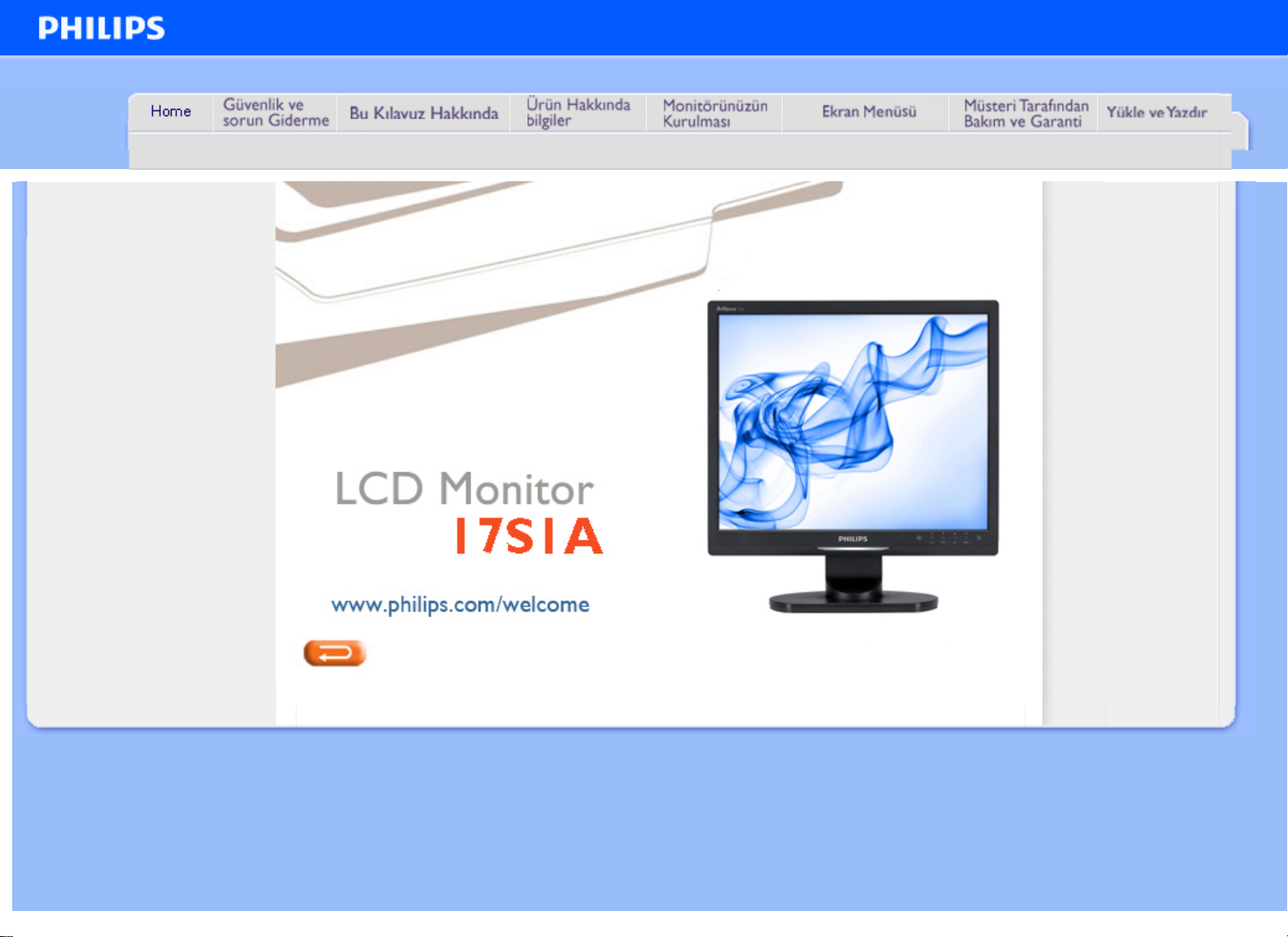
Philips LCD Monitörü Elektronik Kullanıcı Elkitabı
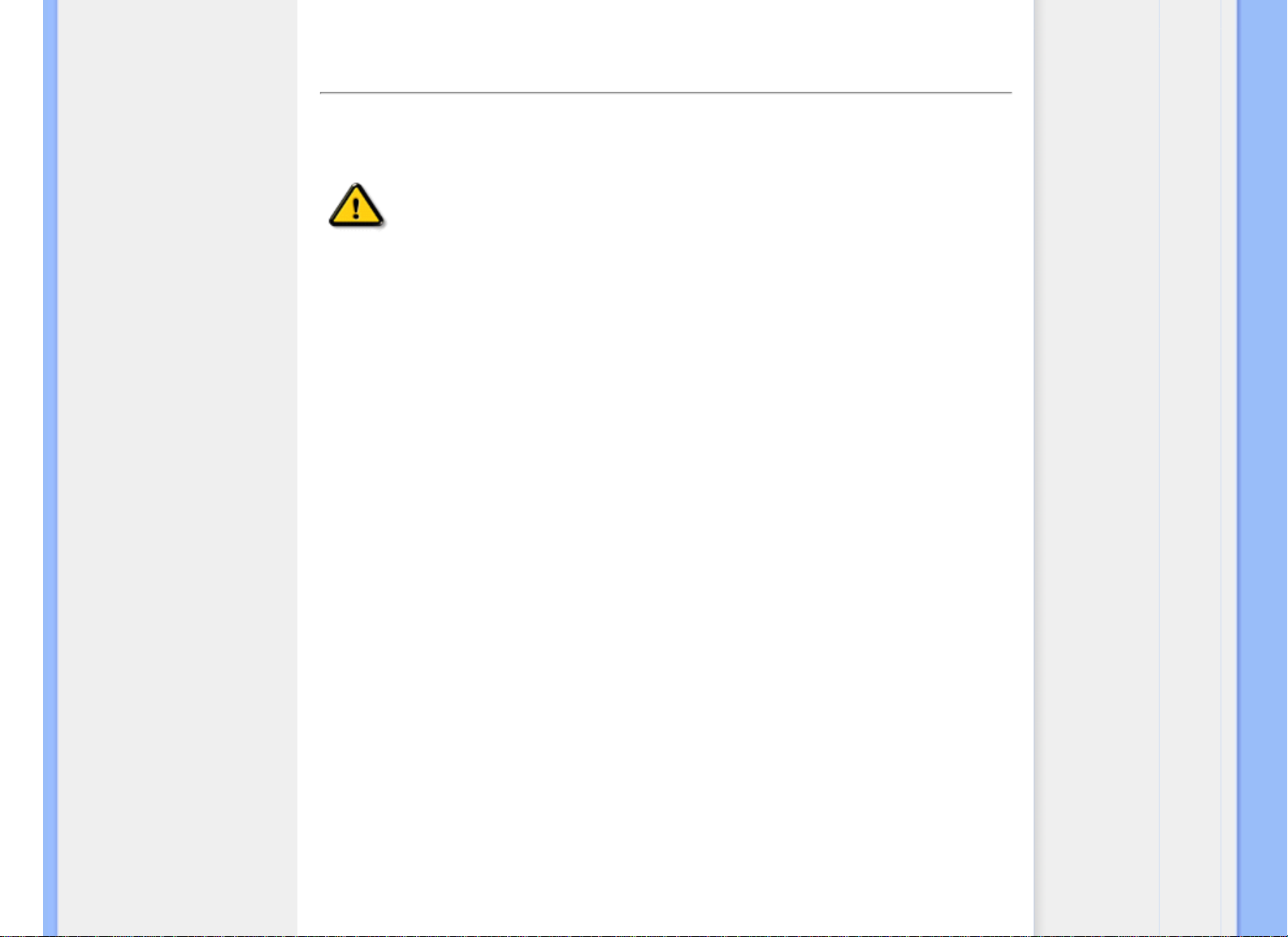
Güvenlik Önlemleri ve Bakım
SSS
Sorun Giderme
Yönetmenlik Bilgileri
Güvenlik ve Sorun Giderme Bilgileri
Güvenlik önlemleri ve bakım
UYARI: Bu belgede belirtilenlerin dışında kontrol ve ayar yapılması veya
yönetmenliklerin kullanılması şok, elektrik çarpma tehlikesi ve/veya
mekanik tehlikelere sebep olabilir.
Bilgisayar monitörünün bağlantısını yaparken ve kullanırken bu talimatlara uyunuz:
Çalıştırma:
● Monitörü doğrudan güneş ışığından, soba veya diğer ısı kaynaklarından uzak tutunuz.
● Havalandırma deliklerine düşebilecek ya da monitörün elektronik aksamının düzgün
soğutulmasını önleyebilecek herhangi bir nesneyi kaldırın.
● Kasa üzerindeki havalandırma deliklerini kapatmayın.
● Monitörü yerleştirirken elektrik fişine ve prize kolay erişilebildiğinden emin olun.
● Monitörü elektrik kablosunu veya DC güç kablosunu ayırarak kapatıyorsanız, elektrik
kablosunu veya DC güç kablosunu normal çalışması için takmadan önce 6 sanşye bekleyin.
● Lütfen her zaman Philips tarafından onaylı güç kablosunu kullanın. Eğer güç kablonuz
kayıpsa, lütfen bölgenizde bulunan servis merkezi ile temasa geçiniz. (Lütfen Müşteri
Desteği Tüketici Bilgi Merkesine başvurunuz)
● LCD monitörünü çalıştırma sırasındaki ciddi titreme veya yüksek etki durumlarına maruz
bırakmayınız.
● Çalıştırma veya nakliye sırasında monitöre vurmayın veya monitörü düşürmeyin.
Bakım:
● Ekranı muhtemel hasarlara karşı korumak için LCD paneline aşırı basınç uygulamayın.
Monitörünüzü taşırken kaldırmak için çerçeveden tutun; Elinizi veya parmaklarınızı LCD
panelinin üzerine yerleştirerek monitörü kaldırmayın.
● Uzun süre kullanmayacaksanız monitörün fişini prize takılı bırakmayın.
● Hafif nemli bir bez kullanarak temizlemeniz gerekiyorsa, monitörü prizden çıkarın. Elektrik
kesildiğinde ekran kuru bir bez kullanılarak temizlenebilir. Ancak monitörünüzü temizlemek
için alkol veya amino bazlı sıvılar gibi organiz çözletileri asla kullanmayın.
● Elektrik çarpmasına engel olmak veya sete kalıcı hasar verilmesini önlemek için monitörü
toza, yağmura, suya veya aşırı nemli ortamlara maruz bırakmayınız.
● Eğer monitörünüz ıslanırsa, mümkün olan en kısa sürede kuru bir bez ile temizleyiniz.
● Eğer monitörünüze yabancı cisim veya su girerse, lütfen hemen kapatın ve güç kablosunu
prizden çıkarın. Ardından, yabancı cismi veya suyu çıkararak bakım merkezine gönderin.
● LCD monitörünü çok sıcak veya aşırı soğuk ortamlarda ve doğrudan güneş ışığı altında
bulundurmayın ve kullanmayın.
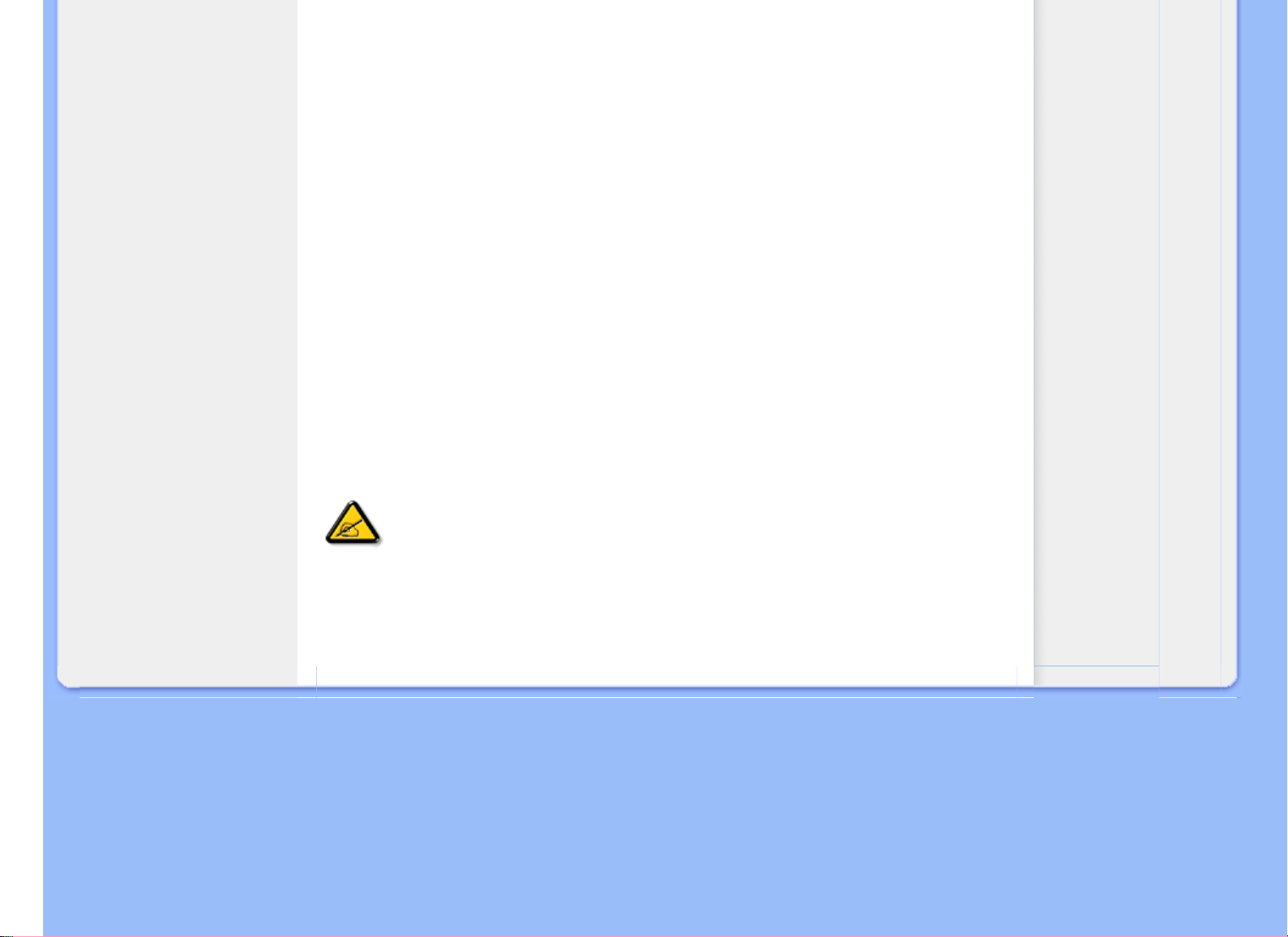
● Monitörünüzden en iyi performansı almak ve uzun süre kullanmak için, monitörü lütfen
aşağıdaki sıcaklık ve nem aralığına düşen yerlerde kullanınız.
❍ Sıcaklık: 0-40°C 32-95°F
❍ Nem: 20-80% RH
● ÖNEMLİ: Monitörünüzü gözetimsiz bıraktığınızda daima hareket eden bir ekran koruyucusu
programını etkin hale getirin. LCD monitörünüz değişmeyen sabit içerik gösterecekse daima
periyodik bir ekran yenileme uygulamasını etkin hale getirin. Hareketsiz ya da sabit
görüntülerin kesintisiz olarak uzun bir süre görüntülenmesi ekranınızda •ardışık görüntü• ya
da "gölgeli görüntü• olarak da bilinen •yanma etkisine• neden olabilir. •Yanma etkisi•, •ardışık
görüntü• ya da "gölgeli görüntü• LCD paneli teknolojisinde bilinen bir durumdur. Çoğu
durumda, güç kapatıldıktan sonra •yanma etkisi•, •ardışık görüntü• ya da "gölgeli görüntü• bir
süre sonra kademeli olarak gözden kaybolacaktır.
UYARI: Aşırı •yanma etkisi• veya •ardışık görüntü• veya •gölgeli görüntü• belirtileri
gözden kaybolmaz ve onarılamaz. Yukarıda bahsedilen hasar garanti kapsamında
değildir.
Servis:
● Mahfaza kapağı sadece kalifiye servis personeli tarafından açılmalıdır.
● Onarım ya da entegrasyon için herhangi bir dokümana gerek duyulursa, lütfen bölgenizdeki
servis merkezi ile temasa geçiniz. (Lütfen "Tüketici Bilgilendirme Merkezi" bölümüne bakınız)
● Nakliye bilgileri için lütfen "Fiziksel Spesifikasyonlar" bölümüne bakınız.
● Monitörünüzü araba/kamyonet içinde doğrudan güneş ışığı altında bırakmayınız.
Monitör normal çalışmazsa ya da bu kılavuzda yer alan talimatları yerine getirdiğinizde
ne yapacağınızı bilmiyorsanız servis teknisyenine danışınız.
SAYFA BAŞI
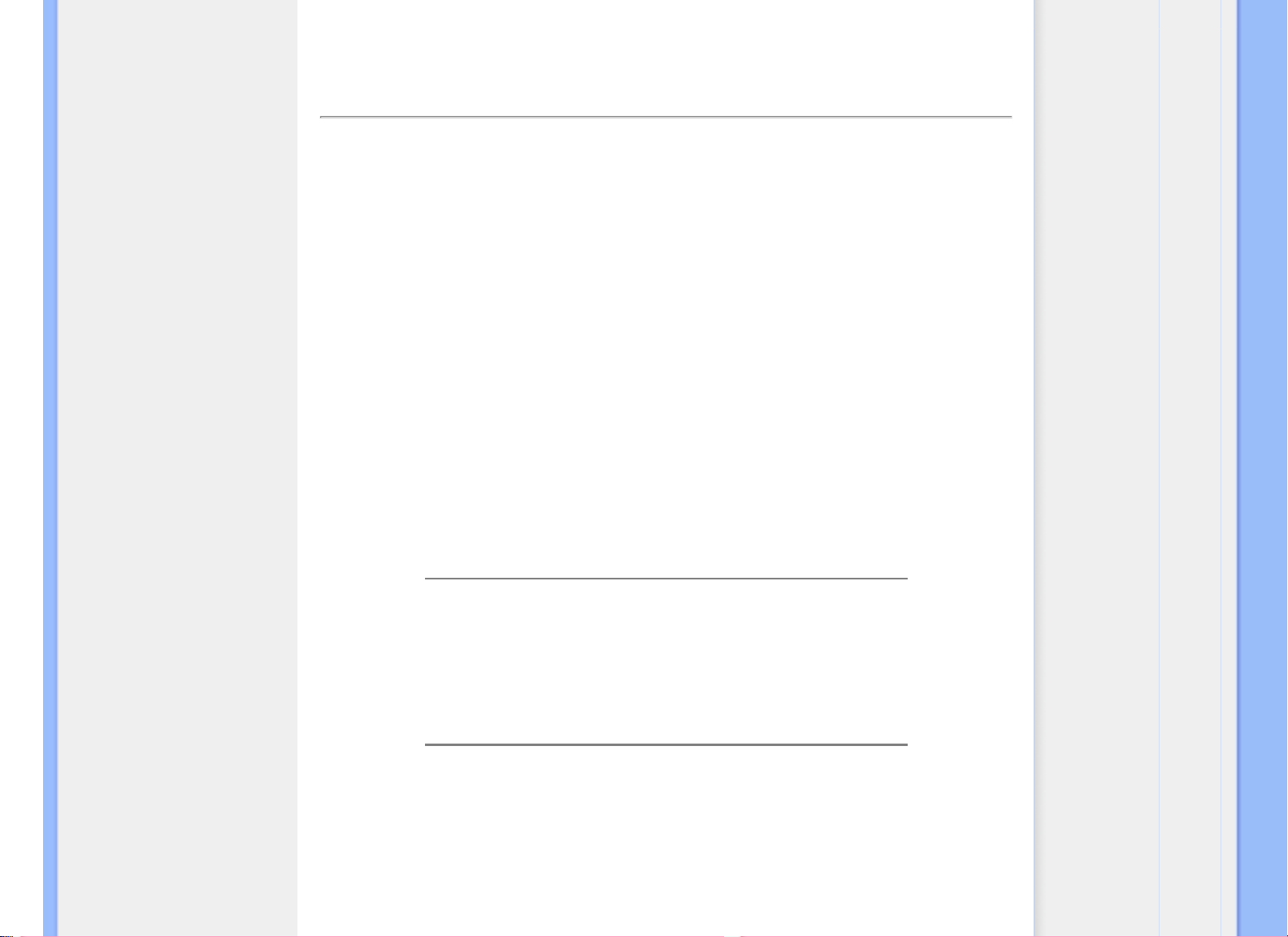
Güvenlik ve Sorun Giderme
Genel SSSlar
Diğer Çevrebirimler ile Uyum
SSSlar (Sıkça Sorulan Sorular)
Genel SSSlar
LCD Panel Teknolojisi
Ergonomik, Ekolojik ve
Güvenlik Standartları
Sorun Giderme
Düzenleyici Bilgiler
S1:
Monitörümüz ilk kez kurduğumda ekranda 'Bu video modunu gösteremiyor' görürsem ne
yapmalıyıım?
C: Philips 17" için önerilen çözüm: 1280x1024 @60Hz.
1. Tüm kabloları çıkarın, ardından PC'nizi önceden kullandığınız monitöre
bağlayın.
2. Windows Başlat Menüsünde Ayarlar/Denetim Masası'nı seçin. Denetim
Masası Penceresinde Görüntü simgesini seçin. Denetim Masasını Göster
içinde 'Ayarlar' sekmesini seçin. Ayarlar sekmesinde 'masaüstü alanı' etiketli
kutuda kayar çubuğu 1280x1024 piksele (17") getirin.
3. 'Gelişmiş Özellikler'i açın ve Yenileme Hızını 60Hz değerine ayarlayın,
ardından Tamam'a tıklayın.
4. Bilgisayarınızı yeniden başlatın ve Adım 2 ve 3'ü tekrarlayarak PC'nizin
1280x1024@60Hz (17") değerine ayarlandığını doğrulayın.
5. Bilgisayarınızı kapatın, eski monitörünüzün bağlantısını kesin ve Philips LCD
monitörünüzü bağlayın.
6. Monitörünüzü açın ve ardından PC'nizi açın.
S2:LCD monitörü için önerilen yenileme hızı nedir?
C:LCD monitörlerinde önerilen yenileme hızı 60Hz'dir, ekranda bir bozulma olması
durumunda 75Hz değerine kadar ayarlayarak bozukluğun gidip gitmediğini
görebilirsiniz.
S3:CD-ROM'daki .inf ve .icm dosyaları nelerdir? Sürücüleri nasıl kurarım (.inf ve .icm)?
C: Bunlar monitörünüz için olan sürücü dosyalarıdır. Kullanıcı elkitabınızdaki
talimatları izleyerek sürücüleri kurun. Monitörünüzü ilk defa kurarken bilgisayarınız
monitör sürücülerinizi (.inf ve .icm dosyaları) veya sürücü diskini isteyebilir. Bu
pakettekini eklemek (CD-ROM rehberi) için talimatları izleyin. Monitör sürücüleri (.inf
ve .icm dosyaları) otomatik olarak kurulacaktır.
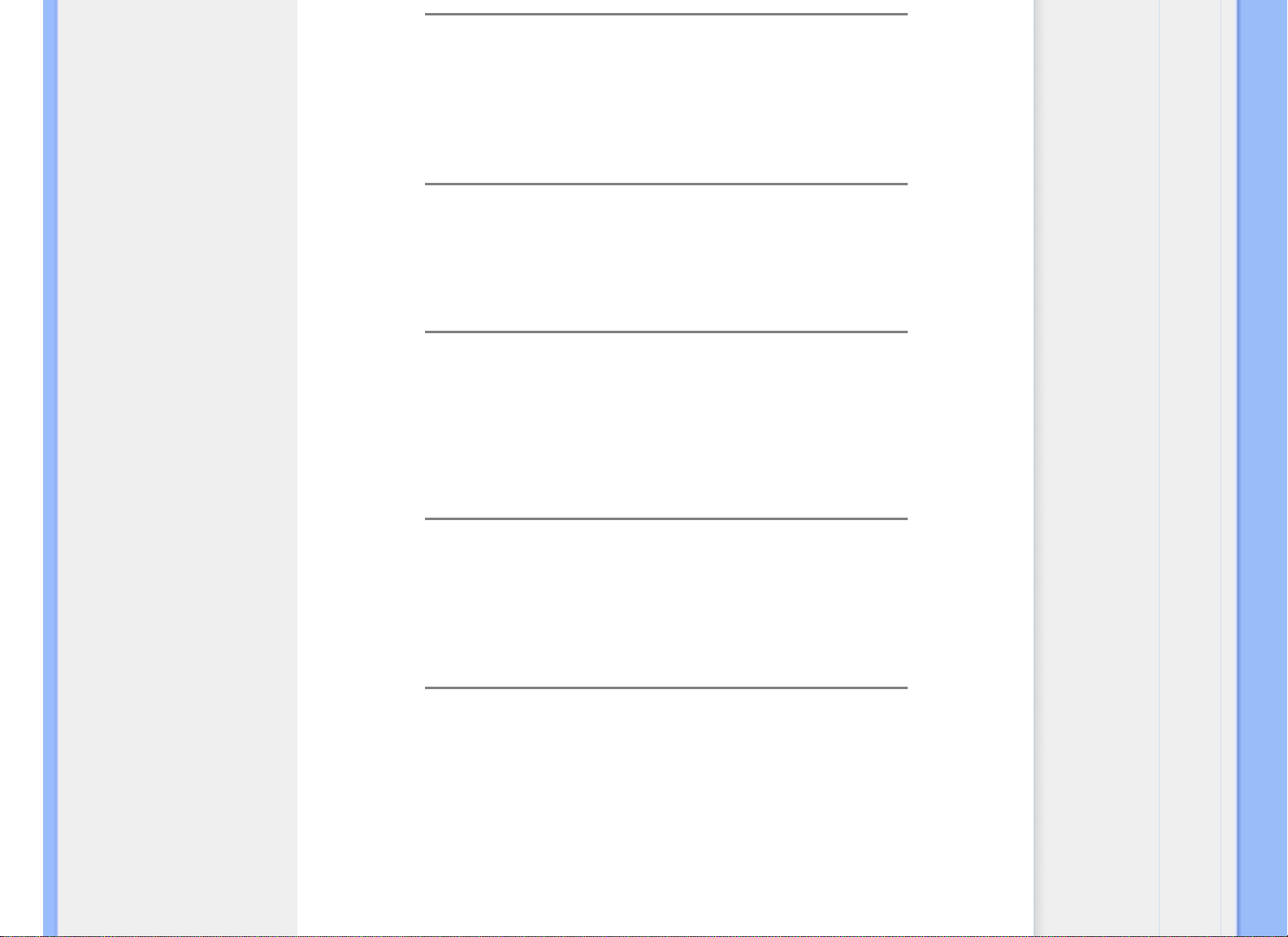
S4:Çözünürlüğü nasıl ayarlarım?
C: Görüntü kartınız/grafik sürücünüz ve monitörünüz mevcut çözünürlükleri birlikte
belirler. İstediğiniz çözünürlüğü Windows® Denetim Masasında "Görüntü özellikleri"
ile birlikte seçebilirsiniz
.
S5:Monitör ayarlarını yaparken kaybolursam ne yapmalıyım?
C:Sadece Tamam tuşuna basın, ardından 'Sıfırla'yı seçerek ilk fabrika varsayılan
ayarlarını çağrın.
S6:LCD ekranı çizilmelere karşı dirençli mi?
C: Panel yüzeyinin genel olarak aşırı darbelere maruz kalmaması ve keskin ya da kör
nesnelere karşı korunması önerilir. Monitörü kullanırken, panel yüzeyindeki tarafa
basınç ya da kuvvet uygulanmadığından emin olun. Bu durum garanti şartlarını
etkileyebilir.
S7:LCD yüzeyini nasıl temizlemeliyim?
C:Normal temizlik için temiz, yumuşak bir bez kullanın. Kapsamlı temizlik için lütfen
izopropil alkol kullanın. Etil alkol, etanol, aseton, heksan vb diğer çözücüleri
kullanmayın.
S8:Bilgisayarımın renk ayarını değiştirebilir miyim?
C:Evet, Renk ayarınızı OSD kontrolünden şu prosedürler ile değiştirebilirsiniz,
1. "Tamam" tuşuna basarak OSD (Ekran Üstü Kumandası) menüsünü açın
2. "Aşağı Ok"a basarak "Renk" seçeneğini seçin, ardından "Tamam"a basarak renk
ayarını girin, aşağıdaki üç ayar vardır.
a. Renk Sıcaklığı; Altı ayar şunlardır: 5000K, 6500K, 7500K, 8200K, 9300K
ve 11500K. 5000K aralığındaki ayarlar ile panel kırmızı-beyaz renk tonunda
‘sıcak' görünür, 11500K sıcaklık ise "soğuk" mavi-beyaz toz sunar.
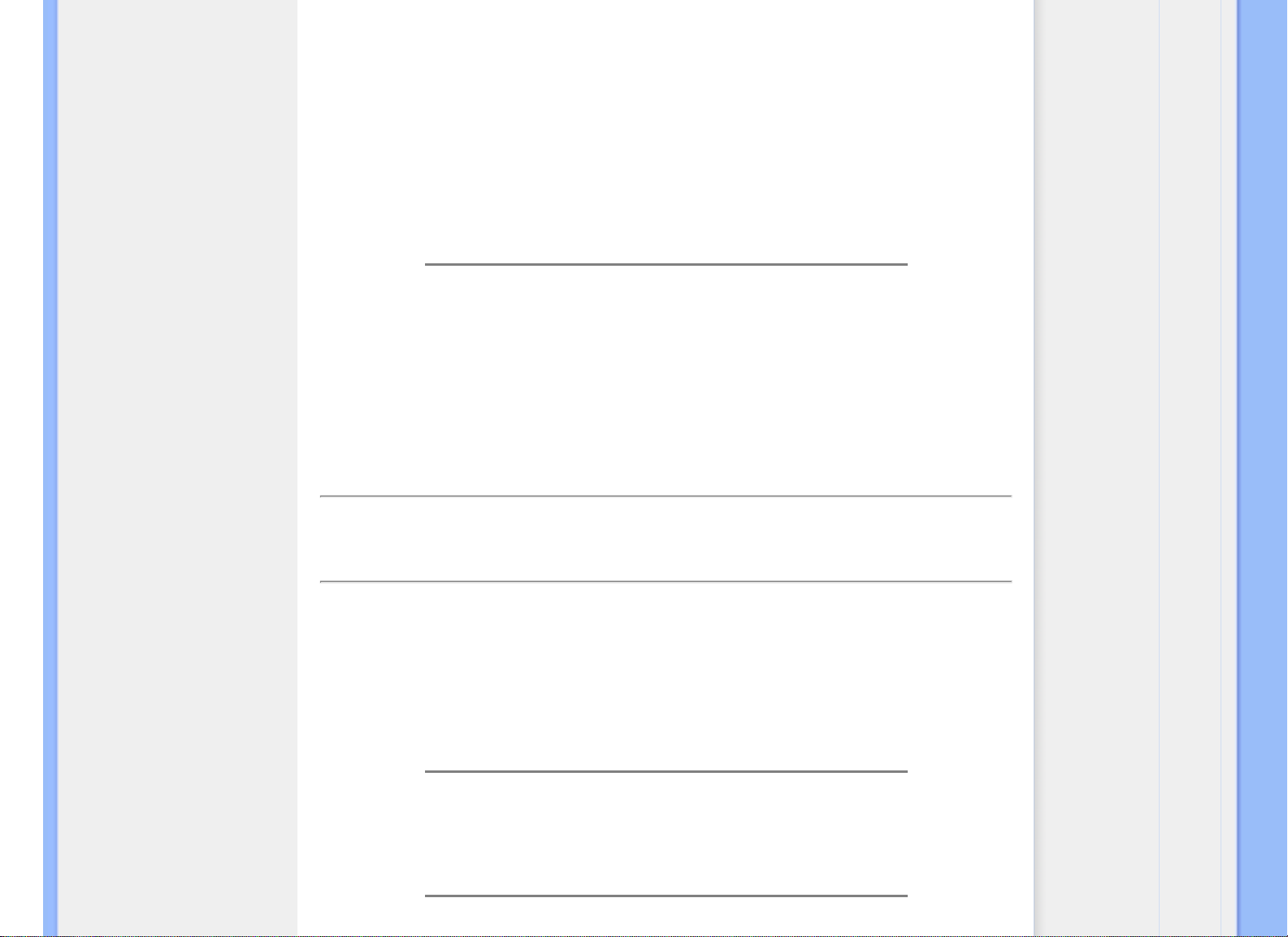
b. sRGB; farklı aygıtlar arasında doğru renk değişimi yapıldığından emin
olmak için standart bir ayardır (örn. dijital kameralar, monitörler, yazıcılar,
tarayıcılar vb)
c. Kullanıcı Tanımlı; kullanıcı kırmızı, yeşil, mavi rengi seçerek kendi tercih
ettiği renk ayarını seçebilir.
*Bir nesnenin ısıtıldığında yaydığı ışık renk ölçümüdür. Bu ölçüm mutlak skala ile
ifade edilmektedir (Kelvin derece). 2004K gibi düşük Kevin sıcaklıkları kırmızıdır;
9300K gibi yüksek Kevin sıcaklıkları kırmızıdır mavidir. Nötr sıcaklık 6504K değerinde
beyazdır.
S9:Philips LCD Monitörü duvara monte edilebilir mi?
C:Evet. Philips LCD monitörleri bu opsiyenel özelliğe sahiptir. Arka kapaktaki standart
VESA montaj delikleri kullanıcının Philips monitörünü birçok VESA standart koluna
veya aksesuarına monte edilmesine olanak sağlar. Daha fazla bilgi için Philips satış
temsilciniz ile temasa geçmenizi öneririz.
SAYFANIN BAŞINA DÖN
Diğer Çevrebirimler ile Uyum
S10:
LCD monitörümü herhangi bir PC'ye, iş istasyonuna veya Mac'e bağlayabilir miyim?
C:Evet. Tüm Philips LCD monitörleri standart PC'ler, Mac'ler ve iş istasyonları ile tam
uyumludur. Monitörü Mac sistemine bağlamak için bir kablo adaptörüne ihtiyaç
duyabilirsiniz. Daha fazla bilgi için lütfen Philips satış temsilciniz ile temasa geçiniz.
S11:Philips LCD monitörleri Tak-Çalıştır mıdır?
C:Evet, monitörler Tak-Çalıştır olup Windows® 95, 98, 2000, XP, Vista ve Linux ile
uyumludur.
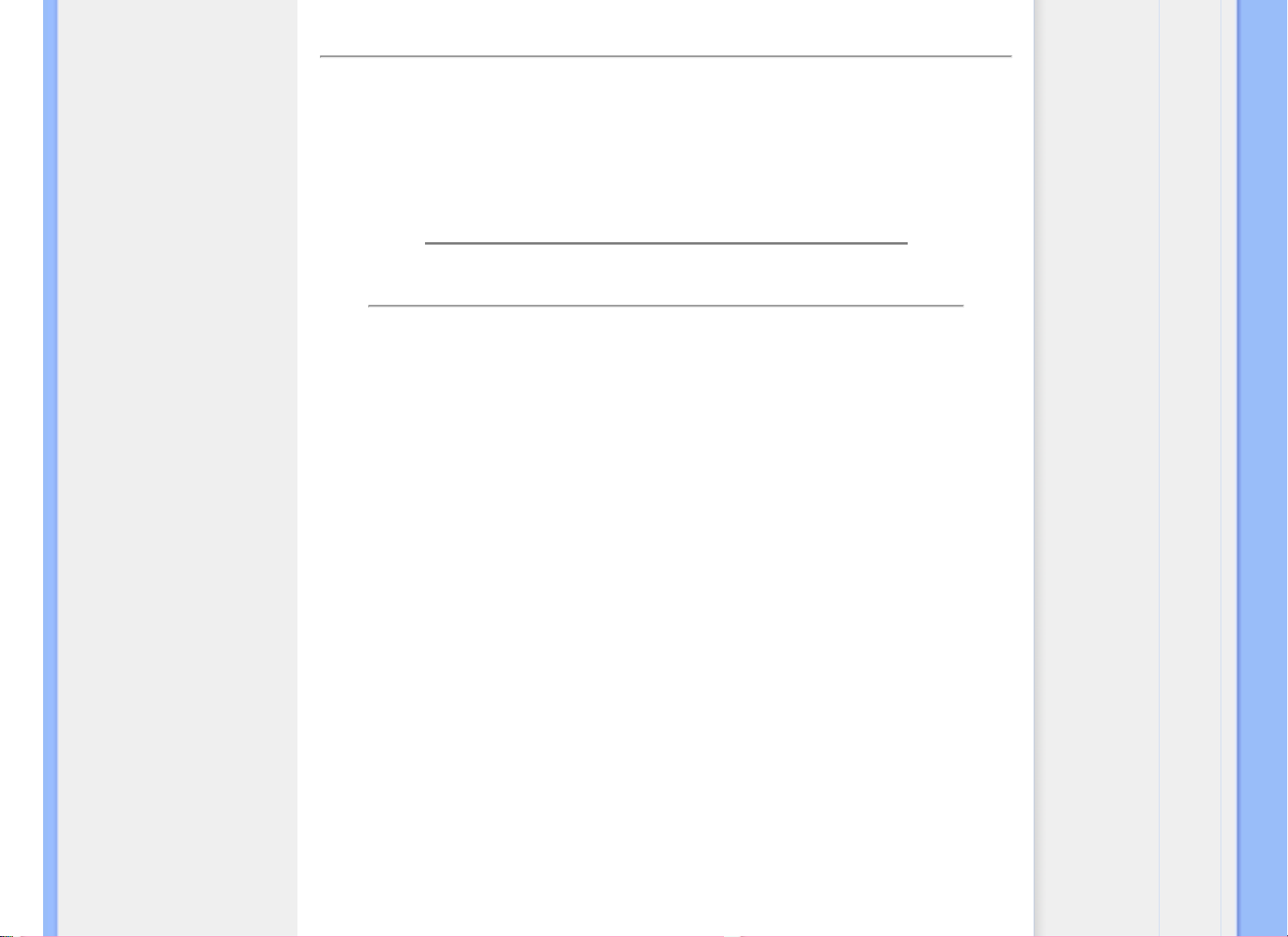
SAYFANIN BAŞINA DÖN
LCD Panel Teknolojisi
S12:
Hangi tip geniş açı teknolojisi mevcut?
C:Şu anda IPS türü paneller MVA veya PVA teknolojileri ile karşılaştırıldığında en iyi
Kontrast Oranını sunmaktadır. TN panelleri yıllar içinde iyileştirilmiştir, fakat IPS
paneli tarafından sunulan Kontrast Oranı ile eşleşmemektedir.
SAYFANIN BAŞINA DÖN
Ergonomik, Ekolojik ve Güvenlik Standartları
S13:
LCD panellerindeki Görüntü Yapışması veya Görüntü Yanması veya Ardıl Görüntü veya
Hayalet Görüntü nedir?
C: Sabit ya da statik görüntülerin uzun süre kesintisiz olarak ekranda kalması
"yanma"ya sebep olabilir, bu aynı zamanda ekranınızdaki "ardıl görüntü" veya
"hayalet görüntü" olarak da anılmaktadır. "Yanma", "ardıl görüntü" veya "hayalet
görüntü" LCD panel teknolojisinde iyi bilinen bir durumdur. Birçok durumda "yanma"
veya "ardıl görüntü" veya "hayalet görüntü" güç kapatıldıktan sonra zaman geçtikçe
yavaş yavaş kaybolacaktır.
Monitörünüzün başında değilken daima hareketli bir ekran koruyucu programı
çalıştırın.
LCD monitörünüzde değişmeyen statik bir içerik görünecekse daima dönemsel ekran
yenileme uygulamasını etkinleştirin.
UYARI: Ciddi "yanma" veya "ardıl görüntü" veya "hayalet görüntü" bulguları
kaybolmayacak ve onarılamayacaktır. Yukarıda belirtilen hasar garantiniz
kapsamında yer almaz.
S14:
Ekranımda neden metinler net görünmüyor ve karakterleri pürüzlü gösteriyor?
C: LCD monitörünüz 1280x1024@60Hz doğal çözünürlük değerinde en iyi çalışır. En
iyi görüntü için lütfen bu çözünürlüğü kullanın.
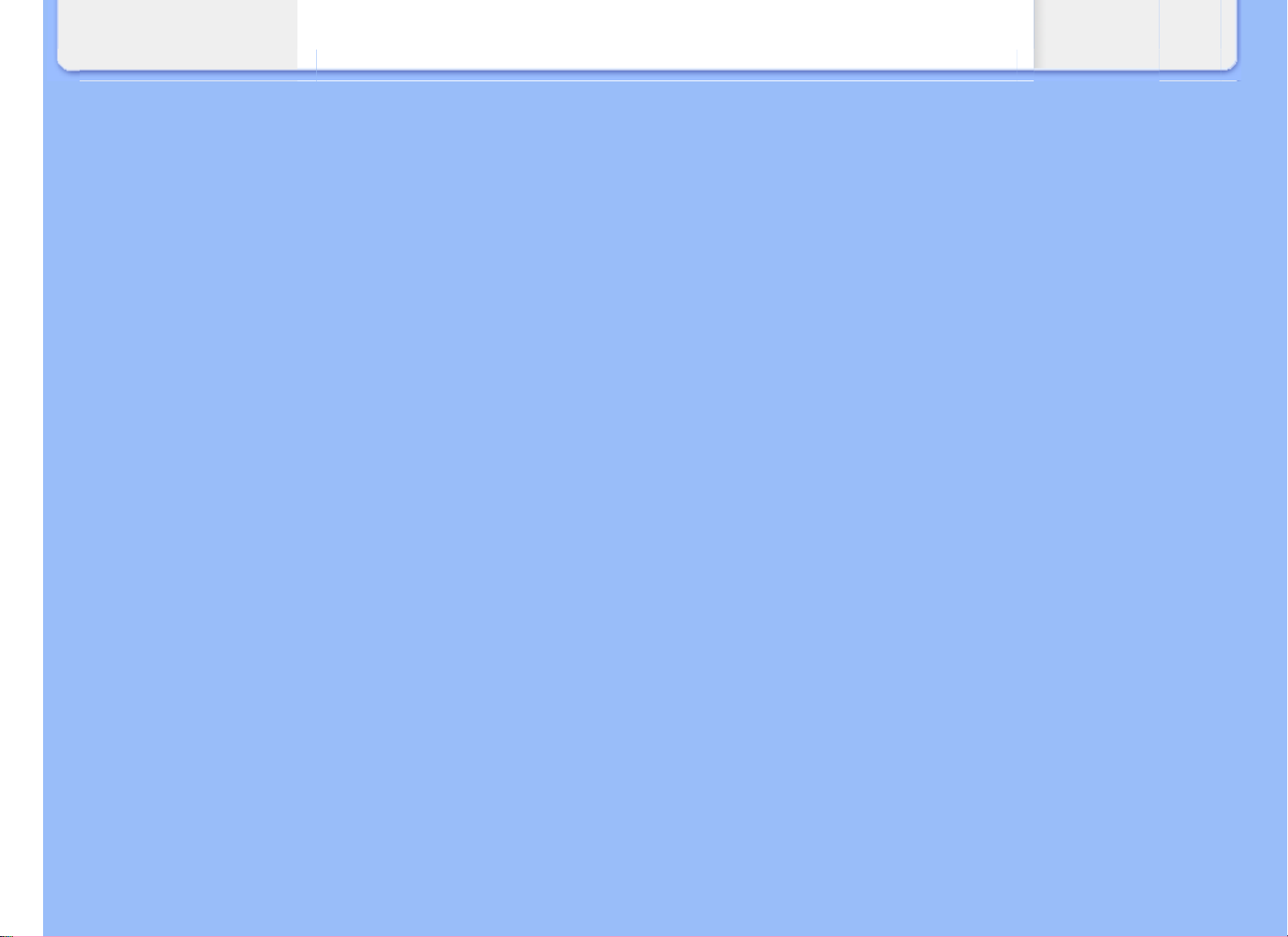
SAYFANIN BAŞINA DÖN
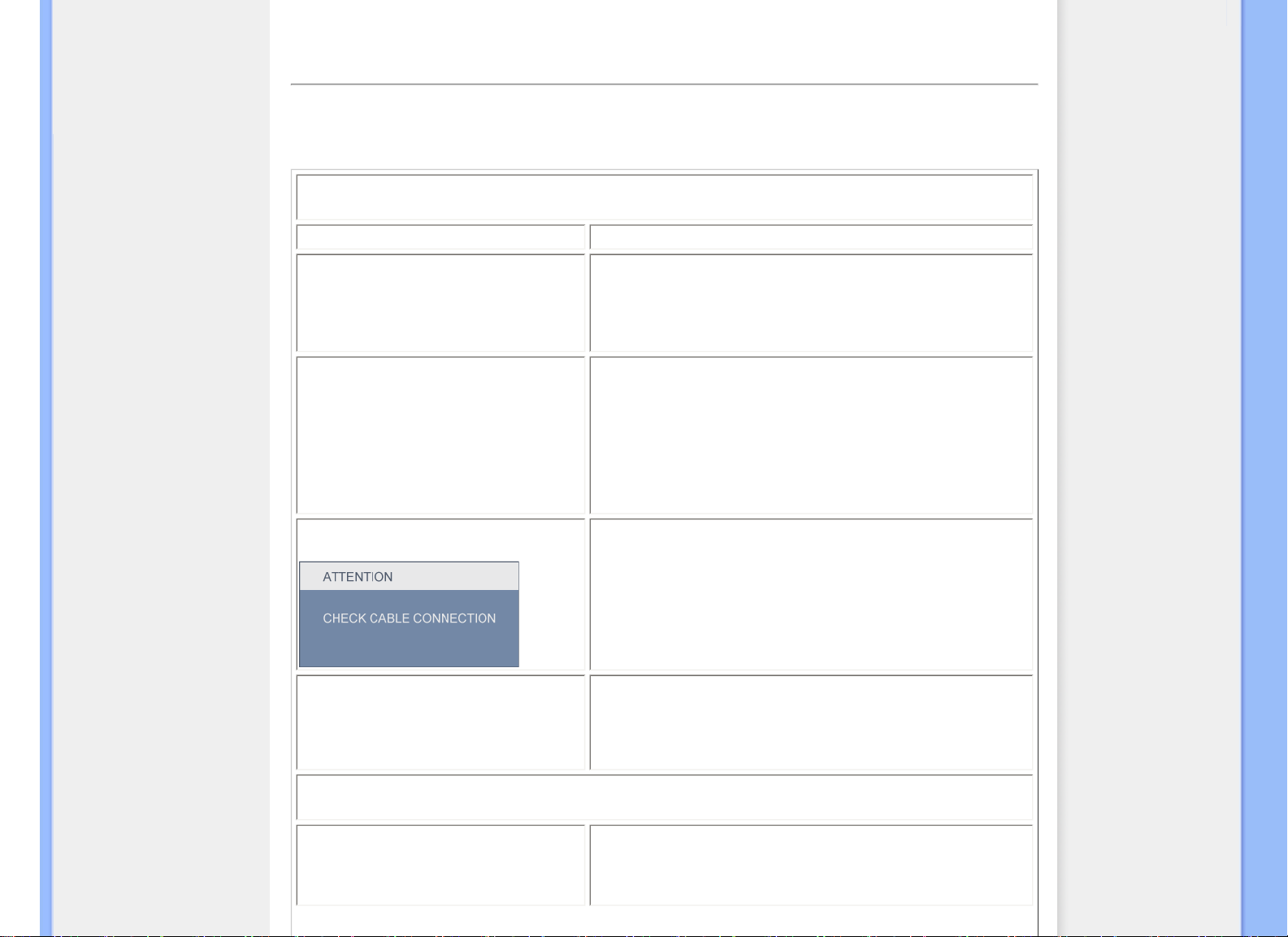
Sorun Giderme
Güvenlik ve Sorun
Giderme
SSSlar
Genel Sorunlar
Görüntüleme Sorunları
Düzenleyici Bilgiler
Bu sayfada kullanıcı tarafından giderilebilecek sorunlar ele alınmıştır. Bu çözümleri denedikten sonra sorun hala
çözülmezse Philips müşteri hizmetleri temsilcisi ile temasa geçin.
Genel Sorunlar
Sorunum Şunları kontrol edin
● Güç kablosunun elektrik prizine ve monitörün arkasındaki
Resim yok
(Güç LED'i yanmıyor)
Resim yok
(Güç LED'i beyaz yanıp sönüyor)
yerine takıldığından emin olun.
● İlk olarak monitörün önündeki güç düğmesinin KAPALI
konumda olduğundan emin olun, ardından AÇIK'a basın.
● Bilgisayarınızın açıldığından emin olun.
● Sinyal kablosunun bilgisayarınıza doğru bağlandığından emin
olun.
● monitör kablosunun bağlantı tarafında eğilen pimi
bulunmadığından emin olun. Eğer varsa kabloyu onarın ya da
değiştirin.
● Enerji Tasarrufu özelliği etkinleştirilebilir
Ekranda belirtilenler
OTO düğmesi VGA modunda çalışmaz
Görüntüleme Sorunları
Görüntü ortalanamıyor
● Monitör kablosunun bilgisayarınıza doğru bağlandığından
emin olun. (Ayrıca Hızlı Kurulum Kılavuzu'na bakın).
● Monitör kablosunun pimlerinin eğilip eğilmediğine bakarak
kontrol edin.
● Bilgisayarınızın açıldığından emin olun.
● Oto işlevi yalnızca VGA-Analog modunda kullanılabilir. Sonuç
tatminkar değilse, OSD menüsünden manuel olarak ayar
yapabilirsiniz. Oto İşlevinin DVI-Dijital modunda gerekli
olmadığından kullanılamadığını aklınızda bulundurun.
● Oto düğmesine basın.
● OSD Ana Kontrollerinde Faz/Kurulum Saati'ni kullanarak
görüntü konumunu ayarlayın.
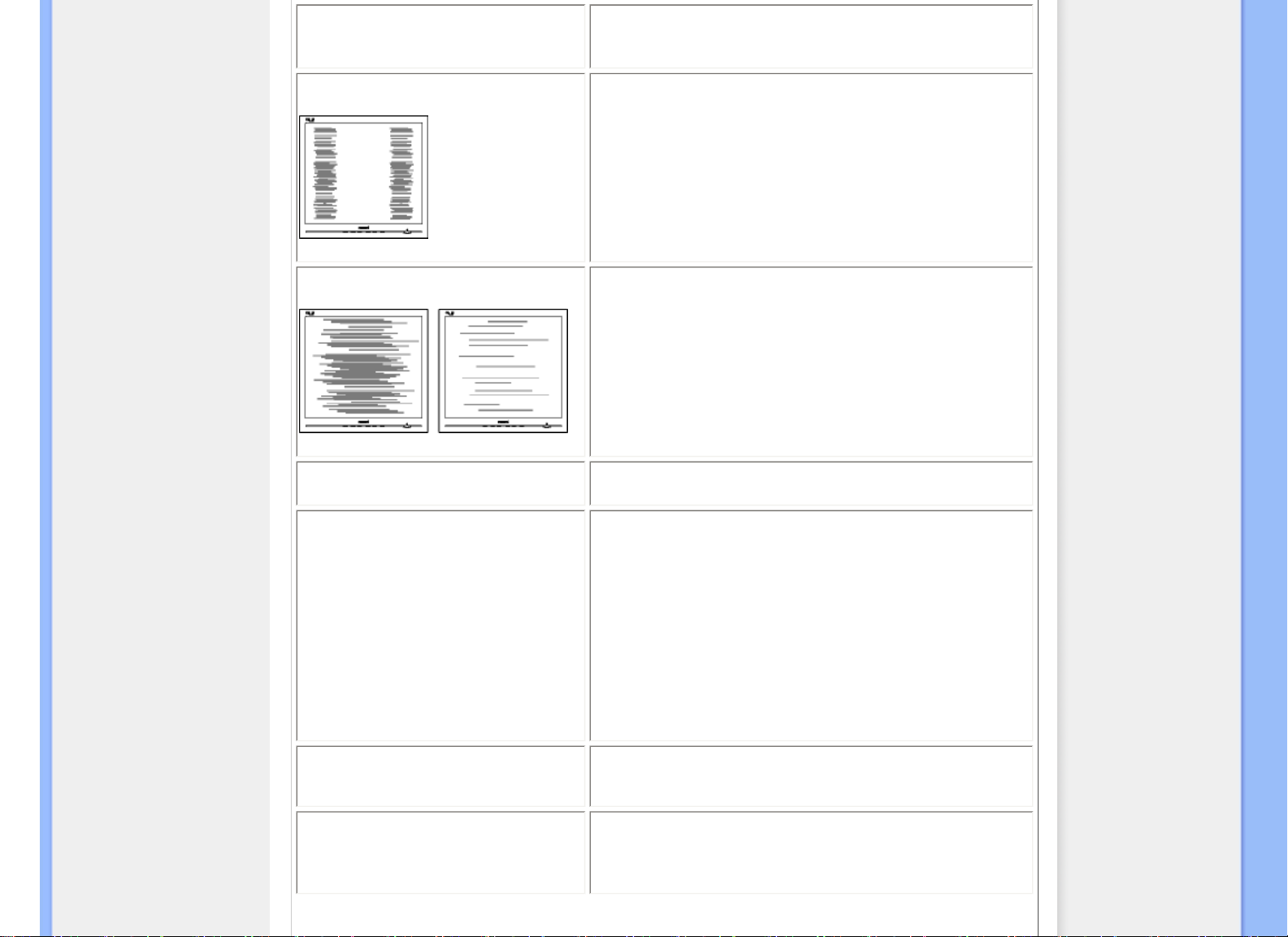
● Sinyal kablosunun grafik kartına veya PC'ye sağlam bir
Görüntü ekranda titrer
şekilde bağlandığını kontrol edin.
Dikey titreme oluşur
● Oto düğmesine basın.
● OSD Ana Kontrollerinde Faz/Kurulum Saati'ni kullanarak
dikey çizgileri ortadan kaldırın.
Yatay titreme oluşur
● Oto düğmesine basın.
● OSD Ana Kontrollerinde Faz/Kurulum Saati'ni kullanarak
dikey çizgileri ortadan kaldırın.
görüntü bulanık, belirsiz ya da çok
karanlık görünür
"Ardıl görüntü", "yanma" veya "hayalet
görüntü" güç kapatıldıktan sonra
ekranda kalır.
Görüntü bozuk görünür. Metin bulanık
veya donuk.
Ekranda yeşil, kırmızı, mavi, koyu ve
beyaz noktalar belirir
● Kontrastı ve parlaklığı Ekran Üstü Kumandasından ayarlayın.
● Sabit ya da statik görüntülerin uzun süre kesintisiz olarak
ekranda kalması "yanma"ya sebep olabilir, bu aynı zamanda
ekranınızdaki "ardıl görüntü" veya "hayalet görüntü" olarak da
anılmaktadır. "Yanma", "ardıl görüntü" veya "hayalet görüntü"
LCD panel teknolojisinde iyi bilinen bir durumdur. Birçok
durumda "yanma" veya "ardıl görüntü" veya "hayalet görüntü"
güç kapatıldıktan sonra zaman geçtikçe yavaş yavaş
kaybolacaktır.
● Monitörünüzün başında değilken daima hareketli bir ekran
koruyucu programı çalıştırın.
● LCD monitörünüzde değişmeyen statik bir içerik görünecekse
daima dönemsel ekran yenileme uygulamasını etkinleştirin.
● PC'nin ekran çözünürlüğünü monitörün önerilen doğal ekran
çözünürlüğü ile aynı değere getirin.
● Geride kalan noktalar günümüz teknolojisinde kullanılan
normal karakterlerdir Lütfen daha fazla bilgi için piksel
politikasına bakınız.
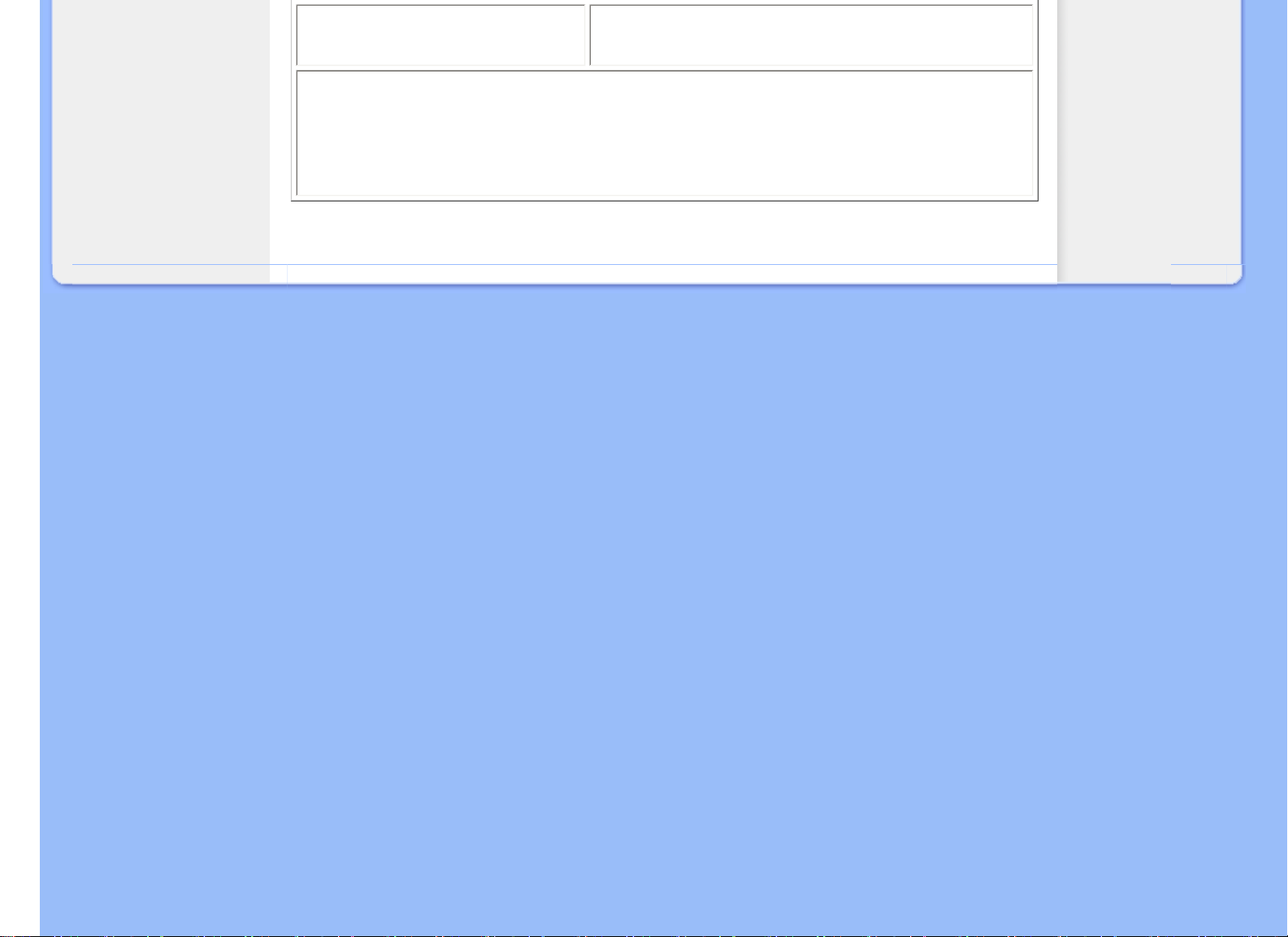
"güç açık" ışığı çok güçlü ve beni
rahatsız ediyor.
● OSD ana kontrollerinde Kurulumdaki güç LED'ini kullanarak
“güç açık” ışığını ayarlayabilirsiniz.
Daha fazla yardım için Tüketici Bilgi Merkezi listesine bakın ve Philips müşteri hizmetleri temsilcisi ile temasa geçin.
SAYFANIN BAŞINA DÖN
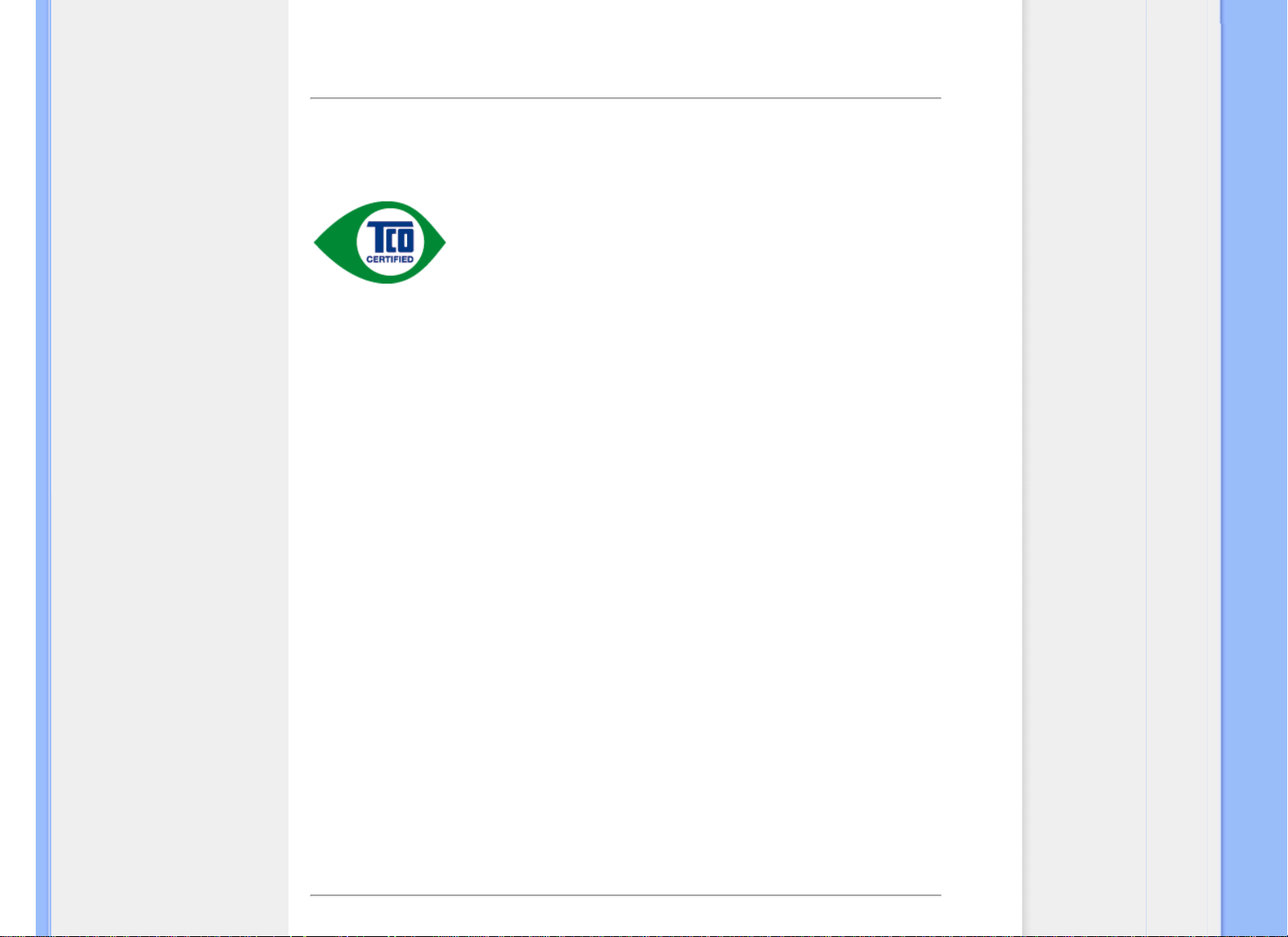
TCO Certified
Recycling Information for Customers
Waste Electrical and Electronic
Equipment-WEEE
CE Declaration of Conformity
Energy Star Declaration
Federal Communications
Commission (FCC) Notice (U.S.
Only)
FCC Declaration of Conformity
Commission Federale de la
Communication (FCC Declaration)
EN 55022 Compliance (Czech
Republic Only)
Polish Center for Testing and
Certification Notice
North Europe (Nordic Countries)
Information
BSMI Notice (Taiwan Only)
Ergonomie Hinweis (nur
Deutschland)
Philips End-of-Life Disposal
China RoHS
Lead-free Product
Troubleshooting
Frequently Asked Questions (FAQs)
Regulatory Information
Available for selective models
TCO Certified
Congratulations, Your display is designed for both you and the planet!
The display you have just purchased carries the TCO Certified label. This ensures
that your display is designed, manufactured and tested according to some of the
strictest quality and environmental requirements in the world. This makes for a high
performance product, designed with the user in focus that also minimizes the
impact on the climate and our natural environment.
TCO Certified is a third party verified program, where every product model is tested
by an accredited impartial test laboratory. TCO Certified represents one of the
toughest certifications for displays worldwide.
Some of the Usability features of the TCO Certified for displays:
● Visual ergonomics for good image quality is tested to ensure top performance and reduce sight and
strain problems. Important parameters are luminance, contrast, resolution, black level, gamma curve,
colour and luminance uniformity and colour rendering
● Products are tested according to rigorous safety standards at impartial laboratories
● Electric and magnetic fields emissions as low as normal household background levels
● Low acoustic noise emissions (when applicable)
Some of the Environmental features of the TCO Certified for displays:
● The brand owner demonstrates corporate social responsibility and has a certified environmental
management system (EMAS or ISO 14001)
● Very low energy consumption both in on- and standby mode minimize climate impact
● Restrictions on chlorinated and brominated flame retardants, plasticizers, plastics and heavy metals
such as cadmium, mercury and lead (RoHS compliance)
● Both product and product packaging is prepared for recycling
● The brand owner offers take-back options
The requirements can be downloaded from our web site. The requirements included in this label have been
developed by TCO Development in co-operation with scientists, experts, users as well as manufacturers all
over the world. Since the end of the 1980s TCO has been involved in influencing the development of IT
equipment in a more userfriendly direction. Our labeling system started with displays in 1992 and is now
requested by users and ITmanufacturers all over the world. About 50% of all displays worldwide are TCO
certified.
For more information, please visit
www.tcodevelopment.com
For displays with glossy bezels the user should consider the placement of the display as the bezel may cause disturbing
reflections from surrounding light and bright surfaces.
RETURN TO TOP OF THE PAGE
Recycling Information for Customers
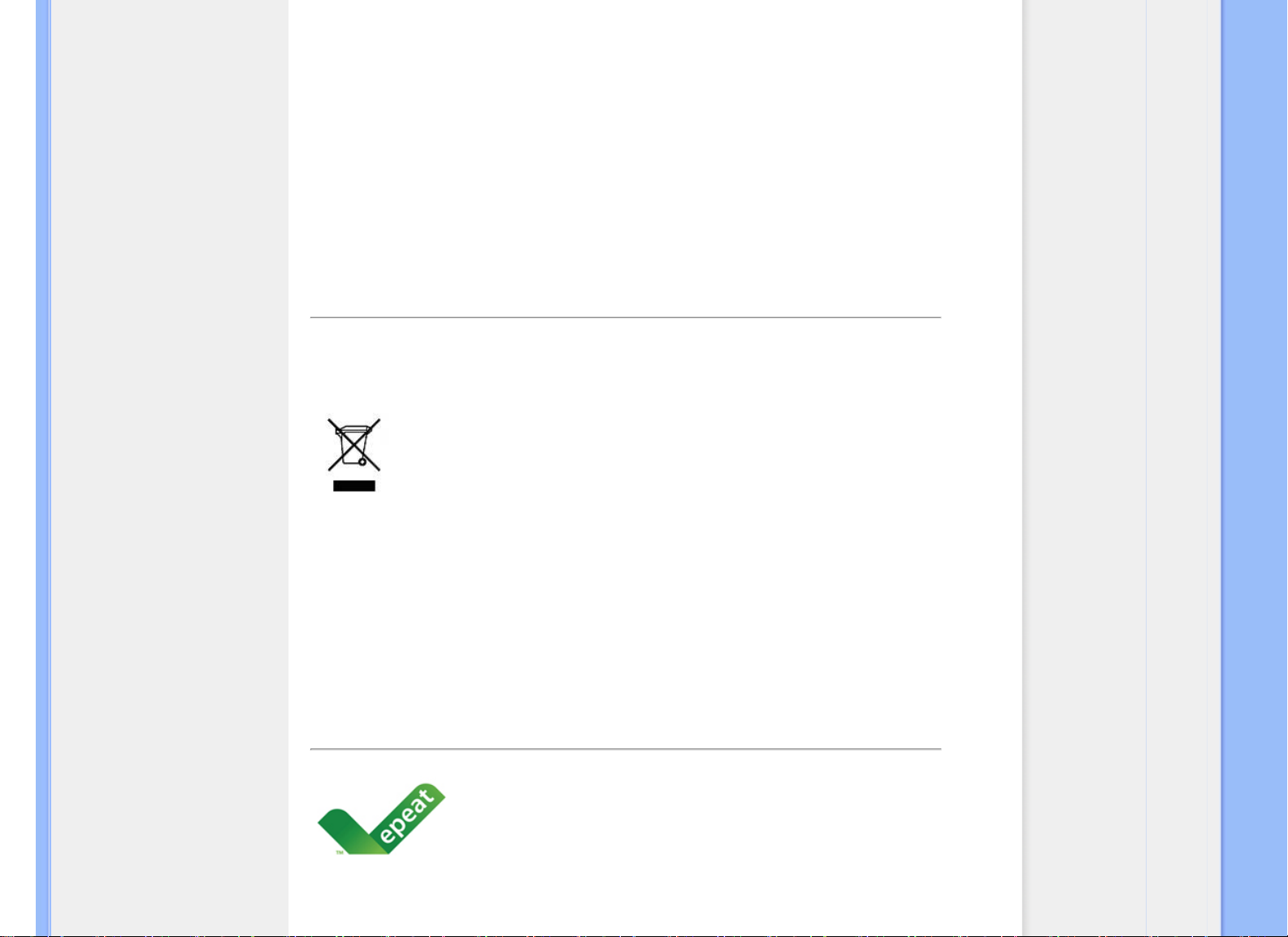
There is currently a system of recycling up and running in the European countries, such as The Netherlands,
Belgium, Norway, Sweden and Denmark.
In Asia Pacific, Taiwan, the products can be taken back by Environment Protection Administration (EPA) to
follow the IT product recycling management process, detail can be found in web site www.epa.gov.tw
The monitor contains parts that could cause damage to the nature environment. Therefore, it is vital that the monitor is
recycled at the end of its life cycle.
For help and service, please contact Consumers Information Center or F1rst Choice Contact Information
Center in each country.
RETURN TO TOP OF THE PAGE
Waste Electrical and Electronic Equipment-WEEE
Attention users in European Union private households
2002/96/EC governing used electrical and electronic appliances, this product may not be disposed of with
normal household waste. You are responsible for disposal of this equipment through a designated waste
electrical and electronic equipment collection. To determine the locations for dropping off such waste electrical
and electronic, contact your local government office, the waste disposal organization that serves your
household or the store at which you purchased the product.
Attention users in United States:
Like all LCD products, this set contains a lamp with Mercury. Please dispose of according to all Local, State
and Federal laws. For the disposal or recyciing information, contact www.mygreenelectronics.com or www.eiae.
org.
EPEAT
“The EPEAT (Electronic Product Environmental Assessment Tool) program evaluates computer desktops,
laptops, and monitors based on 51 environmental criteria developed through an extensive stakeholder
This marking on the product or on its packaging illustrates that, under European Directive
RETURN TO TOP OF THE PAGE
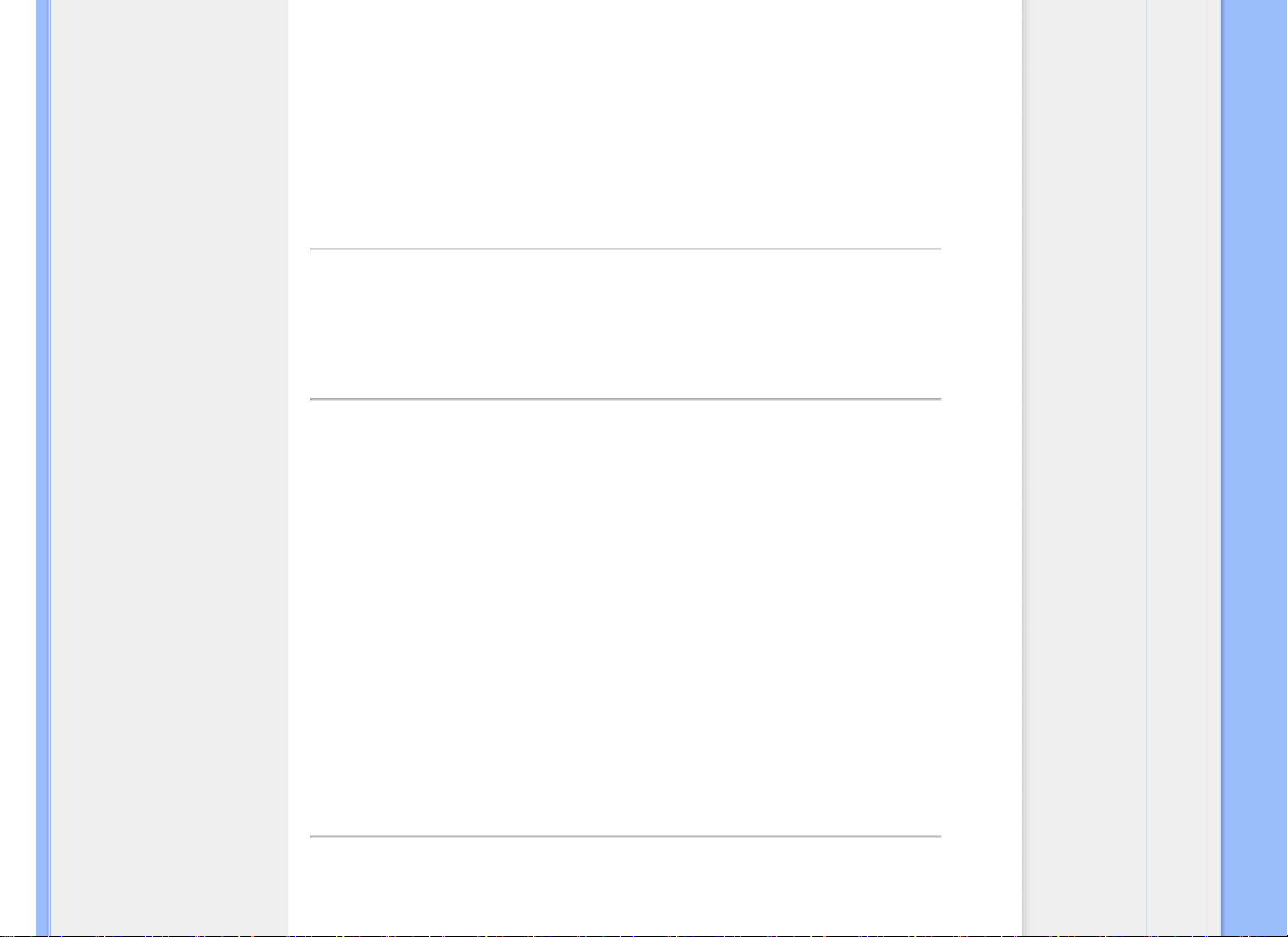
consensus process supported by US EPA.
EPEAT system helps purchasers in the public and private sectors evaluate, compare and select desktop
computers, notebooks and monitors based on their environmental attributes. EPEAT also provides a clear and
consistent set of performance criteria for the design of products, and provides an opportunity for manufacturers
to secure market recognition for efforts to reduce the environmental impact of its products.”
Benefits of EPEAT
Reduce use of primary materials
Reduce use of toxic materials
Avoid the disposal of hazardous waste
EPEAT’S requirement that all registered products meet ENERGY STAR’s energy efficiency specifications,
means that these products will consume less energy throughout their life.
RETURN TO TOP OF THE PAGE
ROHS is a European Directive aiming to control the use of certain hazardous substances in the production of
new electrical and electronic equipment. Philips has completely eliminated four of six RoHS-banned
substances form its products by 1998-eight full years before compliance was required and has lowered usage
of the remaining substances significantly below the mandated levels.
RETURN TO TOP OF THE PAGE
CE Declaration of Conformity
This product is in conformity with the following standards
- EN60950-1:2001 (Safety requirement of Information Technology Equipment)
- EN55022:2006 (Radio Disturbance requirement of Information Technology Equipment)
- EN55024:1998 (Immunity requirement of Information Technology Equipment)
- EN61000-3-2:2006 (Limits for Harmonic Current Emission)
- EN61000-3-3:1995 (Limitation of Voltage Fluctuation and Flicker)
following provisions of directives applicable
- 2006/95/EC (Low Voltage Directive)
- 2004/108/EC (EMC Directive)
and is produced by a manufacturing organization on ISO9000 level.
The product also comply with the following standards
- ISO13406-2 (Ergonomic requirement for Flat Panel Display)
- GS EK1-2000 (GS specification)
- prEN50279:1998 (Low Frequency Electric and Magnetic fields for Visual Display)
- MPR-II (MPR:1990:8/1990:10 Low Frequency Electric and Magnetic fields)
- TCO Certified (Requirement for Environment Labelling of Ergonomics, Energy, Ecology and Emission, TCO: Swedish
Confederation of Professional Employees) for TCO versions
RETURN TO TOP OF THE PAGE
Energy Star Declaration
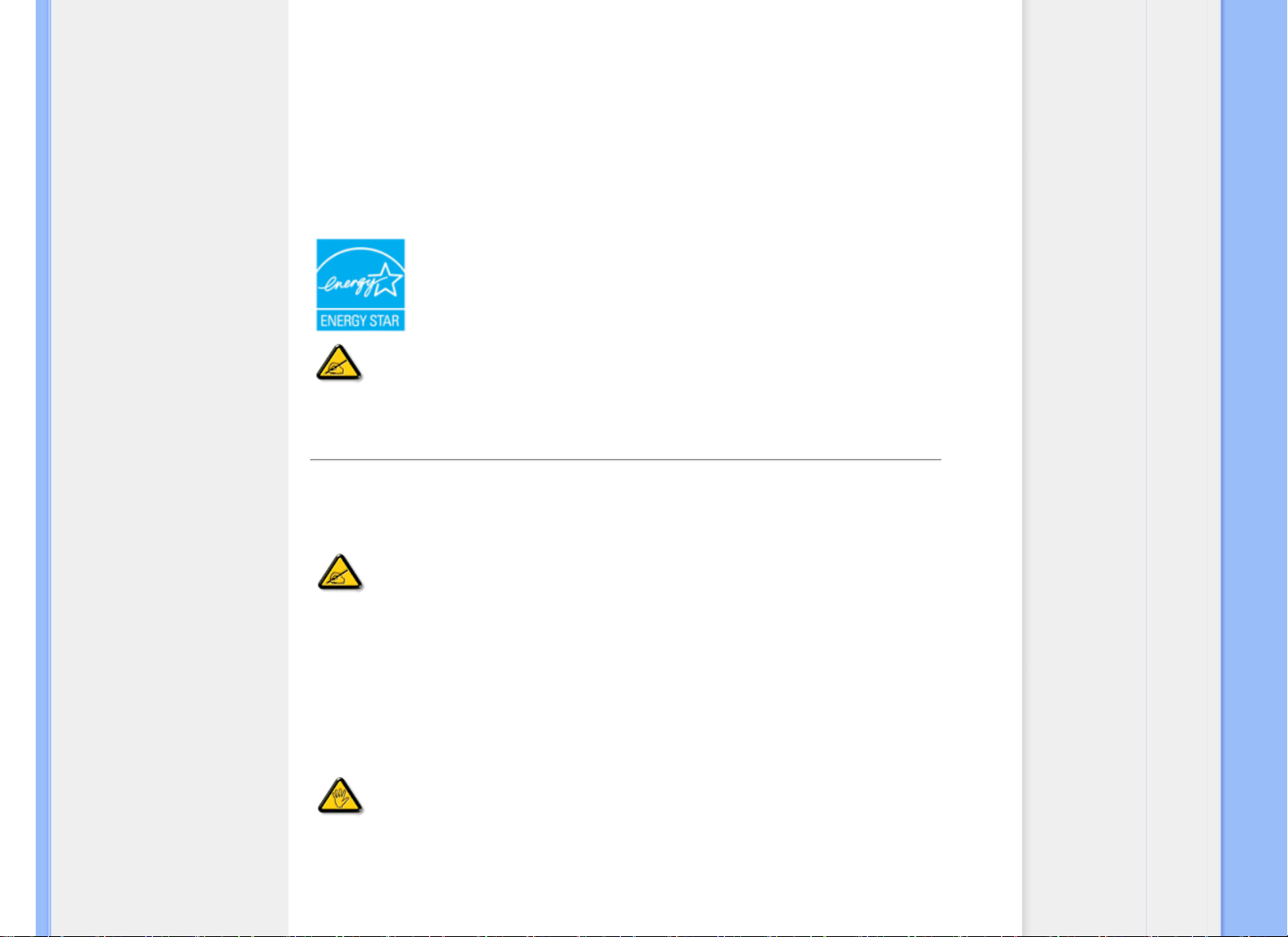
This monitor is equipped with a function for saving energy which supports the VESA DPM
standard. This means that the monitor must be connected to a computer which supports VESA
DPM. Time settings are adjusted from the system unit by software.
VESA State LED Indicator Power Consumption
Normal operation ON (Active) White 17.4 W (typ.)
Power Saving
Alternative 2
One step
Sleep White (blinking) 0.8 W (typ.)
Switch Off Off 0.5 W (typ.)
As an ENERGY STAR® Partner, we have determined that this product meets the
ENERGY STAR® guidelines for energy efficiency.
We recommend you switch off the monitor when it is not in use for a long time.
RETURN TO TOP OF THE PAGE
Federal Communications Commission (FCC) Notice (U.S. Only)
This equipment has been tested and found to comply with the limits for a Class B digital
device, pursuant to Part 15 of the FCC Rules. These limits are designed to provide
reasonable protection against harmful interference in a residential installation. This
equipment generates, uses and can radiate radio frequency energy and, if not installed and
used in accordance with the instructions, may cause harmful interference to radio
communications. However, there is no guarantee that interference will not occur in a
particular installation. If this equipment does cause harmful interference to radio or
television reception, which can be determined by turning the equipment off and on, the user
is encouraged to try to correct the interference by one or more of the following measures:
● Reorient or relocate the receiving antenna.
● Increase the separation between the equipment and receiver.
● Connect the equipment into an outlet on a circuit different from that to which the receiver is connected.
● Consult the dealer or an experienced radio/TV technician for help.
Changes or modifications not expressly approved by the party responsible for compliance
could void the user's authority to operate the equipment.
Use only RF shielded cable that was supplied with the monitor when connecting this monitor to a computer
device.
To prevent damage which may result in fire or shock hazard, do not expose this appliance to rain or excessive
moisture.
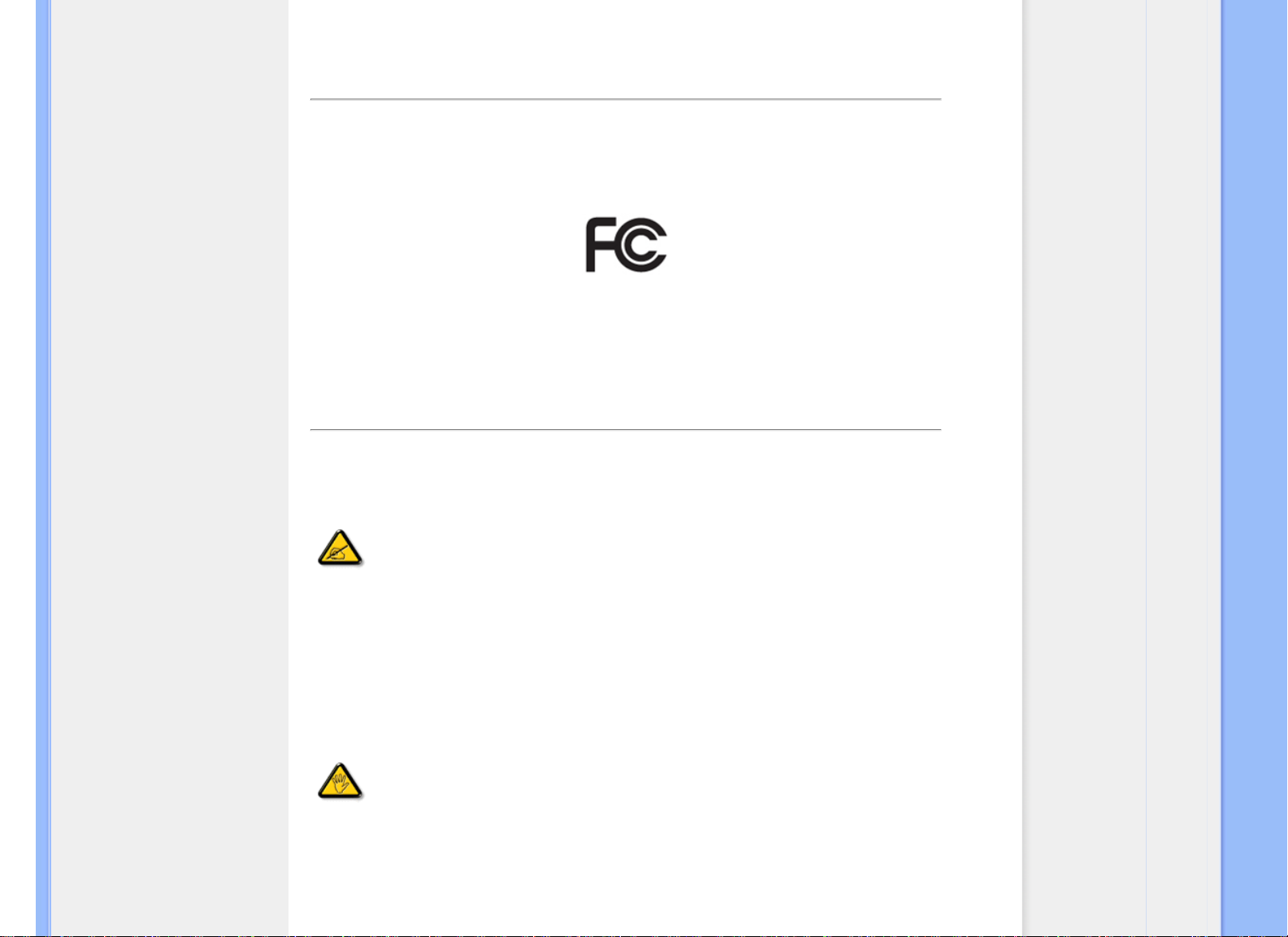
THIS CLASS B DIGITAL APPARATUS MEETS ALL REQUIREMENTS OF THE CANADIAN INTERFERENCECAUSING EQUIPMENT REGULATIONS.
RETURN TO TOP OF THE PAGE
FCC Declaration of Conformity
Declaration of Conformity for Products Marked with FCC Logo,
United States Only
This device complies with Part 15 of the FCC Rules. Operation is subject to the following two conditions: (1) this device may not
cause harmful interference, and (2) this device must accept any interference received, including interference that may cause
undesired operation.
RETURN TO TOP OF THE PAGE
Commission Federale de la Communication (FCC Declaration)
Cet équipement a été testé et déclaré conforme auxlimites des appareils numériques de
class B,aux termes de l'article 15 Des règles de la FCC. Ces limites sont conçues de façon
à fourir une protection raisonnable contre les interférences nuisibles dans le cadre d'une
installation résidentielle. CET appareil produit, utilise et peut émettre des hyperfréquences
qui, si l'appareil n'est pas installé et utilisé selon les consignes données, peuvent causer
des interférences nuisibles aux communications radio. Cependant, rien ne peut garantir
l'absence d'interférences dans le cadre d'une installation particulière. Si cet appareil est la
cause d'interférences nuisibles pour la réception des signaux de radio ou de télévision, ce
qui peut être décelé en fermant l'équipement, puis en le remettant en fonction, l'utilisateur
pourrait essayer de corriger la situation en prenant les mesures suivantes:
● Réorienter ou déplacer l'antenne de réception.
● Augmenter la distance entre l'équipement et le récepteur.
● Brancher l'équipement sur un autre circuit que celui utilisé par le récepteur.
● Demander l'aide du marchand ou d'un technicien chevronné en radio/télévision.
Toutes modifications n'ayant pas reçu l'approbation des services compétents en matière de
conformité est susceptible d'interdire à l'utilisateur l'usage du présent équipement.
N'utiliser que des câbles RF armés pour les connections avec des ordinateurs ou périphériques.
CET APPAREIL NUMERIQUE DE LA CLASSE B RESPECTE TOUTES LES EXIGENCES DU REGLEMENT
SUR LE MATERIEL BROUILLEUR DU CANADA.
RETURN TO TOP OF THE PAGE
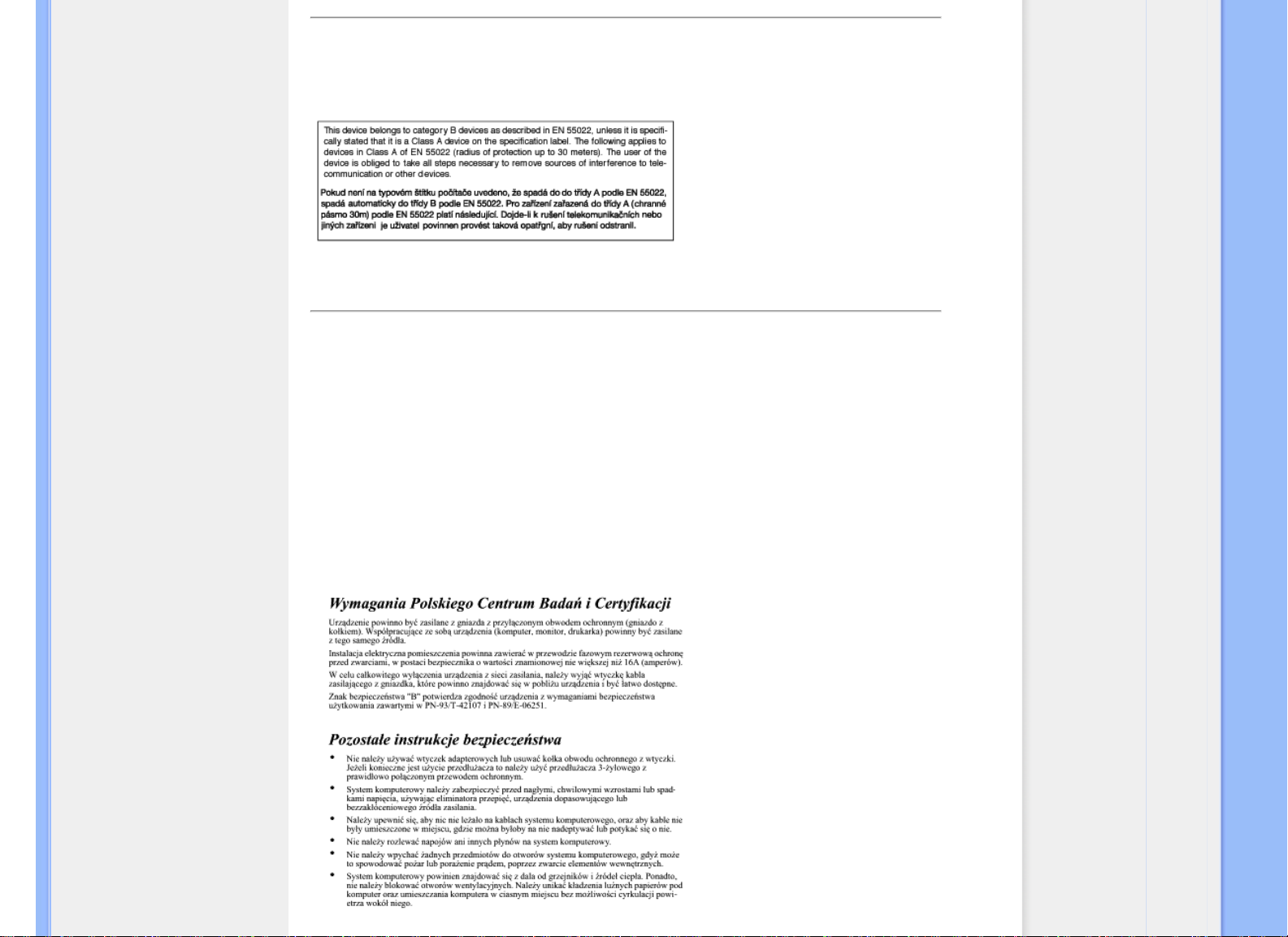
EN 55022 Compliance (Czech Republic Only)
RETURN TO TOP OF THE PAGE
Polish Center for Testing and Certification Notice
The equipment should draw power from a socket with an attached protection circuit (a three-prong socket). All
equipment that works together (computer, monitor, printer, and so on) should have the same power supply
source.
The phasing conductor of the room's electrical installation should have a reserve short-circuit protection device
in the form of a fuse with a nominal value no larger than 16 amperes (A).
To completely switch off the equipment, the power supply cable must be removed from the power supply
socket, which should be located near the equipment and easily accessible.
A protection mark "B" confirms that the equipment is in compliance with the protection usage requirements of
standards PN-93/T-42107 and PN-89/E-06251.
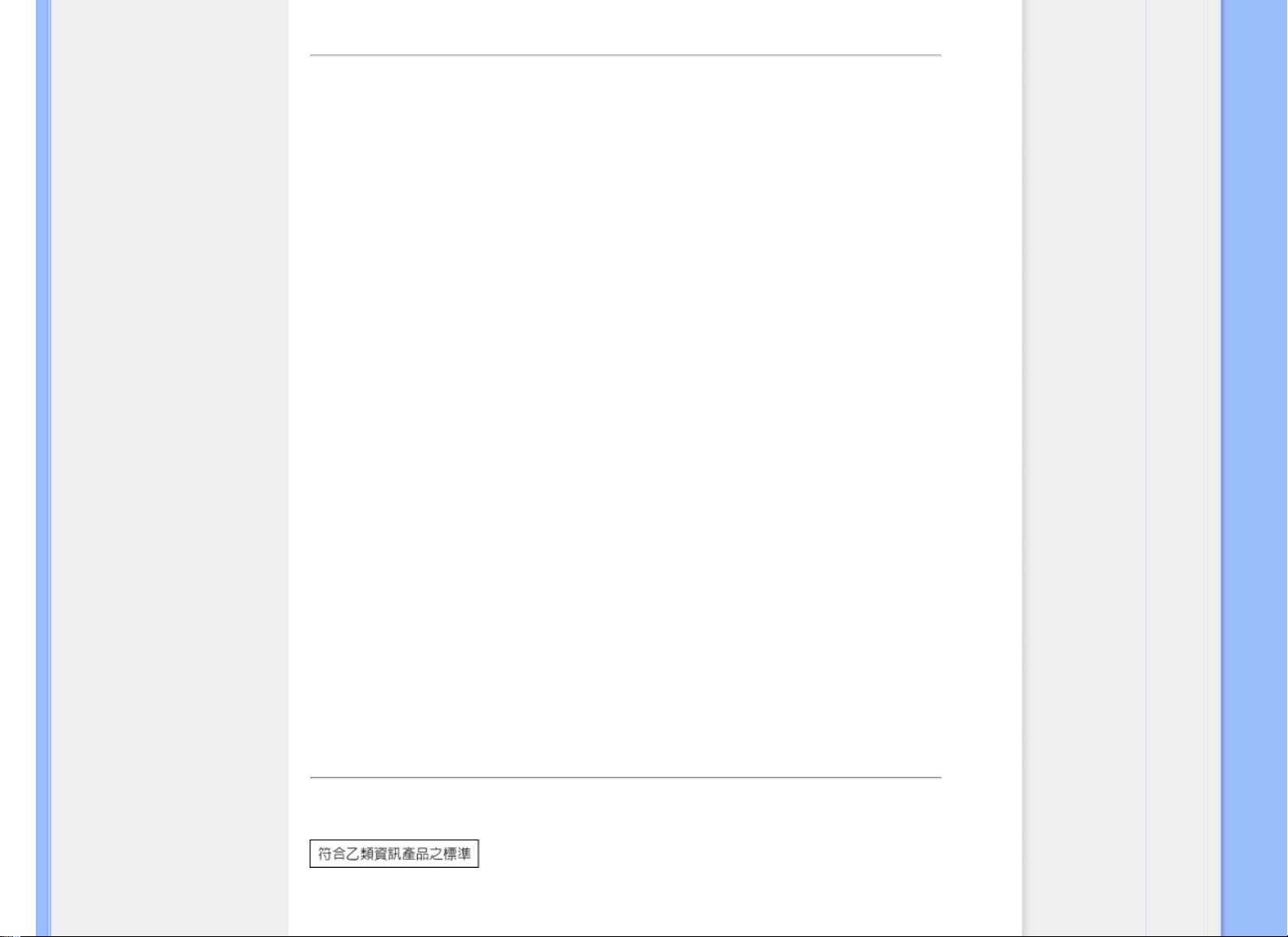
RETURN TO TOP OF THE PAGE
North Europe (Nordic Countries) Information
Placering/Ventilation
VARNING:
FÖRSÄKRA DIG OM ATT HUVUDBRYTARE OCH UTTAG ÄR LÄTÅTKOMLIGA, NÄR
DU STÄLLER DIN UTRUSTNING PÅPLATS.
Placering/Ventilation
ADVARSEL:
SØRG VED PLACERINGEN FOR, AT NETLEDNINGENS STIK OG STIKKONTAKT
ER NEMT TILGÆNGELIGE.
Paikka/Ilmankierto
VAROITUS:
SIJOITA LAITE SITEN, ETTÄ VERKKOJOHTO VOIDAAN TARVITTAESSA HELPOSTI
IRROTTAA PISTORASIASTA.
Plassering/Ventilasjon
ADVARSEL:
NÅR DETTE UTSTYRET PLASSERES, MÅ DU PASSE PÅ AT KONTAKTENE FOR
STØMTILFØRSEL ER LETTE Å NÅ.
RETURN TO TOP OF THE PAGE
BSMI Notice (Taiwan Only)
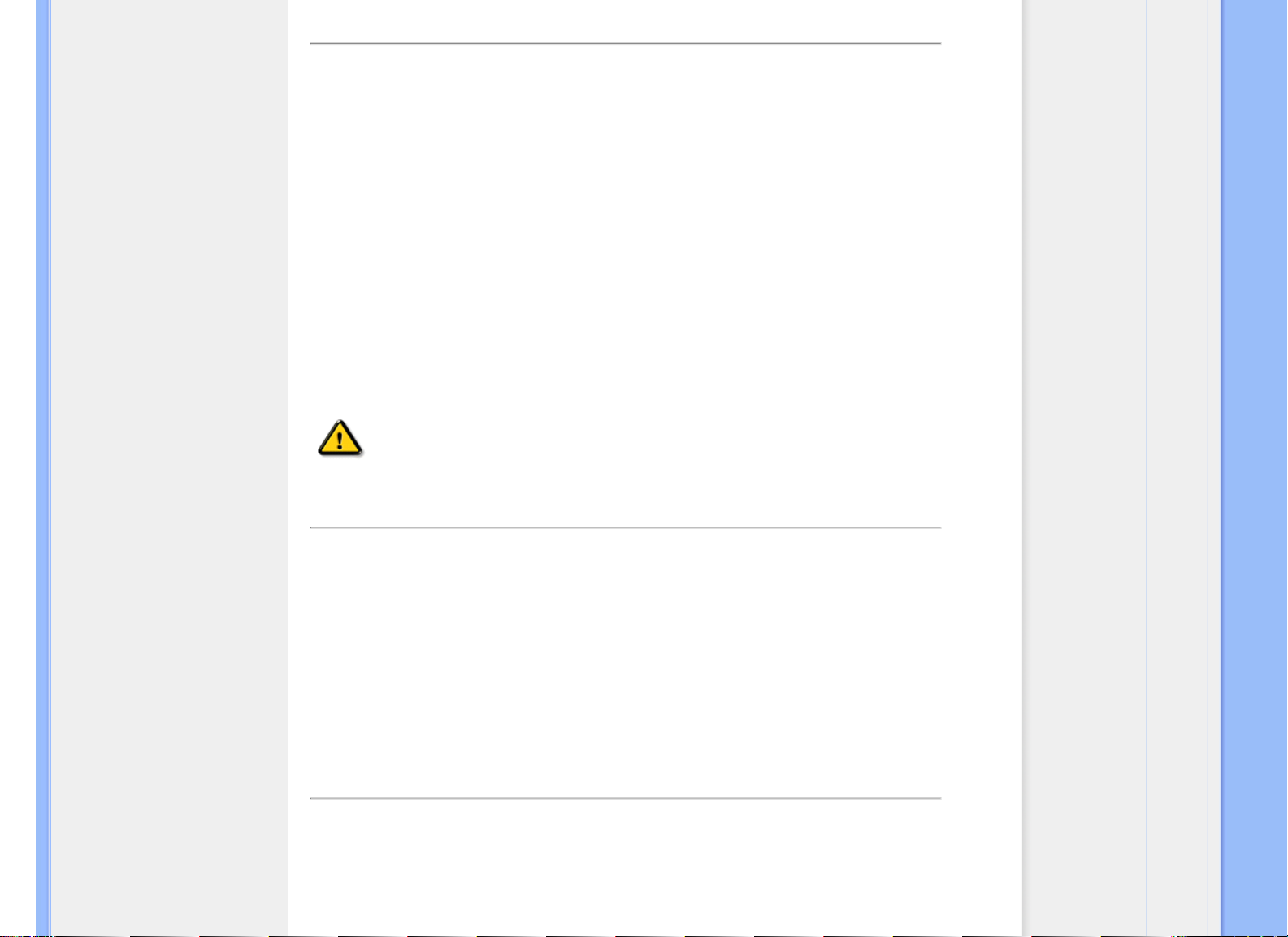
RETURN TO TOP OF THE PAGE
Ergonomie Hinweis (nur Deutschland)
Der von uns gelieferte Farbmonitor entspricht den in der "Verordnung über den Schutz vor Schäden durch
Röntgenstrahlen" festgelegten Vorschriften.
Auf der Rückwand des Gerätes befindet sich ein Aufkleber, der auf die Unbedenklichkeit der Inbetriebnahme
hinweist, da die Vorschriften über die Bauart von Störstrahlern nach Anlage III ¤ 5 Abs. 4 der
Röntgenverordnung erfüllt sind.
Damit Ihr Monitor immer den in der Zulassung geforderten Werten entspricht, ist darauf zu achten, daß
1. Reparaturen nur durch Fachpersonal durchgeführt werden.
2. nur original-Ersatzteile verwendet werden.
3. bei Ersatz der Bildröhre nur eine bauartgleiche eingebaut wird.
Aus ergonomischen Gründen wird empfohlen, die Grundfarben Blau und Rot nicht auf dunklem
Untergrund zu verwenden (schlechte Lesbarkeit und erhöhte Augenbelastung bei zu geringem
Zeichenkontrast wären die Folge).
Der arbeitsplatzbezogene Schalldruckpegel nach DIN 45 635 beträgt 70dB (A) oder weniger.
ACHTUNG: BEIM AUFSTELLEN DIESES GERÄTES DARAUF ACHTEN, DAß
NETZSTECKER UND NETZKABELANSCHLUß LEICHT ZUGÄNGLICH SIND.
RETURN TO TOP OF THE PAGE
End-of-Life Disposal
Your new monitor contains materials that can be recycled and reused. Specialized companies can recycle your
product to increase the amount of reusable materials and to minimize the amount to be disposed of.
Please find out about the local regulations on how to dispose of your old monitor from your sales
representative.
(For customers in Canada and U.S.A.)
This product may contain lead and/or mercury. Dispose of in accordance to local-state and federal regulations.
For additional information on recycling contact www.eia.org (Consumer Education Initiative)
RETURN TO TOP OF THE PAGE
China RoHS
The People's Republic of China released a regulation called "Management Methods for Controlling Pollution by
Electronic Information Products" or commonly referred to as China RoHS. All products including CRT and LCD
monitor which are produced and sold for China market have to meet China RoHS request.
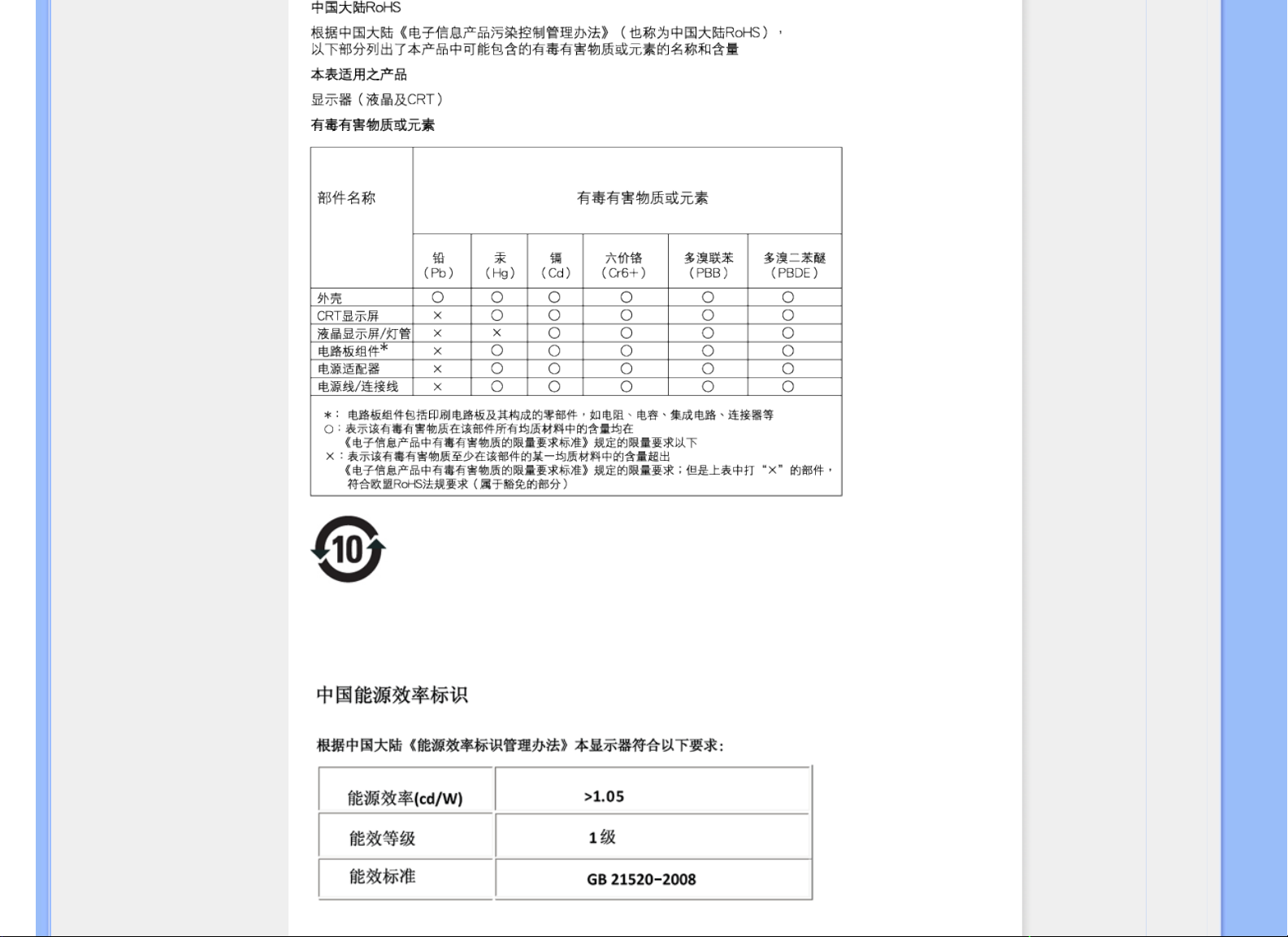
环保使用期限
此标识指期限(十年),电子信息产品中含有的有毒有害物质或元素在正常使用的条件下不会发生外泄或突
变, 电子信息产品用户使用该电子信息产品不会对环境造成严重污染或对其人身
、 财产造成严重损害的期
限.
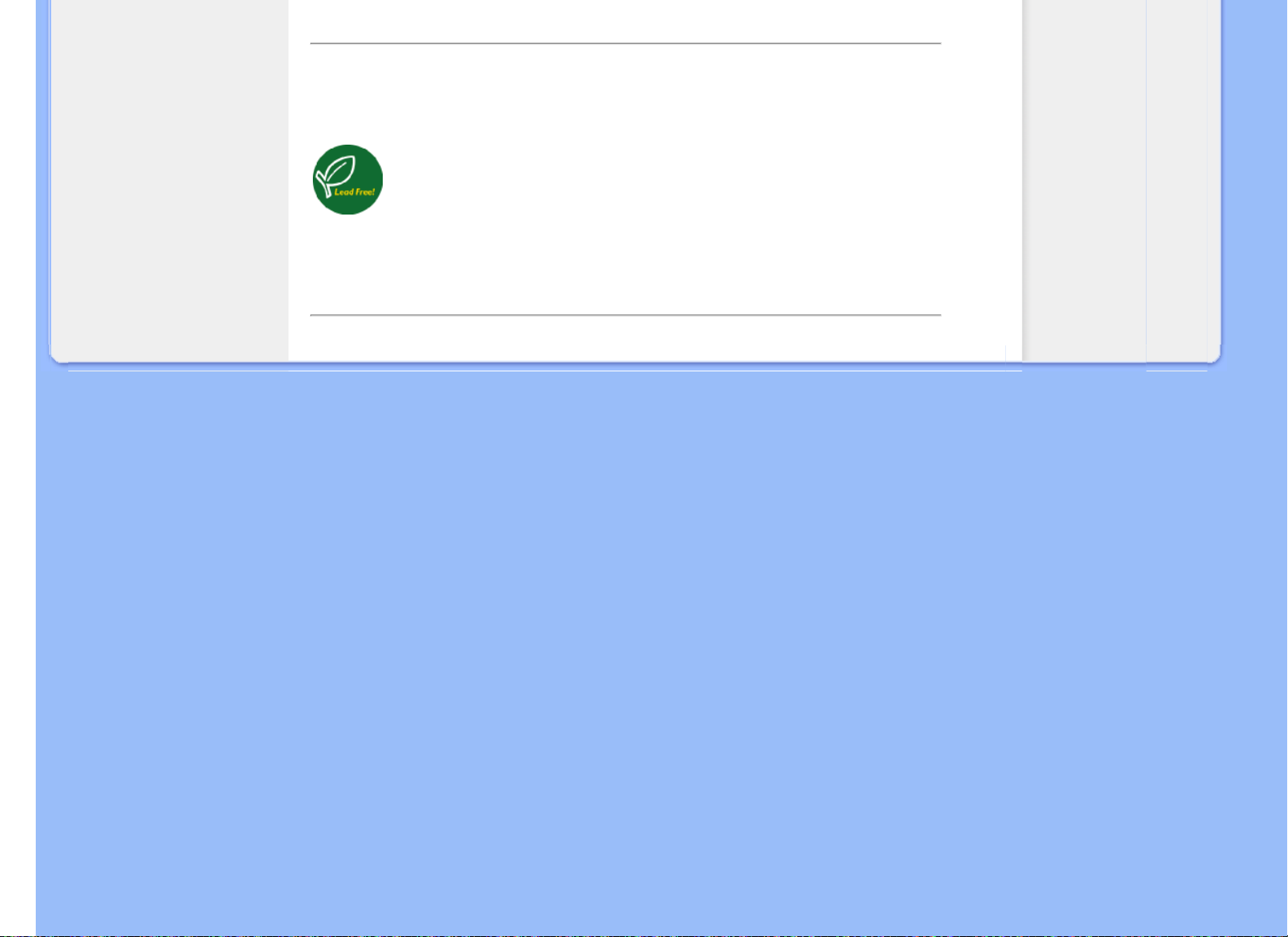
RETURN TO TOP OF THE PAGE
Lead-free Product
Lead free display promotes environmentally sound recovery and disposal of waste from electrical and
electronic equipment. Toxic substances like Lead has been eliminated and compliance with European
community’s stringent RoHs directive mandating restrictions on hazardous substances in electrical and
electronic equipment have been adhered to in order to make Philips monitors safe to use throughout its
life cycle.
RETURN TO TOP OF THE PAGE
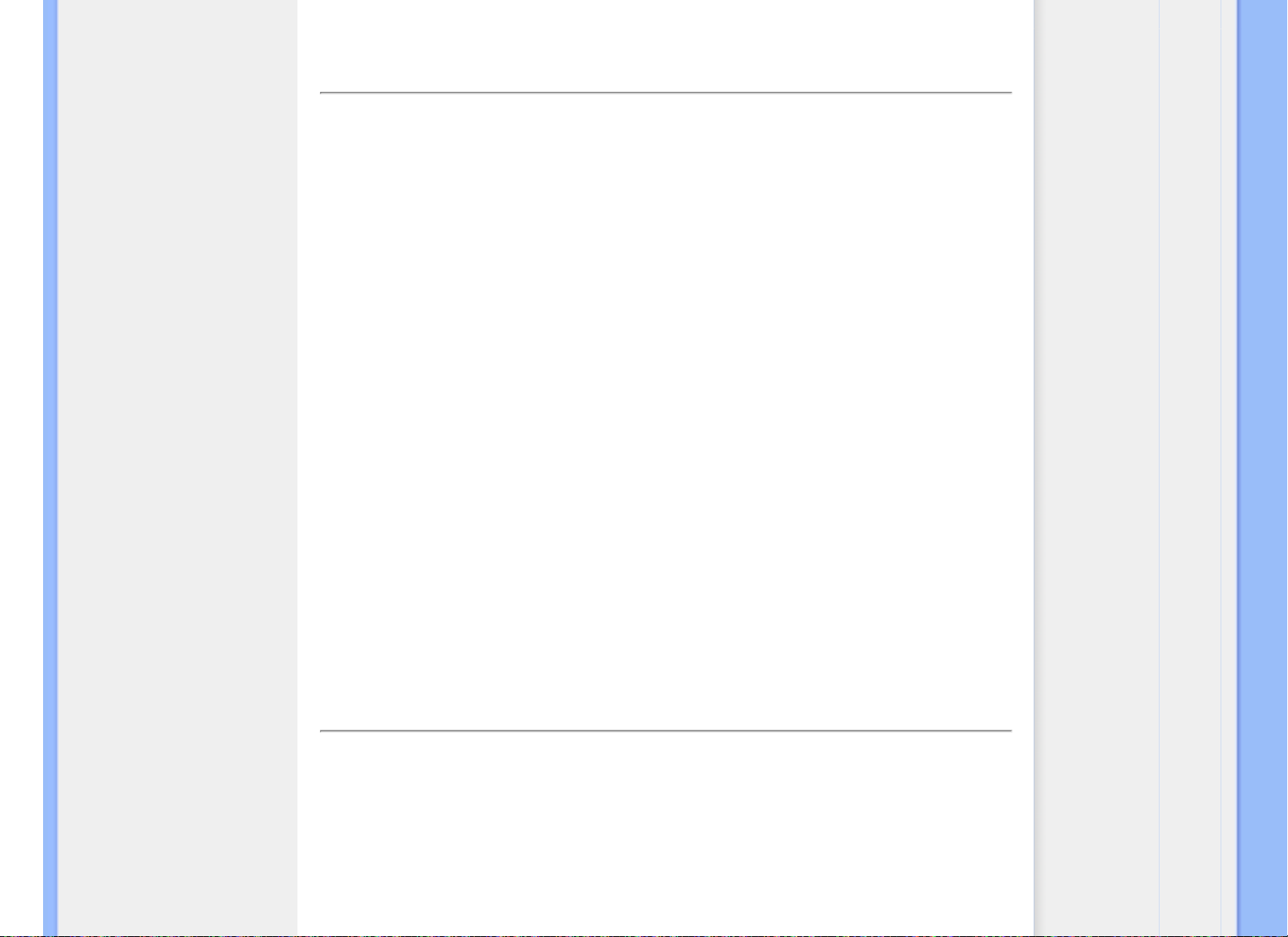
Bu Kılavuz Hakkında
İşaretler
Bu Kilavuz Hakkinda
Bu Kılavuz Hakkında
Bu elektronik kullanım kılavuzu LCD Monitörünü kullanan kişiler için tasarlanmıştır. Bu belgede LCD
monitörünün özellikleri, kurulum, çalıştırma ve ilgili bilgiler açıklanmaktadır. Yayınlanan kılavuz ile
aynı içeriğe sahiptir.
Aşağıdaki bölümleri içermektedir:
● Güvenlik ve Hata Bulma Bilgileri: Bu belgede genel sorunlar ile ilgili tavsiye ve çözümler ve
bu konuda ihtiyaç duyacağınız diğer bilgiler bulunmaktadır.
● Bu Elektronik Kullanım Kılavuzu Hakkında:Bu belgede size bir referans olması amacıyla
işaretlerin açıklamaları ve diğer belgelerde yer alan bilgiler genel olarak açıklanmaktadır.
● Ürün Bilgisi: Bu belgede monitörün özellikleri ve teknik özellikleri yer almaktadır.
● Monitörün Kurulması: Bu belgede ilk kurma işlemi açıklanmakta ve monitörün kullanılması ile
ilgili genel bilgiler yer almaktadır.
● Ekran Menüsü: Bu belgede monitör ayarlarının yağılması ile ilgili bilgiler verilmektedir.
● Müşteri Hizmetleri ve Garanti: Bu belgede dünya üzerindeki Philips Müşteri Bilgi
Merkezlerinin bir listesi ve destek yardım telefon numaraları ve ürüne uygulanacak olan
garanti bilgileri yer almaktadır.
● Sözlük: Teknik terimler açıklanmaktadır.
● İndirme ve Yazdırma kolaylık sağlaması için tüm kılavuzu sabit diskinize kopyalar.
SAYFA BAŞI
İşaretler
Aşağıdaki bölümlerde bu belgede kullanılan işaretler açıklanmaktadır.
Not, Uyarı ve İkazlar
Bu kılavuzda metin bloklarının yanında bir simge bulunabilir ve koyu veya italik yazılmış olabilir. Bu
bloklarda not, uyarı ve ikazlar bulunur ve aşağıdaki gibi kullanılır:
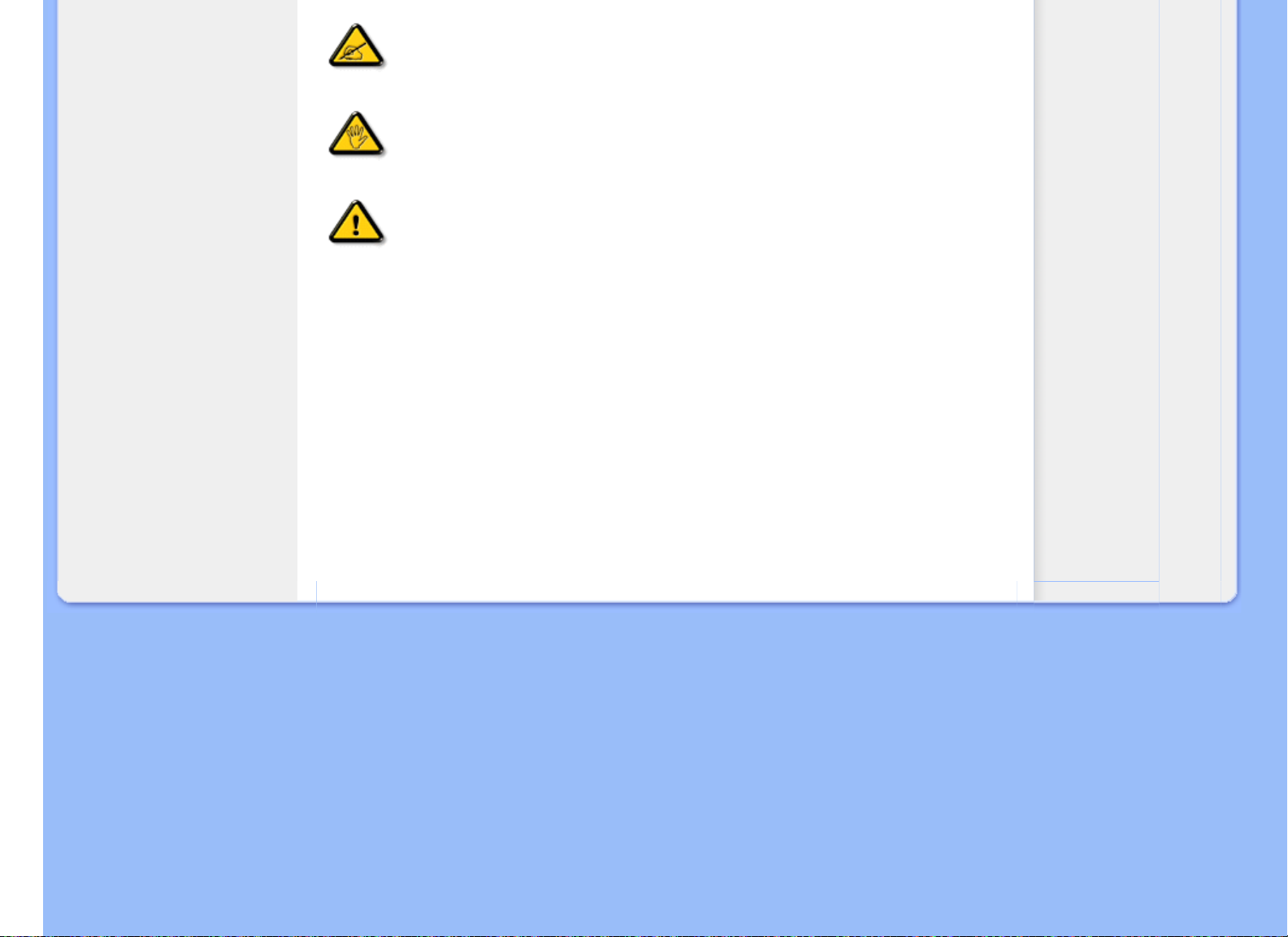
NOT: Bu simge, bilgisayar sisteminizin daha iyi kullanılmasında size yardımcı
olacak önemli bilgi ve önerileri göstermektedir.
UYARI: Bu simge donanıma zarar verecek veya veri kaybına yol açacak
arızalardan kaçınmak için gerekli bilgileri göstermektedir.
İKAZ: Bu simge insanlara zarar verme ihtimali olan durumları gösterir ve bu
sorundan nasıl kaçınılması gerektiğini açıklar.
Bazı uyarılar başka bir biçimde görünebilir ve yanında bir simge bulunmayabilir. Bu gibi durumlarda
özel uyarı biçimleri yetkili biri tarafından belirtilmelidir.
SAYFA BAŞI
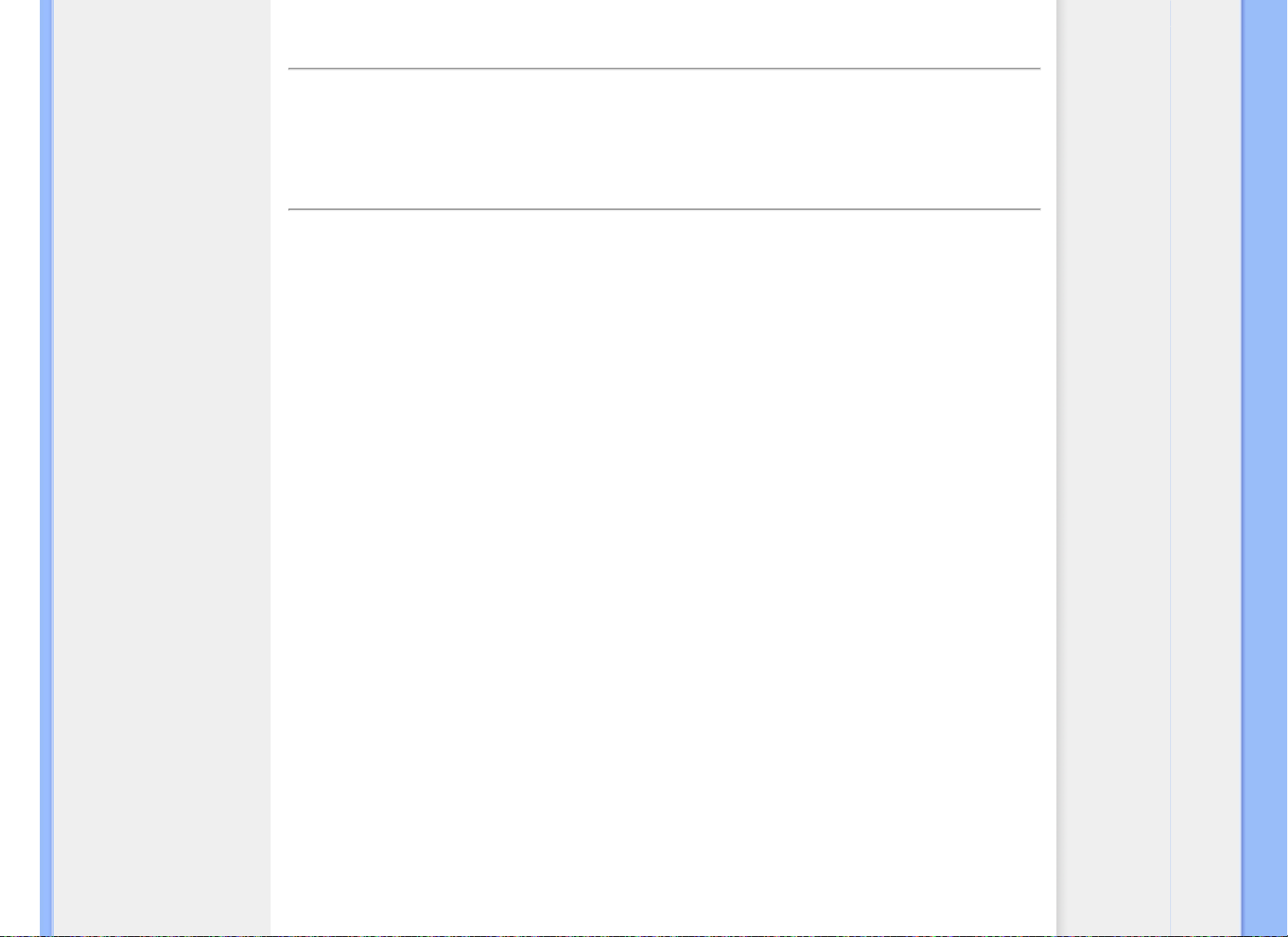
LCD Monitörünüz
Smartimage
SmartContrast
SmartSaturate
SmartSharpness
Teknik Özellikler
Çözünürlük ve Ön Ayar Modları
Philips Piksel Arıza Politikası
Otomatik Güç Tasarrufu
Ürün Görüntüleri
Fiziki İşlev
SmartControl II
Ürün Bilgisi
LCD monitörünüz
Satın aldığınız için tebrikler ve Philips'e hoşgeldiniz. Philips'un sunduğu desteklerden tam olarak faydalanmak için
ürününüzü kaydedebileceğiniz adres: www.philips.com/welcome
SmartImage
Bu nedir?
SmartImage ekranı farklı içerik türlerine göre optimize eden, parlaklığı, kontrastı, rengi ve netliği dinamik olarak gerçek
zamanlı ayarlayan ön ayarlar sunmaktadır. Metin uygulamaları, görüntülerin gösterilmesi veya video izlenmesi üzerinde
çalışın Philips SmartImage mükemmel optimize edilen LCD ekran performansı sunar.
Neye ihtiyacım var?
En sevdiğiniz içerik türlerini optimum şekilde gösteren bir LCD ekranı istiyorsunuz, SmartImage yazılımı parlaklığı,
kontrastı, rengi ve netliği dinamik olarak gerçek zamanlı ayarlayarak LCD izleme deneyiminizi artırır.
Nasıl çalışır?
SmartImage özel, öncü Philips teknolojisi olup ekranınızda gösterilen içeriği analiz eder. Seçtiğiniz senaryoya bağlı
olarak SmartImage kontrastı, renk doygunluğunu ve görüntüler ile videoların netliğini en iyi görüntüleme performansı
almak için dinamik olarak geliştirir - tamamı tek bir düğmeye basılarak gerçek zamanlı yapılmaktadır.
SmartImage nasıl etkinleştirilir?
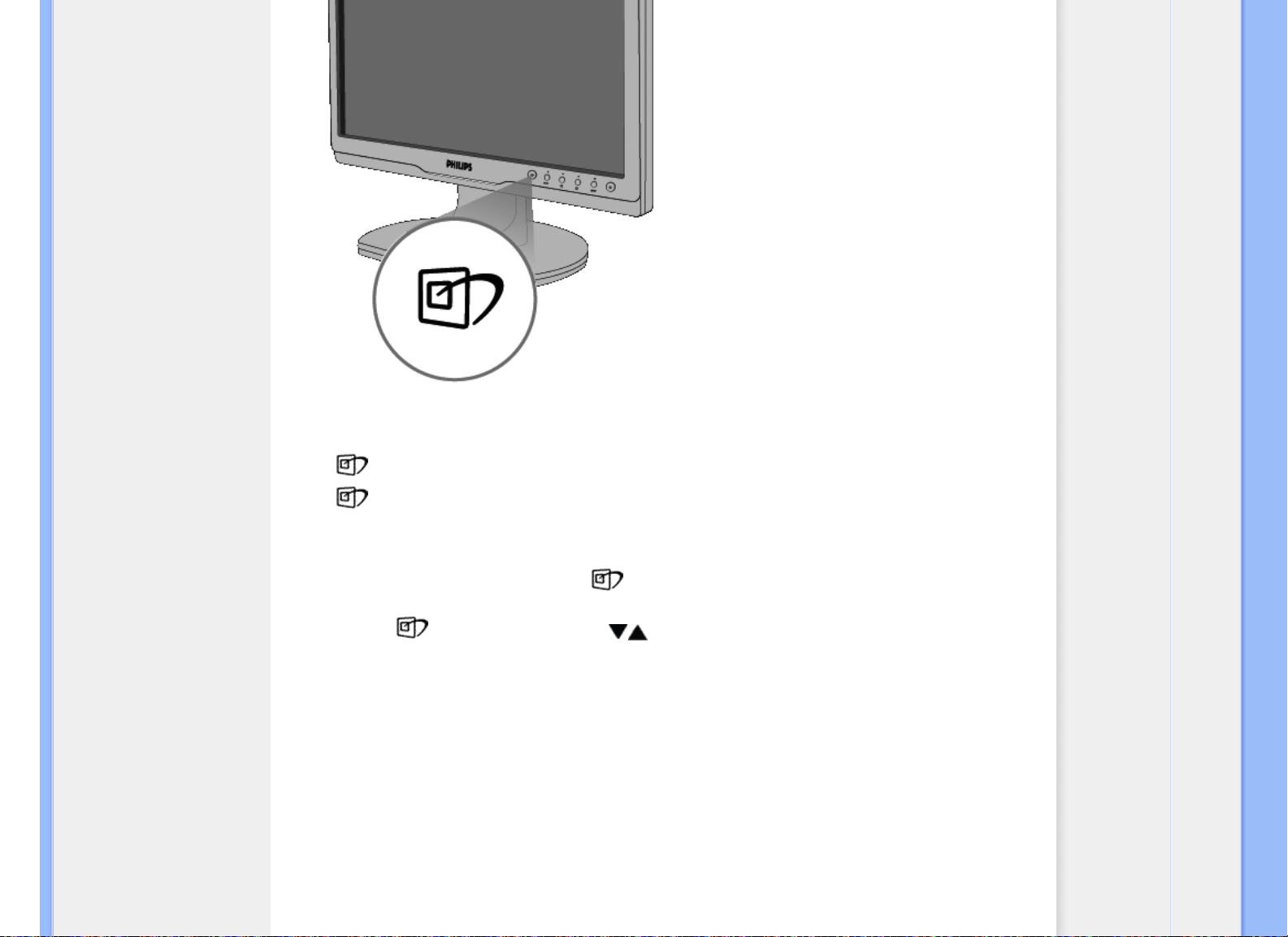
1.
2.
3. Ekrandaki SmartImage görüntüsü 5 saniye ekranda kalacaktır veya "Tamam" tuşuna basarak
4. SmartImage etkinleştirildiğinde, sRGB şeması otomatik olarak engellenir. sRGB'yi kullanmak için
tuşuna basarak ekranda SmartImage'ı başlatın;
tuşuna basılı tutarak Ofis İşi, Resim Görüntüleme, Eğlence, Ekonomi ve Kapalı arasında geçiş yapın;
onaylayabilirsiniz.
SmartImage'ı monitörünüzün ön kısmından
düğmesi ile engellemelisiniz.
Aşağı inmek için tuşunu kullanmanın dışında düğmelerine basarak seçim yapabilir ve “Tamam”a basarak
seçimi onaylayabilir ve SmartImage OSD'yi kapatabilirsiniz. Seçebileceğiniz beş mod vardır: Ofis İşi, Görüntü İşi,
Eğlence, Ekonomi ve Kapalı.
Seçebileceğiniz beş mod vardır: Ofis İşi, Görüntü İşi, Eğlence, Ekonomi ve Kapalı.
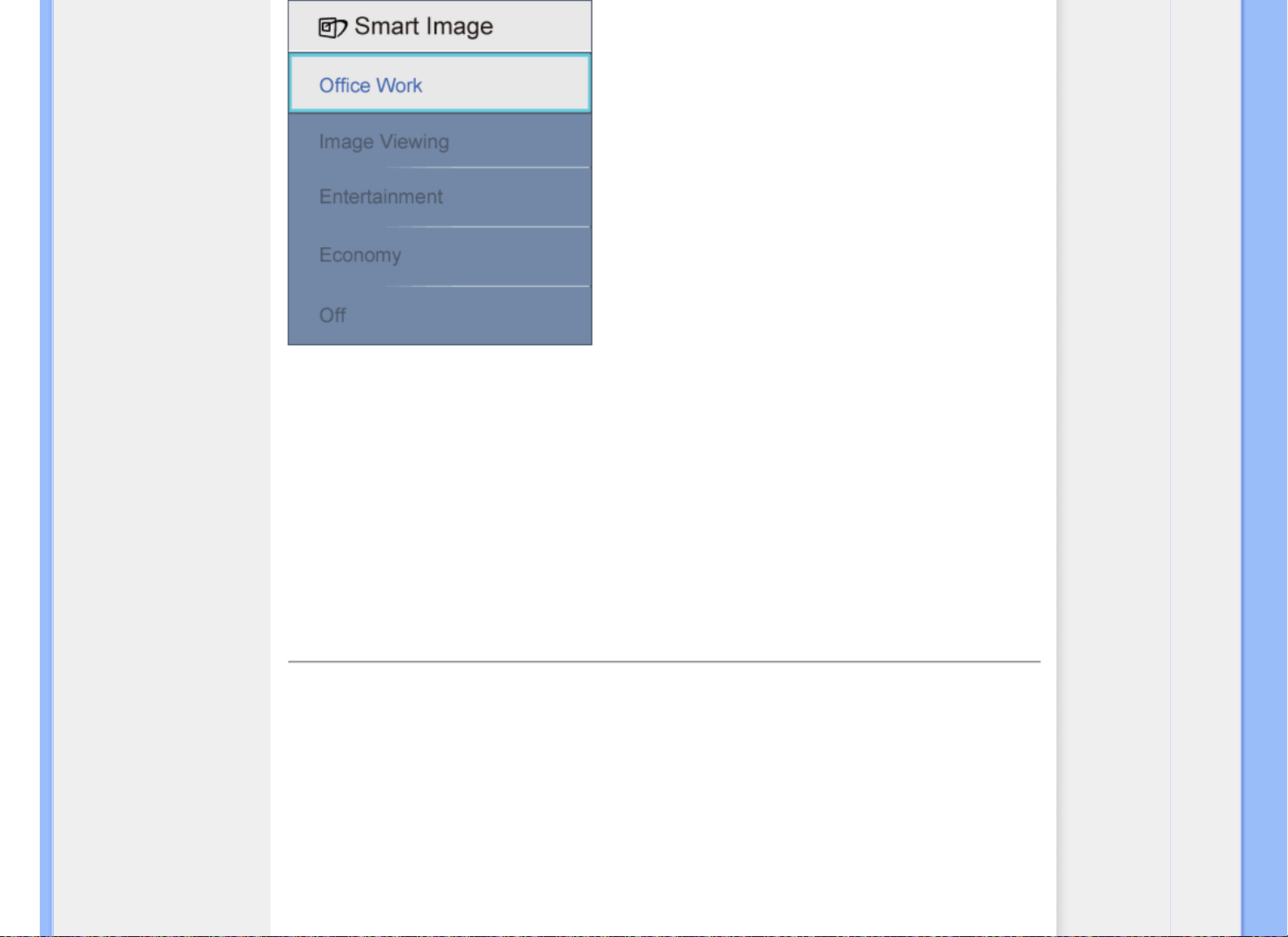
1. Ofis İşi: Metni geliştirir ve parlaklığı düşürerek okunabilirliği artırır ve göz yorulmasını düşürür. Hesap çizelgesi,
PDF dosyaları, taranan dosyalar veya diğer genel ofis uygulamaları ile çalışırken bu mod okunabilirliği ve
üretkenliği önemli oranda artırır.
2.
Görüntü İzleme: Bu profil renk doygunluğunu, dinamik kontrastı ve netlik iyileştirmesini birleştirerek fotoğrafları
ve diğer görüntüleri canlı renkler ile birlikte mükemmel netlik sağlayacak şekilde gösterir – hiçbirinde yapay ve
solgun renk yoktur.
3. Eğlence: Artan parlaklık, derin renk doygunluğu, dinamik kontrast ve keskin netlik, parlak alanlardaki renk
yıkamaları olmadan videolarınızın koyu bölgelerindeki her ayrıntıyı göstererek son video gösterimi için dinamik
doğal değerleri sağlar.
Ekonomi: Bu profilde parlaklık ve kontrast ayarlanır ve günlük ofis uygulamalarının doğru gösterilmesi ve daha
4.
az güç tüketimi için aydınlatma ince ayarı yapılır.
5. Kapalı: SmartImage ile optimizasyon yok.
SAYFANIN BAŞINA DÖN
SmartContrast
Bu nedir?
Gösterilen içeriği dinamik olarak analiz eden ve azami görsel netlik ve keyifli görüntüleme için LCD monitörünün
kontrast oranını otomatik olarak optimize eden eşsiz teknoloji, net, keskin ve parlak görüntü elde etmek için ışığı artırır
ya da görüntüleri koyu arkaplanda net göstermek için ışığı düşürür.
Neye ihtiyacım var?
Her tür içerik için en iyi görsel netlik ve görüntüleme rahatlığı istiyorsunuz. SmartContrast kontrastı dinamik olarak
kontrol eder ve net, keskin, parlak oyun oynama ve video görüntüleme için ışığı ayarlar ya da ofis işi için metinleri net
ve okunabilir gösterir. Monitörünüzün güç tüketimini düşürerek enerji maliyetlerinizi düşürür ve monitörünüzün ömrünü
uzatırsınız.
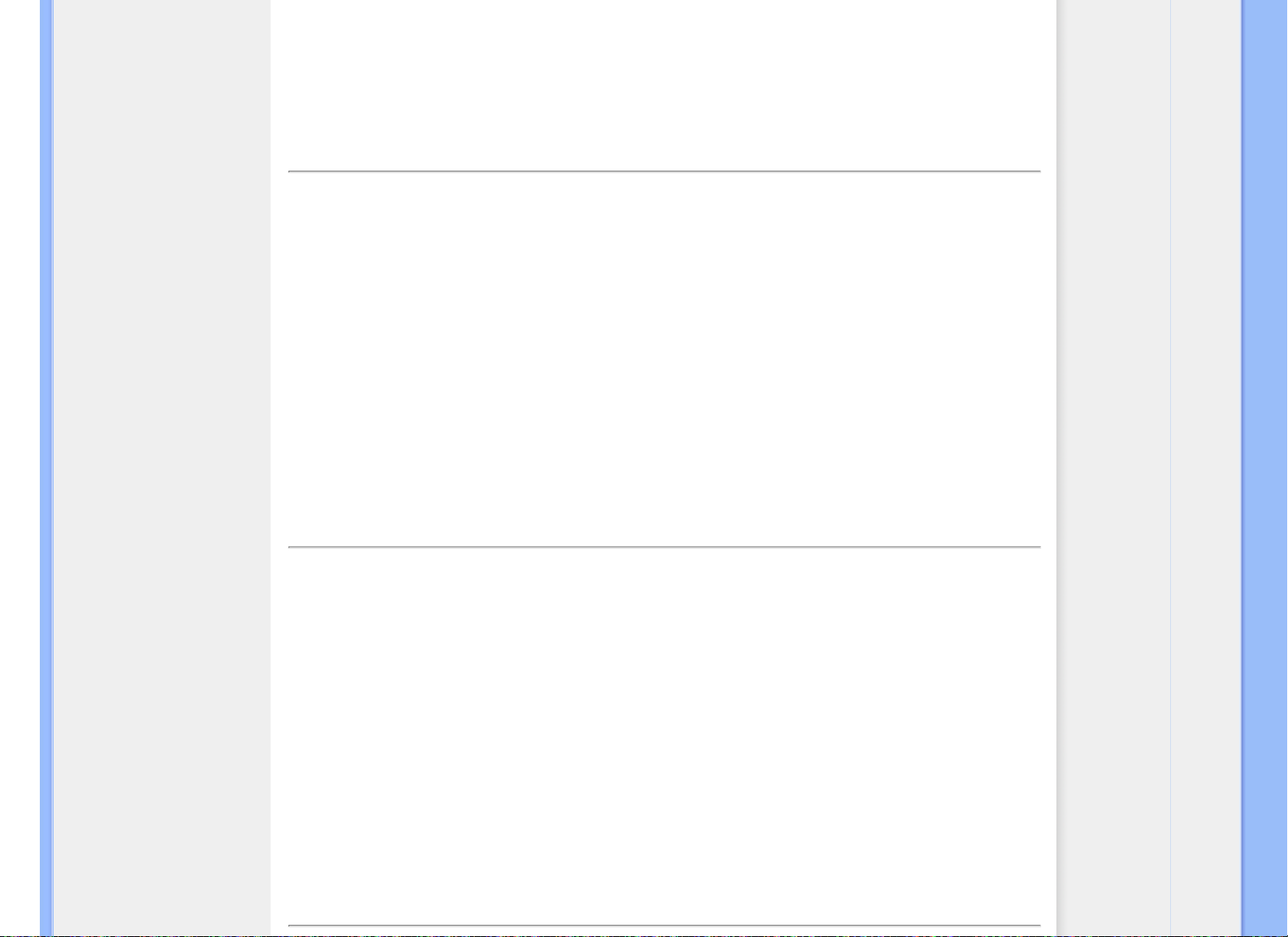
Nasıl çalışır?
Görüntülediğiniz içeriği gerçek zamanlı olarak analiz eden SmartContrast'ı etkinleştirerek renkleri ayarlayın ve ışık
yoğunluğunu kontrol edin. Video izlerken ya da oyun oynarken bu işlev daha fazla eğlence için kontrastı dinamik olarak
net bir şekilde artırır.
SAYFANIN BAŞINA DÖN
SmartSaturate
Bu nedir?
Smart teknolojisi renk doygunluğunu kontrol eder - ekran renklerinden biri komşu renkler ile sulandırılır - videoları
izlerken daha fazla eğlence için zengin ve canlı görüntüler sunar.
Neye ihtiyacım var?
Fotoğrafları veya videoları izlerken daha fazla eğlence için zengin, canlı görüntüler istiyorsunuz
.
Nasıl çalışır?
SmartSaturate renk doygunluğunu dinamik olarak kontrol eder – ekran renkleri komşu renkler ile sulandırılmıştır –
ekranın Eğlence modunda görüntüleri veya videoları izlerken daha fazla eğlence için zengin, canlı görüntü sunar ve
ofis uygulamalarını en iyi şekilde göstermek için kapanır ve Ekonomi modunda güç tüketimini düşürür
.
SAYFANIN BAŞINA DÖN
SmartSharpness
Bu nedir?
En son görüntü performansı almanız gerektiğinde ve videoları ya da fotoğrafları izlerken daha fazla eğlenmek
istediğinizde Smart teknolojisi netliği artırır.
Neye ihtiyacım var?
Fotoğrafları veya videoları izlerken daha fazla eğlence için en iyi netliği istiyorsunuz.
Nasıl çalışır?
En iyi görüntü performansı almak istediğinizde Smart teknolojisi netliği artırır ve videoları veya fotoğrafları Eğlence
modunda izlerken daha fazla eğlencelidir ve ofis uygulamalarını en iyi kalitede sunmak için kapatılır ve güç tüketimini
düşürmek için Ekonomi moduna geçer.
SAYFANIN BAŞINA DÖN
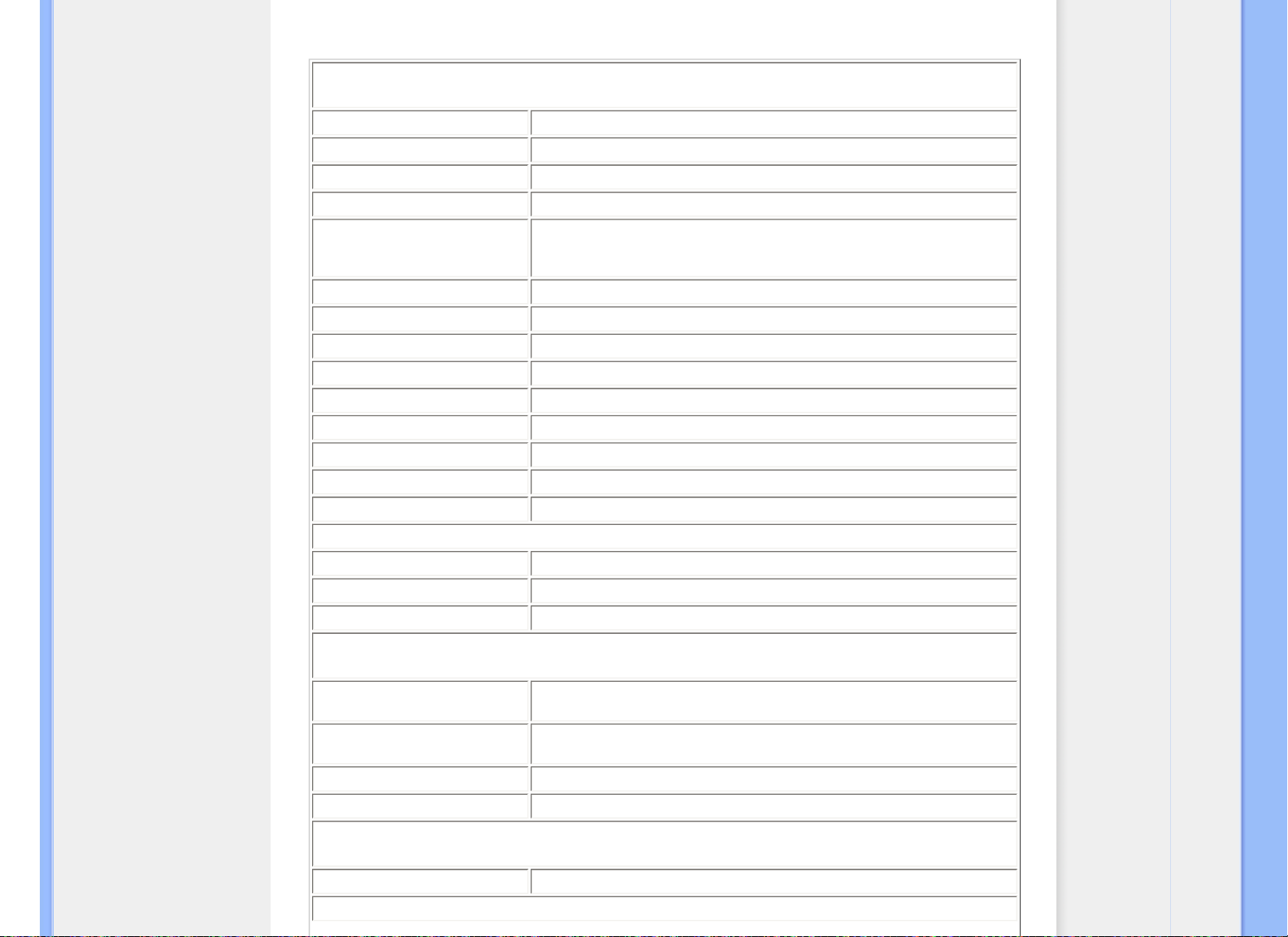
Resim/Ekran
Teknik Özellikler*
LCD panel türü
Panel boyutu
En/Boy oranı
Piksel Noktası
Parlaklık
SmartContrast
Kontrast oranı (tipik)
Yanıt süresi (tipik)
Optimum Çözünürlük
TFT-LCD
17"
4:3
0,264 x 0,264 mm
250 cd/m²
25000:1
800:1
5 ms
1280 x 1024 @ 60Hz
Görüntüleme açısı
Resim Geliştirme
Ekran renkleri
Tarama Frekansı
sRGB
176° (H) / 170° (V) @ C/R > 5
Smartimage
16,7 M
30 - 83 kHz (H)/56 -75Hz (V)
EVET
Bağlanabilirlik
Sinyal girişi
Giriş Sinyali
Ses Girişi/Çıkışı
DVI-D (dijital), VGA (Analog)
Ayrı Senk, Yeşil Üzerinde Senk
Stereo Ses
Güvenilirlik
Kullanıcı Kolaylığı
OSD Dilleri
Diğer kolaylıklar
Tak ve Çalıştır Uyumlu
Sehpa
Eğim
Güç
Smartimage, Oto (Geri), Ses Seviyesi (Aşağı), Parlaklık (Yukarı) Menü
(Tamam), Güç Aç/Kapat
İngilizce, Fransızca, Almanca, İtalyanca, Rusça, İspanyolca, Basitleştirilmiş
Çince, Portekizce
VESA montajı (100 x 100mm), Kensington kilidi
DDC/CI, sRGB, Windows 98/2000/XP/Vista, Mac OS X
-5/+20

Açık mod 17,4 W (tipik), 25,5 W (maks.)
100VAC +/-5VAC,
Enerji Tüketimi (EnergyStar 5.0
test yöntemi)
Normal Çalışma 15,92 W 15,8 W 15,41 W
Uyku 0,8 W 0,8 W 0,8 W
Kapalı 0,5 W 0,5 W 0,5 W
Isı Dağıtma*
Normal Çalışma 54,334BTU/hr 53,925BTU/hr 52,594BTU/hr
Uyku 2,7BTU/hr 2,7BTU/hr 2,7BTU/hr
Kapalı 1,7BTU/hr 1,7BTU/hr 1,7BTU/hr
Güç LED göstergesi
Güç Besleme
Ebat
Sehpa bulunan ürün (GxYxD)
Sehpa bulunmayan ürün
(GxYxD)
Kutu ebatı (GxYxD)
50Hz +/- 3Hz
değerinde AC Giriş
Voltajı
100VAC +/-5VAC,
50Hz +/- 3Hz
değerinde AC Giriş
Voltajı
Açık mod: Beyaz, Beklemede/Uyku modu: Beyaz (yanıp sönüyor)
Dahili, 100-240VAC, 50/60Hz
389,14 x 502,3 x 179mm
321,59 x 366,9 x 60,2mm
423 x 450 x 149mm
115VAC +/-5VAC,
60Hz +/- 3Hz
değerinde AC Giriş
Voltajı
115VAC +/-5VAC,
60Hz +/- 3Hz
değerinde AC Giriş
Voltajı
230VAC +/-5VAC, 50Hz
+/- 3Hz değerinde AC
Giriş Voltajı
230VAC +/-5VAC, 50Hz
+/- 3Hz değerinde AC
Giriş Voltajı
Ağırlık
Sehpa bulunan ürün
Sehpa bulunmayan ürün
Ambalajlı ürün
3,34kg
3,2kg
4,44kg
Çalışma Durumu
Sıcaklık aralığı (çalışma)
Sıcaklık aralığı (çalışma)
Bağıl nem
Rakım
MTBF
0° C ile 40 ° C arası
-20° C ile 60° C arası
%20 ile %80 arası
Çalışma dışı: + 12000 ft (3658 m)
çalışma: + 40000 ft (12192 m),
50000 saat
Çevre
ROHS
EPEAT
EnergyStar
EVET
gümüş
5.0

Ambalaj
%100 geri dönüşümlü
Uyum ve standartlar
Düzenleyici Onaylar
CE İşareti, Energy Star 5.0, FCC B Sınıfı, SEMKO, TCO Certified, TÜV/GS,
TÜV Ergo, UL/cUL
Kabin
Renk
Cila
A.
Azami Çözünürlük
- 17S1A için
1280 x 1024 75 Hz değerinde (analog giriş)
Siyah/Siyah
Doku
* Bu veriler önceden haber verilmeden değiştirilebilir.
SAYFANIN BAŞINA DÖN
Çözünürlük ve Ön Ayar Modları
1280 x 1024 75 Hz değerinde (dijital giriş)
B. Önerilen Çözünürlük
- 17S1A için
1280 x 1024 60 Hz değerinde (dijital giriş)
1280 x 1024 60 Hz değerinde (analog giriş)
11 fabrika varsayılan ayarları:
Y. frek (kHz) Çözünürlük D. frek (Hz)
31,469 720*400 70,087
31,469 640*480 59,940
35,000 640*480 67,000
37,500 640*480 75,000
35,156 800*600 56,250
37,879 800*600 60,317
46,875 800*600 75,000
48,363 1024*768 60,004

60,023 1024*768 75,029
63,981 1280*1024 60,020
79,976 1280*1024 75,025
SAYFANIN BAŞINA DÖN
Otomatik Güç Tasarrufu
Eğer VESA DPM uyumlu ekran kartınız varsa veya PC'nize yazılım kurulmuşsa, monitör kullanılmadığında güç
tüketimini otomatik olarak düşürebilir. Eğer klavyeden, fareden veya diğer giriş yapabileceğiniz bir aygıttan giriş
yaptığınız algılanırsa, monitör otomatik olarak 'uyanır'. Aşağıdaki tablo güç tüketimini ve bu otomatik güç tasarruf
özelliğinin sinyallenmesini göstermektedir:
Güç Tüketimi Tanımı
LED
rengi
Beyaz
Beyaz
(Yanıp
sönüyor)
Kapalı
VESA Modu Video Y-senk D-senk Kullanılan Güç
Etkin AÇIK Evet Evet
Uyku KAPALI Hayır Hayır 0,8 W (tipik)
Kapatma KAPALI - -
This monitor is
determined that this product meets the
ENERGY STAR
®
compliant. As an ENERGY STAR® Partner, we have
ENERGY STAR
17,4 W (tipik)
25,5 W (maks.)
0,5 W
®
guidelines for energy efficiency.
(tipik)
* Bu veriler önceden haber verilmeden değiştirilebilir.
Monitörün asıl çözünürlüğü 1280 x 1024'dür, monitörünüz varsayılan olarak %100 (maks.) %50 kontrasta ve 6500K
renk sıcaklığına sahip olup ses/USB olmadan tam beyaz modeldir.
SAYFANIN BAŞINA DÖN
Ürün Görüntüleri

Eğim
Monitörün ve parçalarının çeşitli görünümlerini görmek için likleri izleyin.
Ön Görünüm Ürün Açıklaması
SAYFANIN BAŞINA DÖN
Fiziki İşlev
SAYFANIN BAŞINA DÖN

Philips Piksel Hata Yöntemi
Ürün Özellikleri
Teknik Özellikler
Çözünürlük & Ön Ayar Modları
Philips Flat Panel Monitörlerin Piksel Hata Yöntemi
Otomatik Güç Tasarrufu
Fiziksel Özellikler
Pin Tahsisi
Ürünün Görünümü
Philips yüksek kaliteli ürünler satmaya çalışmaktadır. Biz, en gelişmiş üretim tekniklerini kullanmakta
ve sıkı bir kalite kontrol mekanizması uygulamaktayız. Fakat flat panel monitörlerinde kullanılan TFT
LCD panellerindeki piksel veya alt piksel hataları ile bazen karşılaşmaktayız. Üreticilerden hiç biri
panellerin hiç birinde piksel hatası bulunmayacağını garanti edemez fakat Philips, kabul edilmez
sayıda hata bulunan monitörlerin garanti kapsamında tamir edileceğini veya yenisi ile
değiştirileceğini garanti etmektedir. Bu bölümde farklı piksel hata tipleri açıklanmakta ve her tip için
kabul edilebilir piksel seviyeleri tanımlanmaktadır. Garanti kapsamında tamir veya yenisi ile
değiştirme yapabilmek için TFT LCD panelindeki piksel hatalarının sayısı kabul edilebilir
seviyelerden fazla olmalıdır. Örnek verecek olursak, bir 19" XGA monitöründe alt piksel oranının %
0.0004 olması hatalı olabilir. Bunların yanında, bazı piksel hata tipleri veya kombinasyonunun fark
edilmesi diğerlerinden daha kolay olduğu için Philips bu tip hatalar için daha yüksek kalite
standartları belirlemiştir.
Bu politika tüm dünyada geçerlidir.
Piksel ve Alt Pikseller
Bir piksel, veya resim elemanı, temel renkleri kırmızı, yeşil ve mavi olan üç alt pikselden
oluşmaktadır. Pikseller bir araya gelerek bir görüntü oluşturur. Pikseldeki alt piksellerin hepsi açıksa,
renkli üç alt piksel beraber beyaz bir resim gibi görünür. Hepsi koyuysa, renkli üç alt piksel beraber
tek bir siyah piksle gibi görünür. Açık ve koyu piksellerin diğer kombinasyonu diğer renkte tek bir
piksel gibi görünür.
Piksel Hata Türleri
Piksel ve alt piksel hataları ekranda farklı şekillerde görünür. Piksel hataları için iki kategori
bulunmaktadır ve her kategoride çeşitli alt piksel hata türleri mevcuttur.

Parlak Nokta Hataları Parlak nokta hataları daima yanan veya "açık" olan piksel veya alt piksel
olarak görünür. Parlak nokta, monitör koyu bir örnek gösterdiğinde ekranda bulunan bir alt pikseldir.
Çeşitli tiplerde parlak nokta hataları bulunmaktadır:
İki bitiþik alt piksel:
Bir aÖık kırmızı, yeþil veya
mavi alt piksel
- Kırmızı + Mavi = Yeþil
- Kırmızı + yeþil = Sarı
- Yeþil + Mavi = AÖık Mavi
Ü Ö bitiþik alt piksel (bir beyaz
piksel)
Kırmızı veya mavi renkteki parlak nokta komşu noktaların parlaklığından yüzde 50
daha parlak olurken yeşil parlak nokta ise komşu noktalardan yüzde 30 daha parlak
olmalıdır.
Siyah Nokta Hataları Siyah nokta hataları her zaman koyu veya "kapalı"olan piksel veya alt piksel
olarak görünür. Koyu nokta, monitör açık bir örnek gösterdiğinde ekranda bulunan bir alt pikseldir.
Aşağıda siyah nokta hata tipleri gösterilmektedir:
Bir koyu alt piksel İki veya üç bitişik alt piksel
Piksel Hatalarının Yakınlığı
Birbirine yakın olan aynı tür piksel ve alt piksel hatalarının far edilmesi daha kolay olduğu için,
Philips, piksel hatalarının yakınlığı konusunda da toleranslar belirlemiştir.

Piksel Hata Toleransları
Garanti süresinde piksel hatalarından kaynaklanan tamir veya yenisi ile değiştirme işlemlerini
gerçekleştirmek için bir Philips flat panelindeki TFT LCD panelinde bulunan piksel veya alt piksel
hataları aşağıdaki tabloda belirtilen sayılardan fazla olmalıdır.
PARLAK NOKTA KUSURLARI KABUL EDİLEBİLİR SEVİYE
MODEL
1 görünen alt pikseller 3
2 bitişik görünen alt pikseller 1
3 bitişik görünen alt pikseller (bir beyaz piksel) 0
İki parlak nokta kusuru arasındaki uzaklık* >15mm
Tüm tiplerdeki toplam parlak nokta kusurları 3
17S1A
SİYAH NOKTA KUSURLARI KABUL EDİLEBİLİR SEVİYE
MODEL
1 koyu altpiksel 5 veya daha az
2 komşu koyu altpiksel 2 veya daha az
3 komşu koyu altpiksel 0
Iki Siyah nokta kusuru arasındaki mesafe* >15mm
Her türdeki toplam siyah nokta kusurları 5 veya daha az
17S1A
TOPLAM NOKTA HASARLARI KABUL EDİLEBİLİR SEVİYE
MODEL
Her türdeki toplam parlak nokta kusurları 5 veya daha az
Not:
* 1 veya 2 komşu alt piksel arızası = 1 nokta arızası
17S1A

SAYFA BAŞI

SmartControl II (Seçici Modeller)
Ürün Bilgisi
Philips Piksel Arıza Politikası
Philips SmartControl ll
Sistem desteği ve
gereksinimler
Kurulum
Kullanmaya başlama
S ve C
Philips SmartControl II
SmartControl II monitör tabanlı bir yazılım olup kolay kullanılabilir bir ekran grafik arayüzüne sahiptir ve çözünürlüğü, renk
kalibrasyonunu ve bütünleşik hoparlör - ses ayarları bulunan modellerde parlaklık, kontrast, saat ve faz, konum, RGB,
beyaz nokta dahil olmak üzere diğer görüntü ayarlarının ince ayarlarını yapmak için kılavuzluk yapar.
Sistem desteği ve gereksinimler:
1. Sistem desteği: 2000, XP, NT 4.0, XP 64 Sürümü, Vista 32/64. IE Desteği 6.0/7.0.
2. Dil desteği: İngilizce, , Basitleştirilmiş Çince, Almanca, İspanyolca, Fransızca, İtalyanca, Rusça, Portekizce.
3. Philips Monitör desteği DDC/CI arayüzü.
Kurulum:

● Talimatları izleyin ve kurulumu tamamlayın.
● Kurulum tamamlandıktan sonra başlatabilirsiniz.
● Daha sonra başlatmak istiyorsanız, masaüstündeki veya araç çubuğundaki kısayola tıklamalısınız.
Kullanmaya başlama:
1. İlk başlatma –Sihirbaz
● SmartControl II'yi kurduktan sonra ilk kez başlattığınızda otomatik olarak Sihirbaza gidecektir.
● Sihirbaz monitörünüzün performansını adım adım ayarlamak için kılavuz bilgi verecektir.
● Sihirbazı daha sonra başlatmak için eklemeler menüsüne gidebilirsiniz.
● Standart pencereden sihirbaz yokken daha fazla seçenek ayarlayabilirsiniz.
Sihirbaz Analog Sırası Sihirbaz Dijital Sırası
Çözünürlük Çözünürlük
Odak
Kontrast
Parlaklık Parlaklık
Kontrast Beyaz Nokta (Renk Sıcakl)
Konum Dosya
Beyaz Nokta (Renk Sıcakl)
-
Dosya -
2. Standart pencereden başlat:
Ayar menüsü:

● Ayar Menüsü Parlaklığı, Kontrastı, Odağı, Konumu ve Çözünürlüğü ayarlamanıza olanak sağlar.
● Talimatları izleyebilir ve ayar yapabilirsiniz.
● Kurulumu iptal etmek istiyorsanız kullanıcı uyarılarını iptal edin.
Sekme Başlığı Alt Menü Analogda Göster Dijitalde Göster
Ayarla Parlaklık Evet Evet
Ayarla
Kontrast
Evet
Evet
Ayarla Odak (Saat ve Saat Fazı) Evet Hayır
Ayarla Konum Evet Hayır
Ayarla Çözünürlük Evet Evet

Renk menüsü:

● Renk Menüsü RGB, Siyah Seviyesi, Beyaz Nokta, Renk Kalibrasyonu ve SmartImage'ı
ayarlamanıza olanak sağlar (Lütfen SmartImage bölümüne bakınız).
● Talimatları izleyebilir ve ayar yapabilirsiniz.
● Girişinize bağlı olarak alt menü öğesi için aşağıdaki tabloya bakınız.
● Renk Kalibrasyonu için Örnek
Sekme Başlığı Alt Menü Analogda Göster Dijitalde Göster
Renk RGB Evet Evet
Renk
Siyah Seviyesi Evet
Evet
Renk Beyaz Nokta Evet Evet
Renk Renk Kalibrasyonu Evet Evet
Renk Görüntüleme Modu Evet Evet

1. "Bana Göster" renk kalibrasyonu eğitimine başlar.
2. Başlat - 6 adımlı renk kalibrasyonu sırasını başlatır.
3. Hızlı Görüntüleme görüntülerden önce/sonra yükler.
4. Renk ana penceresine dönmek için İptal düğmesine tıklayın.
5. Renk kalibrasyonunu etkinleştirir - varsayılan olarak açıktır. Eğer işaretli değilse renk kalibrasyonunun olmasına olanak
sağlamaz, başlatma ve hızlı görüntüleme düğmelerini karartır.
6. Kalibrasyon ekranında paten bilgisine sahip olmalısınız.
İlk renk kalibrasyon ekranı:

1. İkinci renk ekranı engelleninceye kadar önceki düğme engellenir.
2. Sonrasında sonraki hedefe gider (6 hedef).
3. Son olarak Dosya >Ön ayarlar penceresine gider.
4. Kullanıcı Arayüzünü İptal ile kapatın ve eklenti sayfasına dönün.
SmartImage - Kullanıcının içeriğe bağlı olarak daha iyi ekran görüntüsü sağlaması için ayarı değiştirmesine olanak sağlar.
Eğlence ayarlandığında, SmartContrast ve SmartResponse etkinleştirilir.
Eklentiler - Varlık Yönetim Penceresi yalnızca indirmeli Eklenti menüsünden Varlık Yönetimini
seçtiğinizde etkinleştirilecektir.

Varlık Yönetim bilgilerini Yönetim, Açıklama, Seri Numarası, Güncel Saat, Etki alanı Adı ve Varlık Yönetim
Durumunda gösterir.
Eklenti ana penceresine dönmek için eklenti sekmesini seçin.
Eklentiler - Hırsızlık Koruma Penceresi yalnızca indirmeli Eklenti menüsünden Hırsızlık Yönetimini
seçtiğinizde etkinleştirilecektir.
Hırsızlık Koruma'yı etkinleştirdiğinizde Hırsızlık Korumayı Etkinleştir düğmesine tıkladığınızda şu ekran açılır:

1. Kullanıcı yalnızca 4 ile 9 arasında sayıdan oluşan PIN'i girebilir.
2. PIN'i girdikten sonra Kabul düğmesine tıkladığınızda kullanıcı sonraki sayfada açılan iletişim kutusuna gider.
3. Minimum dakika 5'e ayarlıdır. Kaydırıcı varsayılan olarak 5'e ayarlıdır.
4. Hırsızlık moduna gitmek için ekranın farklı bir ana sisteme takılması gerekmez.
Bir PIN girildiğinde ve kabul edildiğinde şu iletişim kutusu belirir:
● Hayır düğmesine tıkladığınızda kullanıcı şu ekrana gider.

● Evet düğmesine tıkladığınızda kullanıcı güvenilir web sitesi giriş sayfasına gider.
PIN oluşturduktan sonra Hırsızlık Koruma penceresinde Hırsızlık Koruma Etkin gösterilecek ve PIN
Seçenekleri düğmesi sağlanacaktır:
1. Hırsızlık Saptama Etkin gösterilecektir.
2. Hırsızlık Engelle sonraki sayfada pencereyi açar.
3. PIN Seçenekleri düğmesi yalnızca kullanıcı PIN'i oluşturduktan sonra kullanılabilir, düğmeye basılarak güvenilir PIN web
sitesi açılır.
Hırsızlık Engelle düğmesi şu pencereyi açar:
1.
PIN'i girdikten sonra, Kabul et düğmesi PIN'i engeller.
2. İptal et düğmesi ana Hırsızlık Engelleme penceresini açarak Hırsızlık Engelleme Engelli'yi gösterir. Hırsızlık'ı ve PIN
Seçenekleri düğmelerini etkinleştirin.
3. Yanlış PIN girilmesi şu iletişim kutusunu getirir:

Seçenekler>Tercihler - Yalnızca İndirmeli Seçenekler menüsünden Tercihleri seçtiğinizde etkinleştirilecektir. DDC/
CI özelliği bulunan desteklenmeyen bir ekranda yalnızca Yardım ve Seçenekler sekmeleri kullanılabilir.
1. Mevcut tercih ayarlarını gösterir.
2. İşaretli bir kutu özelliği etkinleştirir. Onay kutusu değiştirilebilir.
3. İçerik Menüsünü masaüstünde etkinleştir varsayılan olarak (Açık) konumuna getirilir. İçeriği etkinleştir menüsü Önayar Seç
seçenekleri için SmartControl II'yi ve masaüstünde sağ tıklanan içerik menüsünde Ayar Ekranını gösterir. Engelli,
SmartControl II'yi sağ tıklanan içerik menüsünden kaldırır.
4. Görevi Etkinleştir Tepsisi simgesi varsayılan olarak (Açık)'a işaretlidir. İçeriği etkinleştir menüsü SmartControl II için görev
tepsisi menüsünü gösterir. Görev tepsisi simgesine sağ tıklanması Yardım, Teknik Destek için menü seçenklerini gösterir.
Yükseltme, Hakkında ve Çıkış'ı işaretleyin. Görevi etkinleştir tepsisi menüsü engellendiğinde görev tepsisinin simgesi
yalnızca ÇIKIŞ'ta gösterilecektir.
5. Başlangıç'ta Çalıştır varsayılan olarak (Açık)'a ayarlıdır. Engellendiğinde SmartControl II başlangıçta ya da görev tepsisinde
başlatmayacaktır. SmartControll II'yi başlatmanın tek yolu ya masaüstü kısa yolundan ya da program dosyasındandır. Bu
kutunun işareti kaldırıldığında başlangıçta çalıştırmak için olan herhangi bir ön ayar yüklenmeyecektir (Engelli).
6. Şeffaflık modunu etkinleştir (Sadece Vista, XP ve 2k). Varsayılan %0 mattır.
Seçenekler>Giriş - Yalnızca İndirmeli Seçenekler menüsünden Girişi seçtiğinizde etkinleştirilecektir. DDC/CI
özelliği bulunan desteklenmeyen bir ekranda yalnızca Yardım ve Seçenekler sekmeleri kullanılabilir. Diğer
tüm SmartControl II sekmeleri kullanılamaz.

1. Kaynak talimat penceresini ve mevcut giriş kaynak ayarını gösterin.
2. Tekli giriş ekranlarında bu pencere görünmeyecektir.
Seçenekler>Ses - Yalnızca İndirmeli Seçenekler menüsünden Ses Seviyesini seçtiğinizde etkinleştirilecektir.
DDC/CI özelliği bulunan desteklenmeyen bir ekranda yalnızca Yardım ve Seçenekler sekmeleri kullanılabilir.
Seçenek>Auto Pivot

Yardım>Kullanıcı Elkitabı - Yalnızca İndirmeli Yardım menüsünden Kullanıcı Elkitabını seçtiğinizde
etkinleşecektir. DDC/CI özelliği bulunan desteklenmeyen bir ekranda yalnızca Yardım ve Seçenekler
sekmeleri kullanılabilir.
Yardım>Sürüm - Yalnızca İndirmeli Yardım menüsünden Sürümü seçtiğinizde etkinleştirilecektir. DDC/CI
özelliği bulunan desteklenmeyen bir ekranda yalnızca Yardım ve Seçenekler sekmeleri kullanılabilir.

İçeriğe Hassas menü
İçeriğe Hassas menü varsayılan olarak etkinleştirilir. içeriği Etkinleştir Menüsü Seçenekler>Tercihler
ekranında etkinleştirilirse, bu durumda menü görünür olacaktır.
İçerik Menüsünde dört giriş vardır:
1. SmartControll II - Seçildiğinde Hakkında Ekranı gösterilir.
2. Önayarı Seç - anında kullanım için kaydedilen önayarların hiyerarşik menüsünü sunar. Bir onay işareti mevcut
seçilen önayarı gösterir. Fabrika Önayarı da indirmeli menüden çağrılabilir.
3. Ayar Ekranı - SmartControl II denetim masasını açar.
4. SmartImage için kalkış - Kapalı, Ofis İşi, Resim İzleme, Eğlence, Ekonomi mevcut ayarlarını kontrol edin.
Görev Tepsisi Menüsü Etkin

Görev tepsisi menüsü SmartControl II simgesine görev tepsisinden sağ tıklayarak gösterilebilir. Sol
Tıkladığınızda uygulamayı başlatacaktır.
Görev tepsisinde beş giriş vardır:
1. Yardım - Kullanıcı Elkitabı dosyasına erişim: Varsayılan tarayıcı penceresini kullanarak Kullanıcı Elkitabı dosyasını açar.
2. Teknik Destek - teknik destek sayfasını gösterir.
3. Güncellemeleri Kontrol et - Kullanıcıyı PDI İnişine getirir ve mevcut olan en yeni sürümle kullanıcı sürümünü karşılaştırır.
4. Hakkında - Ayrıntılı referans bilgilerini gösterir: ürün sürümü, çıkış bilgisi ve ürün adı.
5. Çıkış - SmartControll II'yi kapatın. SmartControll II'yi tekrar çalıştırmak için Program menüsünden SmartControll II'yi seçin
ya da masaüstü PC'nize çift tıklayın veya sistemi yeniden başlatın.
Görev Tepsisi Menüsü Engelli
Görev Tepsisi tercih klasöründe engellendiğinde yalnızca ÇIKIŞ seçimi kullanılabilir. SmartControll II'yi görev
tepsisinden tamamen çıkarmak için Seçenekler > Tercihler'de Çalıştır'ı engelleyin.
S ve C

S1.Bir PC'deki monitörü değiştirdim ve SmartControl kullanılamaz oldu, ne yapmalıyım?
C. PC'nizi yeniden başlatın ve SmartControl'ün çalışıp çalışmadığını görün. Aksi halde SmartControl'ü kaldırıp
yeniden kurarak doğru sürücünün kurulduğundan emin olmalısınız.
S2.SmartControl işlevleri başlangıçta iyiydi, fakat artık çalışmıyor, ne yapabilirim?
A. Aşağıdaki işlemler yapılmışsa, monitör sürücüsünün yeniden kurulması gereklidir.
● Video grafik adaptörünü değiştirin
● Video sürücüsünü güncelleyin
● Servis paketi veya yama gibi İşletim Sisteminde etkinleştirin
● Windows Update'i ve güncellenen monitörü ve/veya video sürücüsünü çalıştırın
● Monitör kapalı veya bağlantısı kesikken Windows yeniden başlatılır.
Bulmak için lütfen Bilgisayarım'a sağ tıklayın ve Özellikler->Donanım-> Aygıt Yöneticisi'ne tıklayın.
Monitör kısmında "Tak ve Çalıştır Monitör"ü görürseniz, bu durumda yeniden kurmanız gereklidir. Yapmanız gereken
sadece SmartControl'ı kaldırmak ve yeniden kurmaktır.
S3.SmartControl'ü kurduktan sonra SmartControl sekmesine tıkladığınızda bir süre sonra hiçbirşey görünmez ya da
arıza mesajı görünür, ne oldu?
C.Grafik adaptörünüz SmartControl ile uyumlu olmayabilir. Eğer grafik adaptörünüz yukarıda belirtilen markalardan biri ise
en son güncellenen grafik adaptörü sürücüsünü ilgili şirketin web sitesinden indirmeye çalışın. Sürücüyü
kurun. SmartControl'ü kaldırın ve birkez daha kurun.
Hala çalışmıyorsa, grafik adaptörünüz desteklenmiyor olabilir. Herhangi bir güncellenen SmartControl sürücüsü
olup olmadığını görmek için lütfen Philips'in web sitesine bakın.
S4.Ürün bilgisine tıkladığımda, yalnızca kısmi bilgiler görünür, ne oldu?
C.Grafik kartı adaptörünün sürücüsü DDC/CI arayüzünü tam destekleyen en son güncellenen sürüm olmayabilir. Lütfen
ilgili şirketlerin web sitesinden en son güncellenen grafik adaptörünü indirmeye çalışın. Sürücüyü kurun.
SmartControl'ü kaldırın ve birkez daha kurun.
S5.Hırsızlık Önleme İşlevi için olan PIN numaramı unuttum. Ne yapabilirim?
A. Lütfen IT müdürü ya da Philips Servis Merkezi ile temasa geçin.
S6. Smartlmage özelliği bulunan bir monitörde SmartControl'deki renk sıcaklık işlevinin sRGB şeması yanıt vermiyor, neden?
A. SmartImage etkinleştirildiğinde, sRGB şeması otomatik olarak engellenir. sRGB'yi kullanmak için
SmartImage'ı monitörünüzün ön kısmından
düğmesi ile engellemelisiniz.

SAYFANIN BAŞINA DÖN

Ürünün Önden Görünümü
LCD Monitörün Takılması
Bilgisayarınıza Bağlanması
Kaidenin Sökülmesi
Başlama
Performansın Ayarlanması
Ürünün Önden Görünümü
1 Monitör gücünü Açmak ve Kapatmak için
2
3
4
5
6
7
OSD menüsüne erişmek için
OSD menüsüne ayarı için
Ekranın parlaklık ayarını yapmak için
Ekranın ses seviyesini ayarlamak için
Otomatik olarak yatay konum, dikey konum, faz ve saat ayarlarını
yapar / Önceki OSD seviyesine döner
SmartImage. Seçilecek beş adet model bulunmaktadır: Ofis Çalışması,
Resim Görüntüleme, Eğlence, Ekonomi ve kapalı
SAYFA BAŞI

Arkadan Görünüm
1 VGA girişi
DVI-D girişi (seçilen modellerde
2
kullanılabilir)
3 AC güç girişi
4 Ses girişi
5 Kensington çalınma kilidi
SAYFA BAŞI
Performansın Ayarlanması
● En iyi performansı elde etmek iÖin görünüm ayarlarını 1280 x 1024, 60Hz değerlerine ayarlayınız.
Not: 'Tamam' düğmesine bir kez basarak mevcut ekran ayarlarını kontrol
edebilirsiniz. Mevcut ekran kipi RESOLUTION (ÇÖZÜNÜRLÜK) adı verilen
OSD ana kontrolünde gösterilmiştir.

SAYFA BAŞI

Ürünün Önden Görünümü
Aksesuar Paketi
Bilgisayarınıza Bağlanması
Başlama
Bilgisayarınıza Bağlanması
Aksesuar Paketi
Performansın Ayarlanması
Kaidenin Sökülmesi
Parçaların hepsini ambalajından çıkartınız.
Güç Kablosu
VGA Kablosu (ihtiyarî) E-DFU paketi
DVI tel kablo (ihtiyarî)
Ses kablosu

SAYFA BAŞI
Bilgisayarınızın Bağlanması
1) Elektrik kablosunu monitörün arkasına sıkıca takınız. (Philips ilk kurulum için, ön-
bağlantısı yapılmış VGA kablosuna sahiptir.)
*Seçilen modeller için kullanılabilir

*Seçilen modeller için kullanılabilir
2) PC’ye bağlayınız
(a) Bilgisayarınızı kapatınız ve güç kablosunu çıkarınız
(b) Monitör sinyal kablosunu bilgisayarınızın arkasında bulunan video
konnektörüne bağlayınız
(c) PC ses kablosunu bilgisayarınızın arkasındaki ses konnektörüne takın.
(d) Bilgisayarınız ve monitörünüzün güç kablosunu yakındaki bir çıkışa sokunuz.
(e) Bilgisayar ve monitörünüzü açınız. Monitor bir görüntü gösteriyorsa kurum
tamamlanmıştır.
SAYFA BAŞI

Ürünün Önden Görünümü
Aksesuar Paketi
Bilgisayarınıza Bağlanması
Başlama
Performansın Ayarlanması
Stand tablasını Takma
Stand tablasını Çıkarma
Kaidenin Sökülmesi
Kaidenin Sökülmesi
Stand tablasını Takma
1) Ekranı çizmekten veya zarar vermekten kaçınarak, monitörü düz bir zemine yatırın.
2) Monitörün alt kısmını iki elinizle de tutun ve stand tablasını alttaki kolona sıkıca takın.
SAYFA BAŞI

Stand tablasını Çıkarma
Monitörün ön yüzünü güvenli bir alana yerleştirin, serbest bırakma düğmesine basın ve stand
tablasını monitör gövdesinden çekin.
SAYFA BAŞI
Kaidenin Sökülmesi
Koºul:
● VESA standart montaj uygulamaları için:
4 vida kapağını çıkarın.

4 vidayı sökün ve kaideyi LCD monitörden ayırın.

Not: Bu monitör 100mmx100mm boyutlarında VESA-Uyumlu bir montaj arayüzünü
kabul eder.
SAYFA BAŞI

LCD Monitör :
Ürünün Önden Görünümü
Monitörünüzün ayarlanması
ve bağlanması
Başlama
Performansın Ayarlanması
Başlama
Başlama
Bilgi dosyası kullanımı (.inf) Windows® 2000/XP/Vista veya daha sonraki
sürümlerde
Philips monitörlerinde sistem içi VESA DDC2B özelliği Windows® 2000/XP/Vista'nin Plug & Play
gereksinimlerini destekler. Windows® 2000/XP/Vista' de "Monitor" diyalog kutusundan Philips
monitörünüzü çalıştırmak ve Plug & Play uygulamasını başlatmak için bu bilgi dosyasını (.inf)
kurmalısınız. Windows® 2000, XP ve Vista'e dayanan kurulum prosedürü aşağıdaki gibidir,
Windows® 2000
1. Windows® 2000'i başlatın
2. "Start" butonunu tıklayın, "Settings"i işaretleyin ve ardından "Control Panel" ibaresini
3. "Display" ibaresini iki kez tıklayın.
4. "Settings" ibaresini seçin, ardından "Advanced..." ibaresini tıklayın.
5. "Monitor" seçme
6. "Driver" ibaresini tıklayın ve daha sonra "Update Driver..." ibaresini tıklayın ve "Next"
7. "Display a list of the known drivers for this device so that I can choose a specific
8. "Browse..." butonunu seçin, ardından uygun F sürücüsünü seçin: (CD-ROM Sürücüsü).
9. "Open" butonunu tıklayın, ardından "OK" butonunu tıklayın.
10. Monitör modelinizi seçin ve "Next" butonunu tıklayın, ardından "Next" butonunu tıklayın.
11. "Finish" butonunu tıklayın, ardından "Close" butonunu tıklayın.
tıklayın.
- "Properties" butonu aktif durumda değilse, monitörünüzün uygun bir şekilde
biçimlendirilmiştir demektir. Kurulum işlemini durdurun.
- "Properties" butonu aktif durumdaysa, "Properties" butonunu tıklayın. Sonraki adımları
izleyin.
butonunu tıklayın.
driver" (Belirli bir sürücüyü seçebilmem için bu cihazın tanıdığı sürücülerin bir listesini
görün) komutunu seçin, ardından "Next" ibaresini tıklayın ve daha sonra "Have Disk..."
ibaresini tıklayın.
"Digital Signature not found" penceresini görürseniz, "Yes" butonunu tıklayın.
Windows® XP
1. Windows® XP•yi başlatın
2. •Start• (Başlat) düğmesine ve •Control Panel• (Denetim Masası) üzerine tıklayın.
3. Pick and click the category 'Printers and Other Hardware' (Yazıcılar ve Diğer
Donanımlar) kategorisini seçiniz ve tıklayınız
4. Display• (Görüntü) üzerine tıklayınız.

5. •Settings• (Ayarlar) sekmesini seçiniz ve •Advanced• (Gelişmiş) düğmesine tıklayınız.
6. •Monitor• sekmesini seçiniz.
- 'Properties' (Özellikler) düğmesinin aktif olmaması monitörünüzün düzgün bir şekilde
ayarlanmış olduğunu gösterir. Lütfen kurulumu durdurunuz.
- 'Properties' (Özellikler) düğmesi aktifse. 'Properties' (Özellikler) düğmesine tıklayınız.
Sonraki adımları sırayla uygulayınız.
7. 'Driver' (Sürücü) sekmesine tıklayınız ve 'Update Driver...' (Sürücüyü Güncelle)
düğmesine tıklayınız.
8. 'Install from a list or specific location [advanced]' (Bir listeden veya özel bir yerden
(gelişmiş) yükle) düğmesini seçiniz ve daha sonra 'Next' (İleri) düğmesine tıklayınız.
9. ' Don't Search, I will choose the driver to install' (Araştırma, yüklenecek sürücüyü
seçeceğim) düğmesini seçiniz. Daha sonra 'Next' (İleri) düğmesine tıklayınız.
10. 'Have disk...' (Disketi var) düğmesine ve 'Browse...' (Gözat) düğmesine tıklayınız. Uygun
sürücüyü seçiniz F:(CD-ROM sürücü).
11. 'Open' (Aç) düğmesine tıklayınız ve daha sonra 'OK' (Tamam)I tıklayınız.
12. Monitörünüzün modelini seçiniz ve 'Next' (İleri) düğmesine tıklayınız.
- Eğer 'has not passed Windows® Logo testing to verify its compatibility with Windows®
XP' (Windows® XP ile uyumluluğunu doğrulamak için Windows® Logo testi başarısız)
mesajını görürseniz, 'Continue Anyway' (Ne olursa olsun devam et) düğmesine tıklayınız.
13. 'Finish' (Tamam) düğmesine ve 'Close' (Kapat) düğmesine tıklayınız.
14. 'OK' (Tamam) düğmesine tıklayınız ve Display_Properties (Ekran_Özellikleri) diyalog
kutusunu kapatmak için tekra 'OK' (Tamam) düğmesine tıklayınız.
For Windows® Vista
1. Windows® Vista•yı başlat
2. Başlat düğmesine tıklayın; •Denetim Masası•nı seçin ve tıklayın'.
3. •Donanım ve Ses•i seçin ve tıklayın
4. •Aygıt Yöneticisi•ni seçin ve •Aygıt sürücülerini güncelle•yi seçin.
5. 'Monitör•ü seçin ve ardından •Generic PnP Monitor• sağ tıklayın.
6. •Sürücü Yazılımını Güncelle•ye tıklayın.
7. •Sürücü yazılımı için bilgisayarıma gözat•ı seçin.
8. •Gözat• düğmesine tıklayın ve diski yerleştirdiğiniz sürücüyü seçin. Örnek: (CD-ROM
Drive:\\Lcd\PC\drivers\).
9. •İleri• düğmesine tıklayın.
10. Sürücüyü kurmak için birkaç dakika bekleyin ve ardından •Kapat• düğmesine tıklayın.
Windows® 2000/XP/Vista versiyonunuz farklıysa veya daha ayrıntılı kurulum bilgisine ihtiyacınız
varsa, Windows® 2000/XP/Vista kullanım kılavuzuna bakınız.
SAYFA BAŞI

Ekran Menüsü
Ekran Menüsü Tanımı
OSD Şeması
Ekran Menüsü Tanımı
Ekran Menüsü Nedir?
Ekran Menüsü (OSD) tüm Philips LCD monitörlerinde bulunan bir özelliktir. Son kullanıcının ekran
performansını ayarlamasına veya ekran talimatları penceresinden monitör işlevleribni doğrudan
seçebilmesine olanak sağlamaktadır. Kullanıcıya dost görüntü ekranı arayüzü aşağıdaki gibidir :
Kontrol tuþları hakkında temel ve basit açıklamalar.
Kullanıcılar imleci hareket ettirmek için yukarıda gösterilen OSD'de monitörün ön yanına
yerleştirilen
düğmesini.
düğmelerini ya da yapılan seçimi veya değişikliği onaylamak için

SAYFA BAŞI
OSD Şeması
Aşağıda Ekran Menüsü genel görünümü bulunmaktadır. Daha sonra kendi istediğiniz farklı
ayarlamaları yapmak için bir referans olarak kullanabilirsiniz.

Çözünürlük bildirimi
Bu monitör kendi doğal çözünürlüğü olan 1280X1024@60Hz'de optimum performans elde etmek
üzere tasarlanmıştır. Monitör farklı bir çözünürlük değerinde açılırsa, ekranda bir uyarı mesajı
görülür: En iyi sonuç için 1280x1024@60Hz çözünürlük kullanın.
Doğal çözünürlük uyarı ekranı, OSD (On Screen Display/Ekran Görüntüsü) menüsünde Setup
(Ayarlar) kısmından kapatılabilir.
SAYFA BAŞI

Customer Care & Warranty
PLEASE SELECT YOUR COUNTRY/AREA TO REVIEW DETAILS OF YOUR
WARRANTY COVERAGE
WESTERN EUROPE:
Greece Finland Ireland Italy Luxembourg the Netherlands Norway
Portugal Sweden Switzerland Spain United Kingdom Poland
EASTERN EUROPE:
Turkey
LATIN AMERICA:
NORTH AMERICA:
PACIFIC:
ASIA:
Philippines Singapore Taiwan Thailand Vietnam
AFRICA:
Australia New Zealand
China Hong Kong India Indonesia Korea Malaysia Pakistan
South Africa
Austria Belgium Denmark France Germany
Czech Republic Hungary Russia Slovakia Slovenia
Argentina Brasil
Canada USA
MIDDLE EAST:
United Arab Emirates

Philips monitörü satın aldığınız için teşekkür ederiz.
Tüm Philips monitörleri, yüksek standartlara uygun olarak tasarlanıp üretilmiş olup,
üstün kalitede performans, kullanım kolaylığı ve kurulum kolaylığı sunmaktadır. Bu
ürünün kurulumu veya kullanımı sırasında bir sorunla karşılaşmanız halinde,
Philips İlk Seçenek Garantinizden yararlanabilmek için lütfen doğrudan Philips
yardım masasıyla temasa geçiniz. Bu üç yıllık servis garantisi, monitörünüzün
arızalı veya kusurlu çıkması durumunda size yerinde model değiştirme hakkı
vermektedir. Philips, çağrınızın alınmasından itibaren 48 saat içinde değişikliği
yapmayı amaçlar.
Kapsamı nedir?
Philips İlk Seçenek Garantisi, Andora, Avusturya, Belçika, Kıbrıs, Danimarka, Fransa, Almanya,
Yunanistan, Finlandiya, İrlanda, İtalya, Liechtenstein, Lüksembourg, Monako, Hollanda, Norveç,
Polonya, Portekiz, İsveç, İsviçre, İspanya ve İngiltere'de geçerli olup, sadece bu ülkelerde
kullanılmak üzere tasarlanan, üretilen, onaylanan ve/veya yetki verilen monitörleri kapsamaktadır.
Garanti süresi, monitörü aldığınız günden itibaren başlar. Bunu takip eden üç yıl süresince, garanti
kapsamı altında herhangi bir kusur bulunması halinde, monitörünüz en azından denk bir monitörle
değiştirilir.
Philips İlk Seçenek Garantiniz
Yeni monitör size ait olurken, kusurlu/orijinal monitör Philips'de kalır. Değiştirme ile verilen monitör
için garanti süresi, orijinal monitörün satın alındığı tarihten itibaren 36 ay süreyle, aynı şartlarda
devam eder.
Neler kapsam dışıdır?
Philips İlk Seçenek Garantisi, ürünün kullanma talimatlarında açıklanan kullanım amacına uygun
olarak teslim edilmesi şartıyla ve satın alma tarihi, bayi adı ve ürünün model ve üretim numarasını
gösteren orijinal fatura veya makbuzun ibraz edilmesi ile geçerli olur.
Philips İlk Seçenek Garantisi aşağıdaki durumlar için geçerli değildir:
● Belgelerde herhangi bir değişiklik yapılması veya okunaksız hale getirilmesi;
● Ürünün model veya üretim numarasının değiştirilmesi, silinmesi, kaldırılması veya okunaksız
hale getirilmesi;
● Onarımların veya ürün modifikasyonlarının yetkisiz servis kuruluşları veya kişiler tarafından
gerçekleştirilmesi;
● Yıldırım, su veya yangın, kötüye kullanım veya ihmalkarlık dahil ancak bununla sınırlı
olmayan nedenlerden dolayı meydana gelen hasarlar;
● Sinyal koşulları veya cihaz dışındaki kablo veya anten sistemlerinden kaynaklanan alım

sorunları;
● Monitörün kötü kullanımı veya ihmalkarlıktan kaynaklanan kusurlar;
● Ürünün aslen tasarlandığı, üretildiği, onaylandığı ve/veya yetki verildiği ülkeler dışındaki
ülkelerde geçerli yerel veya ulusal teknik standartlara uygun hale getirmek üzere ürünün
modifikasyon veya adaptasyon gerektirmesi. Bu nedenle, bir ürünün belirli bir ülkede
kullanılıp kullanılamayacağını her zaman kontrol ediniz.
● Philips İlk Seçenek ülkeleri dahilinde kullanmak üzere tasarlanmamış, üretilmemiş,
onaylanmamış ve/veya yetki verilmemiş ürünler, Philips İlk Seçenek Garantisi kapsamında
değildir. Bu gibi durumlarda Philips global garanti koşulları geçerlidir.
Sadece bir tık uzakta
Herhangi bir sorunla karşılaşmanız halinde çalışma talimatlarını dikkatli bir şekilde okumanızı ya da
ek destek almak için www.philips.com/support websitesini ziyaret etmenizi öneririz.
Sadece bir telefon kadar uzakta
Gereksiz karışıklıkların çıkmasını önlemek amacıyla, Philips yardım masası ile temasa geçmeden
önce kullanma talimatlarını dikkatlice okumanızı veya ek destek almak için www.philips.com/support
websitesini ziyaret etmenizi öneririz.
Sorunlarınızın hızla çözüme kavuşturulması için,Philips yardım masası ile temasa geçmeden önce
lütfen aşağıdaki hazırlıkları yapınız:
● Philips tip numarası
● Philips seri numarası
● Satın alma tarihi (satın alma belgesinin kopyası gerekebilir)
● PC çevre İşlemcisi:
❍ CUP ve Grafik kartı adı ve sürücü sürümü
❍ İşletim sistemi
❍ Kullanılan uygulama
● Monte edilmiş diğer kartlar
Ayrıca, aşağıdaki bilgiler de sürecin hızlanmasına yardımcı olacaktır:
● Aşağıdaki bilgileri içeren satın alma belgesi: satın alma tarihi, bayi adı, model ve ürün seri
numarası.
● Kusurlu monitörün alınacağı ve yeni monitörün gönderileceği yerin tam adresi.
Philips_ müşteri yardım masaları tüm dünyada bulunmaktadır. İlk Seçenek İletişim Bilgileri için
buraya tıklayınız.
veya bize aşağıdaki adresten ulaşabilirsiniz:
Websitesi: http://www.philips.com/support


İlk Seçenek İletişim Bilgileri
Ülke
Kod
Telefon numarası Tarife
Avusturya +43 0810 000206 € 0.07
Belçika +32 078 250851 € 0.06
Danimarka +45 3525 8761
Finlandiya +358 09 2290 1908
Fransa +33 082161 1658 € 0.09
Almanya +49 01803 386 853 € 0.09
Yunanistan +30 00800 3122 1223
İrlanda +353 01 601 1161
İtalya +39 840 320 041 € 0.08
Lüksemburg +352 26 84 30 00
Bölgesel çağrı tarifi
Bölgesel çağrı tarifi
Ücretsiz
Bölgesel çağrı tarifi
Bölgesel çağrı tarifi
Hollanda +31 0900 0400 063 € 0.10
Norveç +47 2270 8250
Polonya +48 0223491505 Bölgesel çağrı tarifi
Portekiz +351 2 1359 1440
Bölgesel çağrı tarifi
Bölgesel çağrı tarifi
İspanya +34 902 888 785 € 0.10
İsveç +46 08 632 0016
İsviçre +41 02 2310 2116
Birleşik Krallık +44 0207 949 0069
Bölgesel çağrı tarifi
Bölgesel çağrı tarifi
Bölgesel çağrı tarifi


Orta ve Doğu Avrupa'daki Garantiniz
Sayın Müşterimiz,
En yüksek kalite standartlarına göre tasarlanan ve üretilen bu Philips ürününü satın aldığınız için
teşekkürler. Bu ürünle ilgili herhangi bir sorun yaşamanız halinde satın aldığınız tarihten itibaren 36
ay süreyle Philips ücretsiz işçilik ve yedek parça hizmetini garanti etmektedir.
Garanti kapsamı nedir?
Orta ve Doğu Avrupa'daki Philips Garantisi Çek Cumhuriyeti, Macaristan, Slovakya, Slovenya,
Rusya ve Türkiye'yi kapsamakta olup sadece bu ülkelerde kullanılması için tasarlanan, üretilen,
onaylanan ve/veya izin verilen monitörler için geçerlidir.
Garanti kapsamı monitörü aldığınız gün başlar. Bu tarihten sonra gelen 3 yılda garanti kapsamında
yer alan arızaların olması durumunda monitörünüze servis verilecektir.
Neler hariçtir?
Philips garantisi ürünün çalışma talimatlarına uygun olarak ve orijinal faturanın veya alım tarihini,
bayii adını ve ürünün model ve üretim numarasını gösteren ödeme belgesinin gösterilmesi üzerine
ürünün kulanım amaçlarına göre kullanılması durumunda geçerlidir.
Bu Philips gaarantisi aşağıdaki hallerde uygulanamaz, eğer:
● Eğer dokümanlar üzerinde her hangi bir değişiklik yapılmış ya da okunmaz hale
getirilmişlerse;
● ürünün üstündeki model ya da üretim numarası değiştirilmiş, silinmiş, kaldırılmış ya da
okunmaz hale getirilmişse;
● yetkili olmayan servis kuruluşları ya da kişiler tarafından onarım ya da ürün modifikasyonları
ve değişiklikler yapılmışsa;
● şimşek, su ya da yangını kapsayan fakat bunlarla sınırlı olmayan kazalardan ve kötü
kullanım ve ihmalden dolayı hasar meydana gelmişse.
● Sinyal şartları veya kablo veya anten sistemlerinin ünitenin dışında olması sonucu ortaya
çıkan radyo sinyallerini alma problemleri;
● Monitörün yanlış veya kötü kullanılması sonucu oluşan arızalar;
● Ürünün yerel veya ulusal teknik standartlara uyum sağlaması için üründe değişiklik ve
adaptasyon yapılması gerekli olup bu durum ürünün orijinal olarak tasarlanmadığı,
üretilmediği, onaylanmadığı ve/veya izin verilmediği ülkeler için geçerlidir.
Ürünün orijinal olarak tasarlanmadığı, üretilmediği, onaylanmadığı ve/veya izin verilmediği ülkeler
için ürünü yerel veya ulusal teknik standartlara uygun hale getirmek amacıyla üründe değişiklik
yapılmasının gerektiği durumlarda ürünün bu garantiye göre arızalı olmadığını aklınızda
bulundurun. Dolayısıyla ürünün belli ülkelerde kullanılıp kullanılamayacağını daima kontrol edin.

Sadece tek tık uzakta
Herhangi bir sorun halinde işletim talimatlarını dikkatli bir şekilde okumanızı veya ek destek almanız
için www.philips.com/support websitesini ziyaret etmenizi öneririz.
Sadece telefonunuz kadar uzakta
Gereksiz zahmetlerden kaçınmak için yetkili satıcılar ya da Bilgi Alma Merkezleri ile temasa
geçmeden önce işletim talimatlarını dikkatli bir şekilde okumanızı öneririz
Philips marka ürününüz düzgün çalışmıyorsa veya arızalı ise lütfen doğrudan Philips yetkili satıcınız
veya Philips Servis ve Müşteri Bilgi Alma Merkezleri ile temasa geçiniz
Websitesi: http://www.philips.com/support

Consumer Information Centers
Argentina Australia Brasil Canada New Zealand Belarus Bulgaria
Croatia Czech Republic Estonia United Arab Emirates Hong Kong
Hungary India Indonesia Israel Latvia Lithuania Malaysia
Middle East + North Africa New Zealand Pakistan Romania Russia
Serbia & Montenegro Singapore Slovakia Slovenia South Africa
South Korea Taiwan Philippines Thailand Turkey Ukraine Vietnam
Eastern Europe
BELARUS
Technic al Center of JV IBA
M. Bogdanovich str. 155
BY - 220040 Minsk
Tel: +375 17 217 33 86
BELARUS
Service.BY
Petrus Brovky st. 19 – 101-B
220072, Minsk
Belarus
BULGARIA
LAN Service
140, Mimi Balkanska Str.
Office center Translog
1540 Sofia, Bulgaria
Tel: +359 2 960 2360
www.lan-service.bg
CZECH REPUBLIC
General Consumer Information Center
800 142100
Xpectrum
Lu.ná 591/4
CZ - 160 00 Praha 6 Tel: 800 100 697 or 220 121 435
Email:info@xpectrum.cz
www.xpectrum.cz

CROATIA
Renoprom d.o.o.
Ljubljanska 4,
Sv. Nedjelja,10431
Croatia
Tel: +385 1 333 0974
ESTONIA
FUJITSU SERVICES OU
Akadeemia tee 21G
EE-12618 Tallinn
Tel: +372 6519900
www.ee.invia.fujitsu.com
HUNGARY
Serware Szerviz
Vizimolnár u. 2-4
HU - 1031 Budapest
Tel: +36 1 2426331
Email: inbox@serware.hu
www.serware.hu
HUNGARY
Profi Service Center Ltd.
123 Kulso-Vaci Street,
H-1044 Budapest ( Europe Center )
Hungary
Tel: +36 1 814 8080
m.andras@psc.hu
LATVIA
ServiceNet LV
Jelgavas iela 36
LV - 1055 Riga,
Tel: +371 7460399
Email: serviss@servicenet.lv
LITHUANIA
ServiceNet LT
Gaiziunu G. 3
LT - 3009 KAUNAS
Tel: +370 7400088
Email: servisas@servicenet.lt
www.servicenet.lt

ROMANIA
Blue Ridge Int'l Computers SRL
115, Mihai Eminescu St., Sector 2
RO - 020074 Bucharest
Tel: +40 21 2101969
SERBIA & MONTENEGRO
Kim Tec d.o.o.
Viline vode bb, Slobodna zona
Beograd L12/3
11000 Belgrade
Serbia
Tel. +381 11 20 70 684
SLOVAKIA
General Consumer Information Center
0800004551
Datalan Servisne Stredisko
Puchovska 8
SK - 831 06 Bratislava
Tel: +421 2 49207155
Email: servis@datalan.sk
SLOVENIA
PC HAND
Brezovce 10
SI - 1236 Trzin
Tel: +386 1 530 08 24
Email: servis@pchand.si
RUSSIA
CPS
18, Shelepihinskaya nab.
123290 Moscow
Russia
Tel. +7(495)797 3434
Profservice:
14A -3, 2Karacharovskaya str,
109202, Moscow ,
Russia
Tel. +7(095)170-5401

TURKEY
Türk Philips Ticaret A.S.
Yukari Dudullu Org.San.Bolgesi
2.Cadde No:22
34776-Umraniye/Istanbul
Tel: (0800)-261 33 02
UKRAINE
Comel
Shevchenko street 32
UA - 49030 Dnepropetrovsk
Tel: +380 562320045
www.csp-comel.com
LLC Topaz Company
Topaz-Service Company,
Mishina str. 3,
Kiev
Ukraine-03151
Tel: +38 044 245 73 31
Latin America
ARGENTINA
Azopardo 1480.
(C1107ADZ) Cdad. de Buenos Aires
Tel: 0800 3330 856
Email: CIC.monitores@Philips.com
BRASIL
Alameda Raja Gabaglia, 188 - 10°Andar - V.
Olímpia - S. Paulo/SP - CEP 04551-090 -
Brasil
Tel: 0800-7254101
Email: CIC.monitores@Philips.com
Pacific

AUSTRALIA
Company: AGOS NETWORK PTY LTD
Address: 4/5 Dursley Road, Yenorra, NSW 2161, Australia
Tel: 1300 360 386
Fax: +61-2-80808147
Email: philips@agos.com.au
Service hours: Mon.~Fri. 8:00am-7:30pm
NEW ZEALAND
Company: Visual Group Ltd.
Address: 28 Walls Rd Penrose Auckland
Phone: 0800 657447
Fax: 09 5809607
E-mail: vai.ravindran@visualgroup.co.nz
Service Hours: Mon.~Fri. 8:30am~5:30pm
Asia
HONG KONG/Macau
Company Name: PHK Service Limited
Address: Flat A, 10/F., Pak Sun Building, 103 - 107 Wo Yi Hop Road, Kwai Chung, New Territories, Hong
Kong
Tel.: (852) 2610-6908 / (852) 2610-6929 for Hong Kong and (853) 2856-2277 for Macau
Fax: (852) 2485 3574 for Hong Kong and (853) 2856 1498 for Macau
E-mail: enquiry@phkservice.com.hk
Service Hours: Mon.~Sat. 09:00am~06:00pm
India
Company: REDINGTON INDIA LTD
Address: SPL Guindy House, 95 Mount Road, Chennai 600032, India
Tel: +9144-42243352/353
E-mail: aftersales@in.aocmonitor.com
Service hours: Mon.~Fri. 9:00AM~5:30PM; Sat. 9:00AM~1:00PM

Indonesia
Company Name: PT. Gadingsari elektronika Prima
Address: Kompleks Pinang 8, Jl. Ciputat raya No. 8F, Pondok Pinang. Jakarta
Tel: 021-750909053, 021-750909056
Fax: 021-7510982
E-mail: gepta@cbn.net.id
Service hours: Mon.~Fri. 8:30am~4:30pm; Sat. 8:30am~2:00pm
Additional service points:
1. Philips Building Jl. Buncit Raya Kav 99. Jakarta Selatan.
Phone: 021-7940040, ext 1722/1724, 98249295, 70980942
2. Jl. Tanah Abang 1 no 12S. Jakarta Pusat.
Phone: 021-3455150, 34835453
3. Rukan City Home no H31, Gading Square. Jl. Bulevar Barat. Kelapa Gading. Jakarta Utara. Phone: 02145870601, 98131424
South Korea
Company: PCS One Korea Ltd.
Address: 112-2, Banpo-dong, Seocho-ku, Seoul, 137-040, Korea
Call Center Tel: 080-600-6600
Tel: 82 2 591 1528
Fax: 82 2 595 9688
E-mail: cic_korea@philips.com
Service hours: Mon.~Fri. 9:00AM~ 6:00PM; Sat. 9:00AM~1:00PM
Malaysia
Company: After Market Solutions (CE) Sdn Bhd
Address: Lot 6. Jalan 225/51A, 46100 Petaling Jaya, Selangor DE, Malaysia.
Phone: 603 7953 3370
Philips Info Line: 1-800-880-180
Fax: 603 7953 3338
E-mail: pceinfo.my@philips.com
Service Hours: Mon.~Fri. 8:15am~5:15pm; Sat. 9:00am~1:00pm
Pakistan
Philips Consumer Service
Address: Mubarak manzil, 39, Garden Road, Saddar, Karachi-74400
Tel: (9221) 2737411-16
Fax: (9221) 2721167
E-mail: care@philips.com
Website: www.philips.com.p

Singapore
Company: Philips Electronics Singapore Pte Ltd (Philips Consumer Care Center)
Address: 620A Lorong 1 Toa Payoh, TP4 Building Level 1, Singapore 319762
Tel: (65) 6882 3999
Fax: (65) 62508037
E-mail: consumer.care.sg@philips.com
Service hours: Mon.~Fri. 9:00am~6:00pm; Sat. 9:00am~1:00pm
Taiwan
Company: FETEC.CO
Address: 3F, No.6, Lane 205, Sec. 1, Chang Hsing Rd, Lu Chu Hs, Taoyuan, Taiwan R.O.C 33800
Consumer Care: 0800-231-099
Tel: (03)2120336
Fax: (03)3129184
E-mail: knlin08@xuite.net
Service hours: Mon.~Fri. 8:30am~7:00pm
Thailand
Company: Axis Computer System Co., Ltd.
Address: 1421 Soi Lardprao 94, Srivara Town In Town Soi 3 Road, Wangthonglang, Bangkok 10310
Thailand
Tel: (662) 934-5498
Fax: (662) 934-5499
E-mail: axis5@axiscomputer.co.th
Service Hours: Mon.~Fri. 08:30am~05:30pm
Vietnam
Company: Digiworld Corp
Address: 211-213 Vo Van Tan St, Ward 5, Dist.3 , Ho Chi Minh city, Vietnam
Tel: 848-38266065
Fax: 848-38267307
E-mail: Digicare@dgw.com.vn
Service hours: 8:00 to 12:00 AM and 13:30 to 17:30 PM (from Monday to Friday)
Philippines
Glee Electronics Inc
Contact nos. (632) 636-3636 / 7064028 to 29
Fax no. (632) 7064026
Receiving Centers
NEO CARE - Megamall
4th Level Cyberzone, Building B,
SM Megamall, Mandaluyong City
NEO CARE - SM North EDSA

4th Level Cyberzone, Annex Bldg.
SM City North EDSA, Quezon City
441-1610
MDR Microware Sales Inc.
Cebu Branch
N. Escario corner Clavano St., Cebu City Phils.
# 255-4415/ 255-3242/253-9361/4124864 to 67
Sun # 0922-8210045 to 46
Davao Office:
C. Arellano St., Davao City 8000
082- 225-3021/225-3022
Sun# 0922-8210015
CDO Office:
1445 Corrales Ext.,CDO City
088-856-8540/856-8541
Sun # 0922-8210080
Iloilo Office:
C. Lim Comp., Gomez St., Iloilo City
# 033 338-4159/ 033 508-3741
Sun # 0922-8808850
Africa
SOUTH AFRICA
Company name: Sylvara Technologies Pty Ltd
Address: Ho Address Palm Springs Centre Christoffel Road Van Riebeeck Park Kempton Park, South Africa
Tel: +27878084456
Fax: +2711 391 1060
E-mail: customercare@philipssupport.co.za
Service hours: Mon.~ Fri. 08:00am~05:00pm
Middle East

Middle East + North Africa
Company: AL SHAHD COMPUTER L.L.C
Address: P.O.BOX: 29024, DUBAI, UNITED ARAB EMIRATES
TEL: 00971 4 2276525
FAX: 00971 4 2276242
E-mail: shahd52@eim.ae
Service hours: Sat.~Thur. 9:00am~1:00pm & 4:00pm- 8:00pm
Israel
Company: Eastronics LTD
Address: 13 Rozanis St. P.O.B. 39300, Tel Aviv 61392 Israel
Tel: 1-800-567000 call free in Israel; (972-50-8353722 after service hours until 20:00)
Fax: 972-3-6458759
E-mail: eastronics@eastronics.co.il
Service hours: Sun.~Thurs. 08:00 - 18:00

UUluslararası Garantiniz
Sayın Müşteri,
En yüksek kalite standartlarında tasarlanmış ve üretilmiş olan bu Philips ürününü satın aldığınız için
teşekkür ederiz.
Eğer, bu ürünle ilgili olarak bir şeyler ters giderse, Philips satın alma tarihinden itibaren 12 aylık bir
süre için, onarımın yapıldığı ülke neresi olursa olsun ücretsiz işçilik ve parçaların değişimini garanti
eder. Bu uluslararası Philips garantisi, satın alma ülkesindeki satıcıların ve Philips'in mevcut ulusal
garanti yükümlülüklerini tamamlar ve sizin müşteri olarak kanuni haklarınızı etkilemez..
Bu Philips garantisi, ürün amaçlanan kullanımı için uygun bir biçimde ve işletim talimatlarına uygun
olarak kullanıldığı ve satın alma tarihi, satıcının adı ve ürünün model ve üretim numarasını belirten
belirten orijinal fatura ya da ödeme makbuzunun sunulması halinde geçerlidir.
Bu Philips gaarantisi aşağıdaki hallerde uygulanamaz, eğer:
● Eğer dokümanlar üzerinde her hangi bir değişiklik yapılmış ya da okunmaz hale
getirilmişlerse;
● ürünün üstündeki model ya da üretim numarası değiştirilmiş, silinmiş, kaldırılmış ya da
okunmaz hale getirilmişse;
● yetkili olmayan servis kuruluşları ya da kişiler tarafından onarım ya da ürün modifikasyonları
ve değişiklikler yapılmışsa;
● şimşek, su ya da yangını kapsayan fakat bunlarla sınırlı olmayan kazalardan ve kötü
kullanım ve ihmalden dolayı hasar meydana gelmişse.
Lütfen ºuna dikkat ediniz ki ürünün orijinal olarak kendisi için tasarlanmadığı ve/veya da üretilmediği
ülkelerdeki yerel ya da ulusal teknik standartlara uyması için gerekli modifikasyonların yapılması
gerektiğinde ürün bu garanti altında kusurlu değildir. Bu yüzden, bir ürünün belirli bir ülkede
kullanılıp kullanılamayacağını her zaman kontrol ediniz.
Philips ürününüzün düzgün çalışmaması ya da kusurlu olması halinde, lütfen Philips satıcınızla
temasa geçiniz. Bir başka ülkedeyken servis ihtiyacı duymanız halinde, telefon ve faks numarası bu
broşürün ilgili kısmında bulunan o ülkedeki Philips Tüketici Yardım Masası tarafından size bir satıcı
adresi verilebilir.
Gereksiz sıkıntıdan kaçınmanız için size, satıcınızla temas kurmadan önce işletim talimatlarını
dikkatle okumanızı tavsiye ederiz. Eğer satıcınızın size cevap veremediği sorularınız olursa ya da
ilgili sorularınızda lütfen temas kurunuz Philips Tüketici Bilgi Merkezleri ya da:
Web sitesi:
http://www.philips.com


Philips İlk Seçenek Garantiniz(ABD)
Bu Philips monitörünü satın aldığınız için teşekkür ederiz.
Bütün Philips monitörleri yüksek standartlarda tasarlanmış ve üretilmiştir ve
yüksek kalitede performans, kullanım kolaylığı ve kurulma kolaylığı sağlarlar .
Bu ürünü kurarken ya da kullanırken her hangi bir zorlukla karşılaşırsanız
Philips B1inci Seçim Garantinizden faydalanmak için lütfen doğrudan Philips ile
temas kurunuz. Bu üç yıl servis garantisi, satın aldığınız ilk yıl içinde, haber
vermenizden itibaren 48 saat içinde size yerinde modeli değiştirme hakkı
tanımaktadır Satın aldığınız ikinci ya da üçüncü yıl içinde, monitörünüzle ilgili
bir sorununuz olursa, onu masraflar size ait olarak Servisinize göndermeniz
halinde ücretsiz olarak beş iş günü içinde tamir edip size geri göndereceğiz.
SINIRLI GARANTİ (Bilgisayar Monitörü)
Click here to access the Warranty Registration Card.
Üç Yıl Ücretsiz İşçilik / Üç Yıl Parçalarda Ücretsiz Servis / Bir Yıl Değiştirme*
*Ürün ilk yıl için, iki iş günü içinde yeni ya da orijinal özelliklerine yenileştirilmiş bir birim ile
değiştirilecektir. İkinci ve üçüncü yıllarda bu ürün servis için masraflar size ait olarak gönderilmelidir.
KİM KAPSANMAKTADIR?
Garanti servisi almak için satın aldığınıza dair kanıt gerekmektedir. Bir satış makbuzu ya da satın
aldığınıza gösteren bir başka belge satın alma kanıtı sayılır. Bunu, bu kullanıcı kitapçığına iliştirin
ve ikisini bir arada tutun.
NE KAPSANMAKTADIR?
Garant kapsamı, ürününüzü satın aldığınız gün başlamaktadır. Bundan sonraki üç yılda, bütün
parçalar tamir edilecek ya da yenilenecektir ve iºçilik ücretsizdir. Satın alma gününüzden üç yıl
sonra, parçaların değiştirilmesi ya da tamir edilmesi için ve tüm işçilik ücretleri için ödemede
bulunursunuz.
Tamir edilmiş ya da değiştirilmiş parçalar dahil bütün parçalar sadece orijinal garanti süresi içinde
kapsanmaktadır. Orijinal ürünün garantisi sona erince, bütün değiştirilmiş ya da tamir edilmiş
ürünlerin ya da parçaların da garantisi de sona erer.

NELER DAHİL EDİLMEMEKTEDİR?
Garantiniz şunları kapsamaz:
● ürünün kurulması ve hazırlanması için işçilik masrafları, üründeki müşteri kontrollerinin
ayarlanması ve ürün haricinde anten sistemlerinin kurulması ya da tamiri.
● kötü kullanım, kaza, yetkili olmayan tamir ya da Philips Consumer Electronics'in kontrolünde
olmayan bir nedenden ötürü ürün tamiri ve/veya da parça değiştirilmesi.
● sinyal şartları ya da ünit haricinde kablo ya da anten sistemlerinden kaynaklanan alış
sorunları.
● kendisi için tasarlandığı, üretildiği, onaylandığı ve/veya da izin verildiği ülkeden başka bir
ülkede çalışabilmesi için modifikasyon ya da uyarlama gerektiren bir ürün ya da bu gibi
modifikasyonlardan dolayı hasar görmüş görmüş ürünlerin tamiri.
● üründen kaynaklanan zımni ya da tali hasarlar. (Bazı ülkeler zımni ya da tali hasarların dahil
edilmemesini kabul etmemektedir, bu nedenle yukarıdaki dahil etmeme sizin için geçerli
olmayabilir. Bunlarla sınırlı olmamakla beraber, telif hakkı olsun ya da olmasın önceden
kaydedilmiş malzemeyi ihtiva etmektedir.)
● ürünün üstündeki model ya da üretim numarası değiştirilmiş, silinmiş, kaldırılmış ya da
okunmaz hale getirilmişse;
SERVİS NEREDE ALINABİLİR?
Garant servisi, ürünün Philips Consumer Electronics tarafından resmi olarak dağıtımının yapıldığı
her ülkede verilmektedir. Philips Consumer Electronics tarafından ürünün dağıtımının yapılmadığı
ülkelerde, yerel Philips servis teşkilatı tarafından servis sağlanacaktır (bununla beraber eğer uygun
yedek parçalar ve teknik kitapçık(lar) kolayca elde edilemiyorsa bir gecikme olabilir).
DAHA FAZLA BİLGİYİ NEREDEN ALABİLİRİM?
Daha fazla bilgi için Philips Müşteri Sorunları Merkezini şu numaralardan arayınız: (877) 835-1838
(sadece A.B.D. müºterileri) ya da (919) 573-7855 .
Servis İstemeden Önce...
Servis istemeden önce lütfen kullanıcı el kitabınızı kontrol ediniz. Orada üzerinde durulan kontrol
ayarları belki de sizi servis için aramaktan kurtarabilir.
A.B.D., PORTO RİKO YA DA BİRLEŞİK DEVLETLER VİRGİN ADALARI'NDA... GARANTİ
SERVİSİ ALMAK

Ürün yardımı ve servis prosedürleri için lütfen aşağıda listelenmiş olan Philips Müşteri Sorunları
Merkezi telefon numaralarını arayınız:
Philips Müşteri Sorunları Merkezi
(877) 835-1838 ya da (919) 573-7855
(A.B.D., Porto Riko ve Birleşik Devletler Virgin Adaları'nda, satılabilirlik ya da belirli bir amaca
uymakla ilgili zımni garantiler dahil tüm zımni garantiler bu kesin garantinin süresinde süre olarak
kısıtlanmıştır. Fakat, bazı ülkeler bir zımni garantinin ne kadar süreceği konusunda sınırlamalara
izin vermediklerinden bu sınırlama size uygulanmayabilir.)
KANADA'DA... GARANTİ SERVİSİ ALMAK
Lütfen Philips'le temas kurun:
(800) 479-6696
Philips Kanada deposunda ya da yetkili servis merkezlerinden birinde üç yıl süre ile ücretsiz parça
ve üç yıl süre ile ücretsiz işçilik verilecektir.
(Kanada'da bu garanti tüm diğer garantilerin yarine verilmektedir. Satılabilirlik ya da belirli bir
amaca uygunluk zımni garantileri dahil hiçbir diğer garanti açıkça ya da zımni olarak
belirtilmemiştir. . Philips nasıl meydana gelirse gelsin ve ve hasarların ihtimali üzerine
bilgilendirilmiş olsa dahi hiç bir doğrudan, dolaylı, özel, zımni ya da tali hasardan sorumlu değildir.)
HATIRLAYIN... Lütfen ürün üzerinde bulunan model ve seri numaralarını aşağıya yazınız.
MODEL # ________________________________________________
SERİ # ________________________________________________
Bu garanti size belirli yasal haklar vermektedir. Eyaletden/ºehirden eyalete/ºehire değişen başka
haklarınız da olabilir.
Philips ile temas kurmadan önce lütfen aşağıdaki detayları hazırlayınız ki sorununuzu kolayca
çözebilelim.
● Philips tip numarası
● Philips seri numarası
● Satın alma tarihi (satın alma belgesinin sureti gerekli olabilir)
● PC çevre İşlemcisi:

❍ CUP ve Grafik kartı adı ve sürücü sürümü
❍ İ İşletim sistemi
❍ Kullanılan uygulama
● Kurulu diğer kartlar
Aşağıdaki bilgilere sahip olunması da süreci hızlandıracaktır:
● Satın aldığınıza dair kanıt, şunları belirtmelidir: satın alma tarihi, satıcı adı, model ve ürün
seri numarası.
● Değiştirilecek modelin teslim edileceği tam adres.
Sadece bir telefon uzaklığında
Philips' müşteri yardım masası dünyanın farklı yerlerinde bulunmaktadır. ABD'de Philips müşteri
hizmetlerine Pazartesiden Cumaya 8:00 AM-9:00 PM Doğu Zamanı (ET) arasında ve Cumartesi
günleri 10:00 AM-5:00 PM ET saatleri arasında irtibat numaralarından birine telefon ederek
ulaşabilirsiniz.
Bu konu ve Phlips'in mükemmel ürünleri hakkında ayrıntılı bilgi edinmek için aşağıdaki web sitemizi
ziyaret edebilirsiniz:
Web sitesi:
http://www.philips.com

LCD monitör sürücücünüzün
kurulması
İndirme ve Yazdırma
Talimatları
İndirme ve Yazdırma
LCD monitör sürücünüzün kurulması
Sistem gerekleri:
●
Windows® 2000, Windows® XP,Windows® Vista ya da daha üstü ile çalışan PC
● : /PC/drivers/ dizininde sürücünüze ait "inf./icm./cat." dosyalarini bulunuz
KKurmadan önce "Readme.txt" dosyasını okuyun.
http://www.p4c.philips.com/ sayfasında monitör sürücülerinin en son sürümünü indirmek içindir.
Bu sayfa kullanım kılavuzunu .pdf formatında okumak için bir tercih sunmaktadır. PDF dosyaları
sabit diskinize indirilebilir, ardından Acrobat Reader ya da tarayıcınız aracılığıyla görüntülenebilir ve
yazdırılabilir.
Eğer Adobe® Acrobat Reader kurulu değilse, uygulamayı kurmak için bağlantıya tıklayabilirsiniz.
PC için Adobe® Acrobat Reader / Mac için Adobe® Acrobat Reader.
İndirme Talimatları:
Dosyayı indirmek için:
1. Farenizi aşağıdaki ikon üzerinde tıklayın-ve-basılı tutun. (Win95/98/2000/Me/XP/Vista
kullanıcıları sağ-tuşla)
İndir
2. Çıkan menüden, 'Bağlantıyı ... Olarak Kaydedin', 'Hedefi ... olarak kaydedin' ya da 'Bağlantıyı
Diske Kaydedin'i seçin.
3. Dosyayı nereye kaydetmek istediğinizi seçin; 'Kaydet'i tıklayın (eğer 'metin' ya da 'kaynak' olarak
kaydetmeğe sevkedilirseniz, 'kaynak'ı seçin).
17S1A.pdf

Yazdırma Talimatları:
Kullanım kılavuzunu yazdırmak için:
Kullanım kılavuzu dosyası açıkken, yazıcınızın talimatlarını izleyin ve size gereken sayfaları
yazdırın.
SAYFANIN BAŞINA GERİ DÖN
